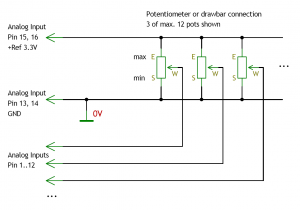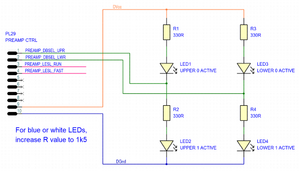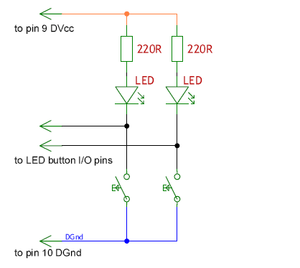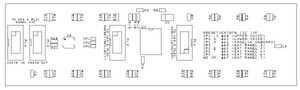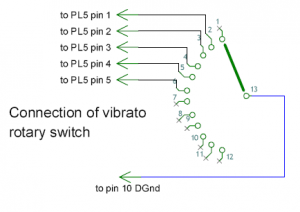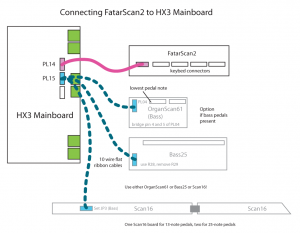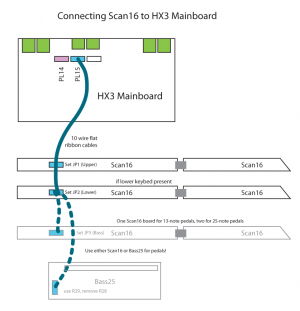HX3.5 Installationsanleitung: Unterschied zwischen den Versionen
Bovist (Diskussion | Beiträge) |
Bovist (Diskussion | Beiträge) |
||
| (271 dazwischenliegende Versionen von 2 Benutzern werden nicht angezeigt) | |||
| Zeile 1: | Zeile 1: | ||
'''>>[[HX3.5 Installation Manual]] (english)''' | '''>>[[HX3.5 Installation Manual]] (english)''' | ||
''' | <span style="color:red> '''Fassung vom 7. November 2021, erweitert für Änderungen in Firmware Version 5.7'''</span> | ||
'''HX3.5 Einplatinen-Sound-Engine zum Anschluss eines beliebigen Keyboards, zum Einbau in vorhandene Orgeln oder zur MIDI-Steuerung''' | '''HX3.5 Einplatinen-Sound-Engine zum Anschluss eines beliebigen Keyboards, zum Einbau in vorhandene Orgeln oder zur MIDI-Steuerung''' | ||
| Zeile 12: | Zeile 12: | ||
Die Installation von HX3.5 sollte nur von einem qualifizierten Techniker durchgeführt werden. Sie sollten mit der Montage von Flachbandkabeln, der Installation von Crimpkontakten und dem Löten von empfindlichen Teilen vertraut sein. Wichtig: Die Platine enthält statisch empfindliche Bauteile. Verwenden Sie unbedingt antistatisches Werkzeug und geerdetes Lötwerkzeug. HX3.5-Firmware-Versionen sind sowohl für die MIDI-Steuerung als auch für die direkte Tastatursteuerung mittels unserer FatarScan2-, Scan61-Inline-, Scan16-Strip- und (veralteten) OrganScan61-Karten verfügbar. | Die Installation von HX3.5 sollte nur von einem qualifizierten Techniker durchgeführt werden. Sie sollten mit der Montage von Flachbandkabeln, der Installation von Crimpkontakten und dem Löten von empfindlichen Teilen vertraut sein. Wichtig: Die Platine enthält statisch empfindliche Bauteile. Verwenden Sie unbedingt antistatisches Werkzeug und geerdetes Lötwerkzeug. HX3.5-Firmware-Versionen sind sowohl für die MIDI-Steuerung als auch für die direkte Tastatursteuerung mittels unserer FatarScan2-, Scan61-Inline-, Scan16-Strip- und (veralteten) OrganScan61-Karten verfügbar. | ||
* Für Updates und zum Download des HX3.5 Managers besuchen Sie die '''[ | * Für Updates und zum Download des HX3.5 Managers besuchen Sie die '''[http://updates.keyboardpartner.de/Files HX3.5-Download-Seite]'''. Dort finden Sie aktuelle und Beta-Firmware, Handbücher, Schaltpläne und Tools. Die Updates in der ZIP-Datei HX35_Update_5xxx.zip enthalten die Anwendung ''HX3.5 Manager'' sowie DSP-Firmware, Soundbänke, FPGA-Konfigurationsdatei und Scan-Treiber. | ||
* Ein kompletter Satz PDF-Schaltpläne, auch für die Peripherie, steht zum Download bereit auf unserer '''[ | * Ein kompletter Satz PDF-Schaltpläne, auch für die Peripherie, steht zum Download bereit auf unserer '''[http://updates.keyboardpartner.de/Files/?dir=Schematics%20%28Schaltbilder%29 Update/Schematics-Seite]''' und '''[http://updates.keyboardpartner.de/Files/index.php?dir=Drawings Drawings-Seite]'''. | ||
* Siehe '''[ | * Siehe '''[http://updates.keyboardpartner.de/Files/Manuals%20%28Anleitungen%29/Bedienungsanleitung_mainboard.pdf HX3.5 Mainboard-Bedienungsanleitung, druckbare PDF-Datei]''' für Gebrauchsanweisungen nach der Installation. | ||
* Der '''HX3.5 Editor''' (für die Installation erforderlich) ist jetzt Bestandteil des '''HX3.5 Manager'''-Pakets. Eine Bedienungsanleitung steht als PDF zum Download '''[ | * Der '''HX3.5 Editor''' (für die Installation erforderlich) ist jetzt Bestandteil des '''HX3.5 Manager'''-Pakets. Eine Bedienungsanleitung steht als PDF zum Download '''[http://updates.keyboardpartner.de/Files/Manuals%20%28Anleitungen%29/Bedienungsanleitung_HX35_Manager.pdf auf unserem Update Server]''' zur Verfügung. | ||
== Steckverbinder und Jumper == | == Steckverbinder und Jumper == | ||
[[Datei:HX35_silk.png| | [[Datei:HX35_silk.png|480px|thumb|right|HX3.5 Bauteil-/Steckverbinderplatzierung (auch als PDF verfügbar, siehe [http://keyboardpartner.remotewebaccess.com/Files/index.php auf unserem '''Documentation and Update Server'''])]] | ||
PL1 | {|class="wikitable" border="1" cellpadding="4" cellspacing="0" style="text-align:left;width: 40%;background-color:#ffffcc;" | ||
PL2 | !colspan="2" style="background-color:#d0d0d0;" | HX3.5 Mainboard Steckverbinder | ||
PL3 | |- | ||
PL4 | !style="width: 10%" | PL1 | ||
PL5 | | HX3 Extension Board (optional) | ||
PL6 | |- | ||
PL7 | !style="width: 10%" | PL2 | ||
PL8 | | 6,3mm-Buchse Audio-Ausgang rechts | ||
PL9 | |- | ||
PL10 | !style="width: 10%" | PL3 | ||
PL11 | | USB-Buchse B-Typ (USB MIDI) | ||
PL12 | |- | ||
PL13 | !style="width: 10%" | PL4 | ||
PL14 | | Stereo Audio-Ausgang; Mitte = GND | ||
PL15 | |- | ||
PL16 | !style="width: 10%" | PL5 | ||
PL17 | | Stereo Audio-Mixereingang; Mitte = GND | ||
PL18 | |- | ||
PL19 | !style="width: 10%" | PL6 | ||
PL20 | | 6,3mm-Buchse Audio-Ausgang links | ||
PL21 | |- | ||
PL22 | !style="width: 10%" | PL7 | ||
PL23 | | DSP Debug (nicht verwenden) | ||
PL24 | |- | ||
PL25 | !style="width: 10%" | PL8 | ||
PL26 | | FPGA Debug (nicht verwenden) | ||
PL27 | |- | ||
PL28 | !style="width: 10%" | PL9 | ||
PL29 | | Scan Board (FatarScan2) | ||
PL30 | |- | ||
PL31 | !style="width: 10%" | PL10 | ||
PL32 | | DC-Eingang, 5V or 9..12V/500mA, Plus auf Mittenkontakt | ||
PL33 | |- | ||
!style="width: 10%" | PL11 | |||
| DC-Eingang/Ausgang, 5V/500mA | |||
|- | |||
!style="width: 10%" | PL12 | |||
| DC-Eingang, 9..12V/500mA | |||
|- | |||
!style="width: 10%" | PL13 | |||
| Scan Board (Scan16-Strip, Scan61-Inline, OrganScan61 or Bass25) | |||
|- | |||
!style="width: 10%" | PL14 | |||
| MIDI IN1 | |||
|- | |||
!style="width: 10%" | PL15 | |||
| MIDI IN2/OUT | |||
|- | |||
!style="width: 10%" | PL16 | |||
| Aux digital I/O, bei einigen Scan-Treibern Sustain- und Cancel-Eingänge (active low) | |||
|- | |||
!style="width: 10%" | PL17 | |||
| SD-Kartenadapater (oder ISP AVR) | |||
|- | |||
!style="width: 10%" | PL18 | |||
| MIDI IN/OUT Konfigurations-Jumper | |||
|- | |||
!style="width: 10%" | PL19 | |||
| Serielles Interface für FTDI-Kabel | |||
|- | |||
!style="width: 10%" | PL20 | |||
| MPX-Bus (neue HX3-Zugriegel- und Poti-Platinen) | |||
|- | |||
!style="width: 10%" | PL21 | |||
| Menü-Panel/Preset-Boards, I2C | |||
|- | |||
!style="width: 10%" | PL22 | |||
| Analoge Eingänge 0 bis 11 (Default Zugriegel Obermanual) | |||
|- | |||
!style="width: 10%" | PL23 | |||
| Analoge Eingänge 12 bis 23, (Default Zugriegel Untermanual) | |||
|- | |||
!style="width: 10%" | PL24 | |||
| Vibrato-Drehschalter (optional) | |||
|- | |||
!style="width: 10%" | PL25 | |||
| Taster/Schalter 0 bis 7 (Default Percussion, Vib On, Rotary-Steuerung) | |||
|- | |||
!style="width: 10%" | PL26 | |||
| Taster/Schalter 8 bis 15 (Default Presets oder Vibrato Buttons, Reverb, Bypass, Split | |||
|- | |||
!style="width: 10%" | PL27 | |||
| 6,3mm-Buchse Fußschalter Rotary-Steuerung | |||
|- | |||
!style="width: 10%" | PL28 | |||
| 6,3-mm-Buchse Fußschweller (FC-7-kompatibel) | |||
|- | |||
!style="width: 10%" | PL29 | |||
| Preamp-Steuerausgänge, diverse Steuersignale | |||
|- | |||
!style="width: 10%" | PL30 | |||
| 3-pin-Steckerleiste Fußschweller (FC-7-kompatibel) | |||
|- | |||
!style="width: 10%" | PL31 | |||
| 3-pin-Steckerleiste Fußschalter Rotary-Steuerung | |||
|- | |||
!style="width: 10%" | PL32 | |||
| 4-pin-Steckerleiste USB zu HX3.5 Extension Board | |||
|- | |||
!style="width: 10%" | PL33 | |||
| Bluetooth-/WiFi-Modul (BLE) | |||
|} | |||
<br> | <br> | ||
JP1 | {|class="wikitable" border="1" cellpadding="4" cellspacing="0" style="text-align:left;width: 40%;background-color:#ffffcc;" | ||
JP2 | !colspan="2" style="background-color:#d0d0d0;" | HX3.5 Mainboard Jumper | ||
JP3 | |- | ||
JP4 | ! JP1 | ||
JP5 | | Analog Gnd (Probe Connection), beide Pins<br> | ||
JP6 | |- | ||
JP7 | ! JP2 | ||
JP8 | | 5V DC-Eingang auf PL10/PL12 (Steckernetzteilanschluss) wenn gejumpert<br> | ||
|- | |||
Default Jumper-Einstellung: JP6 einsetzen. 2 Jumper auf PL10 pin 2-3 und 5-6 (linker Pin ist 1) für zweiten MIDI IN | ! JP3 | ||
| Digital Gnd (Probe Connection), beide Pins<br> | |||
|- | |||
! JP4 | |||
| Config Disable (nicht verwenden)<br> | |||
|- | |||
! JP5 | |||
| Schweller auf Analogeingang 12 (nicht verwenden)<br> | |||
|- | |||
! JP6 | |||
| Schweller auf AVR-Analogeingang PA2 '''(Default)'''<br> | |||
|- | |||
! JP7 | |||
| Schweller auf AVR-Analogeingang PA7 (nicht verwenden)<br> | |||
|- | |||
! JP8 | |||
| Stromversorgung über USB (kann Störgeräusch verursachen)<br> | |||
|- | |||
|colspan="2" style="background-color:#f0f0f0;"| ''Default Jumper-Einstellung: JP6 einsetzen. 2 Jumper auf PL10 pin 2-3 und 5-6 (linker Pin ist 1) für zweiten MIDI IN'' | |||
|} | |||
== Stromversorgung == | == Stromversorgung == | ||
Das HX3.5-Mainboard kann entweder über den koaxialen '''DC-Eingang PL10''' (5,5/2,1 mm-Stecker, Plus am Mittelstift, DC 9V 500mA Steckernetzteil) oder über die '''grünen DC-Anschlüsse''' PL12 (9 bis 12V Eingang) oder PL11 (5V Eingang; 5V Ausgang bei Versorgung an DC-Buchse PL10 oder PL12). '''Spannungen über 5,2V an PL11 zerstören die Platine!''' | Das HX3.5-Mainboard kann entweder über den koaxialen '''DC-Eingang PL10''' (5,5/2,1 mm-Stecker, Plus am Mittelstift, DC 9V 500mA Steckernetzteil) oder über die '''grünen DC-Anschlüsse''' PL12 (9 bis 12V Eingang) oder PL11 (5V Eingang; 5V Ausgang bei Versorgung an DC-Buchse PL10 oder PL12) mit Strom versorgt werden. '''Spannungen über 5,2V an PL11 zerstören die Platine!''' | ||
Wenn Sie eine externe '''5V DC''' Versorgung am '''DC-Eingang PL10''' verwenden müssen, stecken Sie den Jumper JP2 (neben der DC-Buchse). Wir raten von dieser Konfiguration ab, da der versehentliche Anschluss einer DC-Versorgung mit mehr als 5V Ausgangsspannung zur '''Zerstörung der Platine''' führt! | Wenn Sie eine externe '''5V DC''' Versorgung am '''DC-Eingang PL10''' verwenden müssen, stecken Sie den Jumper JP2 (neben der DC-Buchse). Wir raten von dieser Konfiguration ab, da der versehentliche Anschluss einer DC-Versorgung mit mehr als 5V Ausgangsspannung zur '''Zerstörung der Platine''' führt! | ||
| Zeile 84: | Zeile 172: | ||
[[Datei:MenuPanel_full.JPG|300px|thumb|right|'''HX3 Menü-Panel''', bestückt mit optionalen LEDs]] | [[Datei:MenuPanel_full.JPG|300px|thumb|right|'''HX3 Menü-Panel''', bestückt mit optionalen LEDs]] | ||
Unser [http://shop.keyboardpartner.de/epages/13705466.sf/de_DE/?ObjectPath=/Shops/13705466/Products/menupanel MenuPanel] ermöglicht die bequeme Einstellung verschiedener HX3-Parameter, um Ihr Setup zu optimieren. Zwei Versionen sind erhältlich, die kurze Version ohne Anzeige-LEDs ist für den Einbau in Orgeln gedacht. | Unser [http://shop.keyboardpartner.de/epages/13705466.sf/de_DE/?ObjectPath=/Shops/13705466/Products/menupanel MenuPanel] ermöglicht die bequeme Einstellung verschiedener HX3-Parameter, um Ihr Setup zu optimieren. Zwei Versionen sind erhältlich, die kurze Version ohne Anzeige-LEDs ist für den Einbau in Orgeln gedacht. | ||
Das Menü-Panel wird über ein 10pol. Flachbandkabel an '''PL21 PANEL''' angeschlossen. Wird das Menü-Panel zusammen mit Preset16- oder Extend16-Platinen eingesetzt, sollte das Menü-Panel das letzte Modul in der Bus-Kette an PL21 sein, da es nur einen Bus-Anschluss aufweist. | |||
Neuere Menü-Panel der langen Ausführung besitzen einen separaten Anschluss für die 7 LEDs. Dieser wird mit '''PL25''' des Mainboards verbunden. | |||
===Serielles USB-Kabel=== | ===Serielles USB-Kabel=== | ||
[[Datei:ftdi.jpg|300px|thumb|right|'''FTDI-Kabel verbunden mit HX3''']] | [[Datei:ftdi.jpg|300px|thumb|right|'''FTDI-Kabel verbunden mit HX3''']] | ||
Zur schnellen Konfiguration des Boards können Sie eine serielle Verbindung über ein FTDI-USB-Adapterkabel oder ein USB-Interface verwenden, das an PL19 (schwarzes Kabel) mit dem schwarzen Anschluss PL17 verbunden ist (alternativ können Sie den USB-Anschluss oder sogar die MIDI IN/OUT-Buchsen über ein USB-MIDI-Interface eines Fremdherstellers verwenden). Siehe '''[ | Zur schnellen Konfiguration des Boards können Sie eine serielle Verbindung über ein FTDI-USB-Adapterkabel oder ein USB-Interface verwenden, das an PL19 (schwarzes Kabel) mit dem schwarzen Anschluss PL17 verbunden ist (alternativ können Sie den USB-Anschluss oder sogar die MIDI IN/OUT-Buchsen über ein USB-MIDI-Interface eines Fremdherstellers verwenden). Siehe '''[http://updates.keyboardpartner.de/Files/Manuals%20%28Anleitungen%29/Bedienungsanleitung_HX35_Manager.pdf HX3.5 Manager Bedienungsanleitung, druckbare PDF-Datei]''' für weitere Details. | ||
=== Konfiguration per SD-Karte === | === Konfiguration per SD-Karte === | ||
| Zeile 99: | Zeile 191: | ||
=== Konfiguration mit dem HX3.5-Manager=== | === Konfiguration mit dem HX3.5-Manager=== | ||
Verbinden Sie alternativ den HX3.5 mit Ihrem PC entweder per FTDI-Kabel (Option) oder USB-MIDI. Starten Sie den '''HX3.5 Manager''', verbinden Sie das HX3.5-Board und öffnen Sie das Fenster '''Updater'''. Vollständige oder teilweise Updates können über Menüs ausgeführt werden. "Get Board Info" sollte die aktuelle Konfiguration anzeigen. Siehe '''[ | Verbinden Sie alternativ den HX3.5 mit Ihrem PC entweder per FTDI-Kabel (Option) oder USB-MIDI. Starten Sie den '''HX3.5 Manager''', verbinden Sie das HX3.5-Board und öffnen Sie das Fenster '''Updater'''. Vollständige oder teilweise Updates können über Menüs ausgeführt werden. "Get Board Info" sollte die aktuelle Konfiguration anzeigen. Siehe '''[http://updates.keyboardpartner.de/Files/Manuals%20%28Anleitungen%29/Bedienungsanleitung_HX35_Manager.pdf HX3.5 Manager Bedienungsanleitung, druckbare PDF-Datei]''' für Details. | ||
Checkliste: | Checkliste: | ||
* Funktioniert MIDI IN? Fabrikneue Boards sollten an den Audioausgängen einen einfachen Orgelsound liefern, der MIDI-Eingang liegt auf MIDI-Kanal 1. Der rechte 5-polige DIN-Anschluss (von hinten gesehen) ist immer ein MIDI IN. | * Funktioniert MIDI IN? Fabrikneue Boards sollten an den Audioausgängen einen einfachen Orgelsound liefern, der MIDI-Eingang liegt auf MIDI-Kanal 1. Der rechte 5-polige DIN-Anschluss (von hinten gesehen) ist immer ein MIDI IN. | ||
* Ist ein passender Scan-Treiber installiert? Es sollte entweder MIDI Input (HX3 mk5 MIDI Expander oder Drawbar Expander FW) oder FatarScan-Treiber (andere Firmwares) sein. Sie können den Scan-Treiber mit Hilfe des Updaters im HX3.5 Manager ersetzen. Verwenden Sie das Menü Update und wählen Sie " Scan Driver file". Der HX3.5 Updater fragt nach einer DAT-Datei, öffnen Sie entweder ''scanmidi.dat'' oder ''scanfatr.dat'', je nach Ihren Anforderungen. | * Ist ein passender Scan-Treiber installiert? Es sollte entweder MIDI Input (HX3 mk5 MIDI Expander oder Drawbar Expander FW) oder FatarScan-Treiber (andere Firmwares) sein. Sie können den Scan-Treiber mit Hilfe des Updaters im HX3.5 Manager ersetzen. Verwenden Sie das Menü Update und wählen Sie " Scan Driver file". Der HX3.5 Updater fragt nach einer DAT-Datei, öffnen Sie entweder ''scanmidi.dat'', ''scansr61.dat'' oder ''scanfatr.dat'', je nach Ihren Anforderungen. | ||
* Sind die HX3.5-System-Inits korrekt? HX3.5 scannt keine Tasten oder Analogeingänge, wenn diese nicht korrekt eingestellt sind. Verwenden Sie den Editor im HX3.5 Manager und klicken Sie auf die rosa Schaltfläche '''System Inits'''. Klicken Sie auf '''Get Group''', um die Tabelleneinträge zu aktualisieren. | * Sind die HX3.5-System-Inits korrekt? HX3.5 scannt keine Tasten oder Analogeingänge, wenn diese nicht korrekt eingestellt sind. Verwenden Sie den Editor im HX3.5 Manager und klicken Sie auf die rosa Schaltfläche '''System Inits'''. Klicken Sie auf '''Get Group''' im Action-Menü, um die Tabelleneinträge zu aktualisieren. | ||
* Funktionieren die analogen Drawbar-Eingänge? Wenn alle analogen Eingänge aktiviert sind (Parameter 1503 | * Funktionieren die analogen Drawbar-Eingänge? Wenn alle analogen Eingänge aktiviert sind (Parameter 1503>1), prüfen Sie, ob Änderungen an den Zugriegeln auf '''Upper DB''' bzw. allen anderen analogen Eingangsgruppen zu sehen sind, wenn Sie auf die Schaltfläche '''Get Group''' klicken. | ||
* Funktionieren die analogen Volumen-Eingänge? Nicht funktionierende Analogeingänge wurden möglicherweise auf "nicht zugewiesen" umgewidmet. Siehe Gruppe '''Analog Remap''' im Editor. | * Funktionieren die analogen Volumen-Eingänge? Nicht funktionierende Analogeingänge wurden möglicherweise auf "nicht zugewiesen" umgewidmet. Siehe Gruppe '''Analog Remap''' im Editor. | ||
=== Updates === | === Updates === | ||
Einzelheiten finden Sie auf der Seite '''[ | Einzelheiten finden Sie auf der Seite '''[http://updates.keyboardpartner.de/Files/Manuals%20%28Anleitungen%29/Bedienungsanleitung_HX35_Manager.pdf HX3.5 Manager Bedienungsanleitung, druckbare PDF-Datei]''' oder auf der Seite '''[[HX3.5_Verwendung_von_SD_Karten]]'''. | ||
=== Aktualisieren von DSP-Soundbänken === | === Aktualisieren von DSP-Soundbänken === | ||
Siehe Seite '''[ | Siehe Seite '''[http://updates.keyboardpartner.de/Files/Manuals%20%28Anleitungen%29/Bedienungsanleitung_HX35_Manager.pdf HX3.5 Manager Bedienungsanleitung, druckbare PDF-Datei]''' für weitere Details. | ||
==Parameter-Optimierung == | ==Parameter-Optimierung == | ||
| Zeile 130: | Zeile 222: | ||
<br> | <br> | ||
{|border="1" cellpadding="4" cellspacing="0" | {|class="wikitable" border="1" cellpadding="4" cellspacing="0" style="text-align:center;width:40%;background-color:#ffffcc;" | ||
| | !colspan="7" style="background-color:#d0d0d0;" | PL18 - Funktion der linken MIDI-Buchse | ||
|- | |- | ||
|MIDI OUT | !Funktion | ||
!JP auf Pin | |||
!JP auf Pin | |||
!Gnd (blau)<br>JP auf Pin | |||
!Vcc (rot)<br>JP auf Pin | |||
|- | |||
!MIDI OUT | |||
|1-2 | |1-2 | ||
|4-5 | |4-5 | ||
| Zeile 143: | Zeile 237: | ||
|offen | |offen | ||
|- | |- | ||
!MIDI IN | |||
|2-3 | |2-3 | ||
|5-6 | |5-6 | ||
| Zeile 149: | Zeile 243: | ||
|offen | |offen | ||
|- | |- | ||
!MIDI IN<br> m. Phantom +5V | |||
|2-3 | |2-3 | ||
|5-6 | |5-6 | ||
|7-8 | |7-8 | ||
|9-10 | |9-10 | ||
|- | |||
|colspan="7" style="background-color:#f0f0f0;" | ''Pin 1 ist links, von hinten (Platinenrand) aus gesehen'' | |||
|} | |} | ||
| Zeile 171: | Zeile 267: | ||
Zur Verwendung mit dem Plexi-Expander HX3 (Rückwand mit Mini-USB-Ausschnitt) schließen Sie den Mini-USB-Adapter wie folgt an: | Zur Verwendung mit dem Plexi-Expander HX3 (Rückwand mit Mini-USB-Ausschnitt) schließen Sie den Mini-USB-Adapter wie folgt an: | ||
{| border="1" cellpadding="4" cellspacing="0" | {|class="wikitable" border="1" cellpadding="4" cellspacing="0" style="text-align:center;width: 20%;" | ||
!HX3.5 PL32 | |||
!USB-Adapter | |||
!USB-Kabelfarbe | |||
|- | |- | ||
|G | |G | ||
|GND | |GND | ||
|schwarz | |||
|- | |- | ||
|D + | |D + | ||
|D + | |D + | ||
|style="color:green|grün | |||
|- | |- | ||
|D - | |D - | ||
|D - | |D - | ||
|style="color:gray|weiß | |||
|- | |- | ||
|V + | |V + | ||
|VCC | |VCC | ||
|style="color:red|rot | |||
|} | |} | ||
<br> | <br> | ||
| Zeile 209: | Zeile 310: | ||
Alle zugewiesenen Eingänge sollten mit einem physischen Steuerelement verbunden sein. Andernfalls "floaten" die Eingänge und HX3.5 sendet zufällige MIDI-Steuerungswerte mit einer hohen Rate; dies kann ein Update unmöglich machen. | Alle zugewiesenen Eingänge sollten mit einem physischen Steuerelement verbunden sein. Andernfalls "floaten" die Eingänge und HX3.5 sendet zufällige MIDI-Steuerungswerte mit einer hohen Rate; dies kann ein Update unmöglich machen. | ||
Ab HX3.5 Editor Version 5.635 gibt es eine Überwachungsfunktion, mit der Sie die Zustände der physischen Tasten und die analogen Eingangsspannungen überprüfen können. Klicken Sie auf die Schaltfläche "Input Monitor" und markieren Sie die Checkboxen der Eingangstypen, die Sie überwachen möchten. Änderungen der Eingangsspannung sollten sofort in der/den Tabelle(n) erscheinen. | Ab HX3.5 Editor Version 5.635 gibt es eine Überwachungsfunktion, mit der Sie die Zustände der physischen Tasten und die analogen Eingangsspannungen überprüfen können. Klicken Sie auf die Schaltfläche "Input Monitor" und markieren Sie die Checkboxen der Eingangstypen, die Sie überwachen möchten. Änderungen der Eingangsspannung sollten sofort in der/den Tabelle(n) erscheinen. Wenn Sie auf einen Tabelleneintrag klicken, springt die Haupttabelle auf die zugehörige Zuweisung in ''Analog Remap''. | ||
==Interne Analogeingänge== | ==Interne Analogeingänge== | ||
| Zeile 228: | Zeile 329: | ||
===Anschließen anderer Zugriegel-Potis=== | ===Anschließen anderer Zugriegel-Potis=== | ||
Sie können auch Ihre eigenen oder vorhandene Zugriegel wie folgt verwenden: Schließen Sie mindestens 9 Zugriegel oder Schieberegler und den Lautstärkeregler Leslie an '''PL22 ANLG UPR''' an. Der R-Wert sollte im Bereich von 10 | Sie können auch Ihre eigenen oder vorhandene Zugriegel wie folgt verwenden: Schließen Sie mindestens 9 Zugriegel oder Schieberegler und den Lautstärkeregler Leslie an '''PL22 ANLG UPR''' an. Der R-Wert sollte im Bereich von 10 kOhm liegen, '''linear taper''' (zum Beispiel Typ B10K). Höhere Widerstandswerte sind zulässig, wenn Sie an den Schleifer-Anschluss einen 100n-Keramikkondensator nach Masse schalten. Beachten Sie, dass die Verwendung von Zugriegel-Potentiometern mit logarithmischer Kennlinie, wie sie in verschiedenen älteren LSI- und Transistor-Orgeln zu finden sind, nicht zu einer korrekten Lautstärke und Zugriegelposition auf dem Menü-Panel führt. | ||
Jeder Analogeingang kann im Abschnitt "Analog Remap" des HX3.5-Editors mit einer beliebigen Analogfunktion "weich verdrahtet" werden. Standardmäßig werden analoge Funktionen so zugeordnet, dass die HX3.4-Kompatibilität erhalten bleibt (siehe unten). | Jeder Analogeingang kann im Abschnitt "Analog Remap" des HX3.5-Editors mit einer beliebigen Analogfunktion "weich verdrahtet" werden. Standardmäßig werden analoge Funktionen so zugeordnet, dass die HX3.4-Kompatibilität erhalten bleibt (siehe unten). | ||
{|class="wikitable" border="1" cellpadding="4" cellspacing="0" style="text-align:left;width: 45%; background-color:#ffffcc;" | |||
!colspan="2" style="background-color:#d0d0d0;" | PL22 ANLG UPR - Steuerspannungen Obermanual | |||
1 | |- | ||
2 | ! Pin 1 | ||
3 | | Drawbar 16 | ||
4 | |- | ||
5 | ! Pin 2 | ||
6 | | Drawbar 5 1/3 | ||
7 | |- | ||
8 | ! Pin 3 | ||
9 | | Drawbar 8 | ||
10 | |- | ||
11 | ! Pin 4 | ||
12 | | Drawbar 4 | ||
13, 14 | |- | ||
15 | ! Pin 5 | ||
16 | | Drawbar 2 2/3 | ||
|- | |||
! Pin 6 | |||
| Drawbar 2 | |||
|- | |||
! Pin 7 | |||
| Drawbar 1 5/9 | |||
|- | |||
! Pin 8 | |||
| Drawbar 1 1/3 | |||
|- | |||
! Pin 9 | |||
| Drawbar 1 | |||
|- | |||
! Pin 10 | |||
| Master Volume Pot | |||
|- | |||
! Pin 11 | |||
| Amp Pot, Volumen des simulierten Röhrenverstärkers | |||
|- | |||
! Pin 12 | |||
| Zugewiesenes Poti (zuweisbar mit HX3.5 Editor) | |||
|- | |||
! Pin 13, 14 | |||
| Drawbar/Poti gemeinsame Masse GND | |||
|- | |||
! Pin 15 | |||
| Drawbar set A/B Schaltsignal (kann mit Pin 16 verbunden werden) | |||
|- | |||
! Pin 16 | |||
| Drawbar/Poti Ende 3.3V+ (Referenz) | |||
|} | |||
{|class="wikitable" border="1" cellpadding="4" cellspacing="0" style="text-align:left;width: 45%; background-color:#ffffcc;" | |||
!colspan="2" style="background-color:#d0d0d0;"| PL23 ANLG LWR - Steuerspannungen Untermanual | |||
1 | |- | ||
2 | ! Pin 1 | ||
3 | | Drawbar 16 | ||
4 | |- | ||
5 | ! Pin 2 | ||
6 | | Drawbar 5 1/3 | ||
7 | |- | ||
8 | ! Pin 3 | ||
9 | | Drawbar 8 | ||
10 | |- | ||
11 | ! Pin 4 | ||
12 | | Drawbar 4 | ||
13, 14 | |- | ||
15 | ! Pin 5 | ||
16 | | Drawbar 2 2/3 | ||
|- | |||
Auch bei MIDI-Steuerung sollte für eine schnellere Reaktion ein Schwellpedal an die SWELL-Buchse angeschlossen werden. Dies | ! Pin 6 | ||
| Drawbar 2 | |||
|- | |||
! Pin 7 | |||
| Drawbar 1 5/9 | |||
|- | |||
! Pin 8 | |||
| Drawbar 1 1/3 | |||
|- | |||
! Pin 9 | |||
| Drawbar 1 | |||
|- | |||
! Pin 10 | |||
| Drawbar Bass 16 | |||
|- | |||
! Pin 11 | |||
| Drawbar Bass 8 | |||
|- | |||
! Pin 12 | |||
| Drawbar/Poti Bass Sustain | |||
|- | |||
! Pin 13, 14 | |||
| Drawbar/Poti gemeinsame Masse GND | |||
|- | |||
! Pin 15 | |||
| Drawbar set A/B Schaltsignal (kann mit Pin 16 verbunden werden) | |||
|- | |||
! Pin 16 | |||
| Drawbar/Poti Ende 3.3V+ (Referenz) | |||
|} | |||
<br> | |||
Auch bei MIDI-Steuerung sollte für eine schnellere Reaktion ein Schwellpedal an die SWELL-Buchse angeschlossen werden. Dies überschreibt die MIDI-Lautstärkeregelung. Sie können ein Schwellpedal wie das Yamaha FC-7 oder ein einfaches Lautstärkepotentiometer an die SWELL-Buchse anschließen. | |||
Auf der HX3-Hauptplatine sind werkseitig die Eingänge für die Tone/Treble- und Amp-Lautstärkeregelung aktiv (kann auch mit dem ''HX3.5 Editor'' geändert werden). Der Schleifer des Tone-Potis wird an Pin 10 von PL22 angeschlossen. Pin 11 wird zum Lautstärke-/Drive-Regler des Leslie-Verstärkers (obligatorisch). Der Schleifer des Amp-Volume-Potis wird an Pin 11 von PL22 angeschlossen. Beide Potis beginnen mit GND und enden mit Ref 3.3V+. | Auf der HX3-Hauptplatine sind werkseitig die Eingänge für die Tone/Treble- und Amp-Lautstärkeregelung aktiv (kann auch mit dem ''HX3.5 Editor'' geändert werden). Der Schleifer des Tone-Potis wird an Pin 10 von PL22 angeschlossen. Pin 11 wird zum Lautstärke-/Drive-Regler des Leslie-Verstärkers (obligatorisch). Der Schleifer des Amp-Volume-Potis wird an Pin 11 von PL22 angeschlossen. Beide Potis beginnen mit GND und enden mit Ref 3.3V+. | ||
| Zeile 298: | Zeile 461: | ||
DBX6-Karten sind für ADSR, Equalizer oder Lautstärkeregler mit 4 bis 6 Zugriegeln geeignet. Bei 6 montierten Zugriegeln wird die rechte untere Position des Steckverbinders durch den letzten Zugriegel belegt. Verwenden Sie in diesem Fall Lötpad-Drahtverbindungen oder oben montierte Steckverbinder für die Anreihung von Boards. | DBX6-Karten sind für ADSR, Equalizer oder Lautstärkeregler mit 4 bis 6 Zugriegeln geeignet. Bei 6 montierten Zugriegeln wird die rechte untere Position des Steckverbinders durch den letzten Zugriegel belegt. Verwenden Sie in diesem Fall Lötpad-Drahtverbindungen oder oben montierte Steckverbinder für die Anreihung von Boards. | ||
{|class="wikitable" border="1" cellpadding="4" cellspacing="0" style="text-align:center;width:40%;background-color:#ffffcc;" | |||
!colspan="9" style="background-color:#d0d0d0;" | Eingangsbelegung DBX6 (Zugriegel für diverse Funktionen) | |||
{|border="1" cellpadding="4" cellspacing="0" | |- | ||
| | !style="width: 20%" |DBX6 Drawbar | ||
|R1 | !style="width: 10%" |R1 | ||
|R2 | !style="width: 10%" |R2 | ||
|R5 | !style="width: 10%" |R5 | ||
|R6 | !style="width: 10%" |R6 | ||
|R7 | !style="width: 10%" |R7 | ||
|R8 | !style="width: 10%" |R8 | ||
| | !style="width: 1%" | | ||
| | !style="width: 19%" |Next Board | ||
|- | |- | ||
!Input # | |||
| +0 | | +0 | ||
| +1 | | +1 | ||
| Zeile 321: | Zeile 484: | ||
| +6... | | +6... | ||
|} | |} | ||
<br> | <br> | ||
===DBX9 Drawbar-Modul=== | ===DBX9 Drawbar-Modul=== | ||
DBX9-Karten eignen sich für klassische 9-Zugriegel-Installationen an B3- oder M100-ähnlichen Orgelkonsolen. Sie bieten zusätzlich 3 analoge Eingänge (bei Bedarf) zum Anschluss eigener Potentiometer (10k bis 47k Typen geeignet). Um diese zu nutzen, setzen Sie den Lötpunkt-"Jumper" JP1 offen und JP2 geschlossen (Modus 12 Analogeingänge). Die Potentiometer-Eingänge stehen an dem 6-poligen Stecker PL2 zur Verfügung (nicht montiert; alle 6-poligen Stecker sind parallel verdrahtet, gleiche Pinbelegung). Die Eingänge sind auch an 5 Lötpads verfügbar, die mit AIN +9 bis AIN +11 gekennzeichnet sind, sowie an GND und VREF (gemeinsam für alle Potis). | DBX9-Karten eignen sich für klassische 9-Zugriegel-Installationen an B3- oder M100-ähnlichen Orgelkonsolen. Sie bieten zusätzlich 3 analoge Eingänge (bei Bedarf) zum Anschluss eigener Potentiometer (10k bis 47k Typen geeignet). Um diese zu nutzen, setzen Sie den Lötpunkt-"Jumper" JP1 offen und JP2 geschlossen (Modus 12 Analogeingänge). Die Potentiometer-Eingänge stehen an dem 6-poligen Stecker PL2 zur Verfügung (nicht montiert; alle 6-poligen Stecker sind parallel verdrahtet, gleiche Pinbelegung). Die Eingänge sind auch an 5 Lötpads verfügbar, die mit AIN +9 bis AIN +11 gekennzeichnet sind, sowie an GND und VREF (gemeinsam für alle Potis). Die Jumper-Einstellungen geschehen durch Entfernen oder Hinzufügen von Lötpunkten. Hinweis: '''Next Board''' ist die Zuweisung des ersten Bedienelements auf dem nächsten Modul in der Kette (auf der rechten Seite dieses Moduls). | ||
{|class="wikitable" border="1" cellpadding="4" cellspacing="0" style="text-align:center;width:25%;background-color:#ffffcc;" | |||
!colspan="3" style="background-color:#d0d0d0;" | Jumper-Einstellungen DBX9 | |||
{|border="1" cellpadding="4" cellspacing="0" | |- | ||
| | !Konfiguration | ||
!JP1 | |||
!JP2 | |||
|- | |- | ||
!9 Drawbars auf DBX9 | |||
|offen | |offen | ||
|geschlossen | |geschlossen | ||
|- | |- | ||
!9 Drawbars und<br>1 bis 3 Potis auf DBX9 | |||
|geschlossen | |geschlossen | ||
|offen | |offen | ||
|} | |} | ||
{|border="1" cellpadding="4" cellspacing="0" | {|class="wikitable" border="1" cellpadding="4" cellspacing="0" style="text-align:center;width:50%;background-color:#ffffcc;" | ||
| | !colspan="15" style="background-color:#d0d0d0;" | Eingangsbelegung DBX9 | ||
|R1 | |- | ||
|R2 | !style="width: 20% | DBX9 Drawbar | ||
|R4 | !style="width: 8%" | R1 | ||
|R5 | !style="width: 8%" | R2 | ||
|R6 | !style="width: 8%" | R4 | ||
|R7 | !style="width: 8%" | R5 | ||
|R9 | !style="width: 8%" | R6 | ||
|R11 | !style="width: 8%" | R7 | ||
|R12 | !style="width: 8%" | R9 | ||
| | !style="width: 8%" | R11 | ||
!style="width: 8%" | R12 | |||
!style="width: 0%" | | |||
!Next Board | |||
|- | |- | ||
!Input # | |||
| +0 | | +0 | ||
| +1 | | +1 | ||
| Zeile 373: | Zeile 535: | ||
| | | | ||
| +9... | | +9... | ||
|- | |||
|colspan="12" style="text-align:center; background-color:#f0f0f0;" | ''Eingangsbelegung für B3-ähnliche Installation (9 harmonische Zugriegel, JP2 geschlossen)'' | |||
|} | |} | ||
{|border="1" cellpadding="4" cellspacing="0" | {|class="wikitable" border="1" cellpadding="4" cellspacing="0" style="text-align:center;width:63%;background-color:#ffffcc;" | ||
| | !colspan="15" style="background-color:#d0d0d0;" | Eingangsbelegung DBX9 + 3 Analogeingänge | ||
|R1 | |- | ||
|R2 | !style="width: 20% | DBX9 Drawbar | ||
|R4 | !style="width: 8%" | R1 | ||
|R5 | !style="width: 8%" | R2 | ||
|R6 | !style="width: 8%" | R4 | ||
|R7 | !style="width: 8%" | R5 | ||
|R9 | !style="width: 8%" | R6 | ||
|R11 | !style="width: 8%" | R7 | ||
|R12 | !style="width: 8%" | R9 | ||
|AIN+9 | !style="width: 8%" | R11 | ||
|AIN+10 | !style="width: 8%" | R12 | ||
|AIN+11 | !style="width: 10%" | AIN+9 | ||
| | !style="width: 10%" | AIN+10 | ||
!style="width: 10%" | AIN+11 | |||
!style="width: 0%" | | |||
!Next Board | |||
|- | |- | ||
!Input # | |||
| +0 | | +0 | ||
| +1 | | +1 | ||
| Zeile 410: | Zeile 574: | ||
| | | | ||
| +12... | | +12... | ||
|- | |||
|colspan="15" style="text-align:center; background-color:#f0f0f0;" | ''Eingangsbelegung für B3-ähnliche Installation (9 Zugriegel) plus 3 zusätzliche Potentiometer-Eingänge (JP1 geschlossen)'' | |||
|} | |} | ||
Die Belegung der 6-poligen Steckerleisten zum Anschluss weiterer Potentiometer ist wie folgt: | |||
Die Belegung der 6-poligen Steckerleisten ist wie folgt: | |||
{| border="1" cellpadding="4" cellspacing="0" | {|class="wikitable" border="1" cellpadding="4" cellspacing="0" style="text-align:left;width:25%;background-color:#ffffcc;" | ||
| | !colspan="3" style="background-color:#d0d0d0;" | Belegung der 6-poligen Steckerleiste PL2 | ||
|- | |||
!Pin | |||
!Funktion | |||
|- | |- | ||
!1 | |||
|Input AIN+9 | |Input AIN+9 | ||
|- | |- | ||
!2 | |||
|Input AIN+10 | |Input AIN+10 | ||
|- | |- | ||
!3 | |||
|Input AIN+11 | |Input AIN+11 | ||
|- | |- | ||
!4 | |||
|(nicht verbunden) | |(nicht verbunden) | ||
|- | |- | ||
!5 | |||
|VREF (gemeinsames Poti-Ende) | |VREF (gemeinsames Poti-Ende) | ||
|- | |- | ||
!6 | |||
|GND (gemeinsamer Poti-Anfang) | |GND (gemeinsamer Poti-Anfang) | ||
|} | |} | ||
===DBX12 Drawbar-Modul=== | ===DBX12 Drawbar-Modul=== | ||
| Zeile 445: | Zeile 610: | ||
DBX12-Platinen sind für 12-Zugriegel-Installationen auf '''H100-, Böhm- oder Wersi'''-ähnlichen Orgelpulten geeignet. Die Zugriegelpositionen DB+0 bis DB+11 sind bestückt, die ganz rechte Position R16 bleibt leer. | DBX12-Platinen sind für 12-Zugriegel-Installationen auf '''H100-, Böhm- oder Wersi'''-ähnlichen Orgelpulten geeignet. Die Zugriegelpositionen DB+0 bis DB+11 sind bestückt, die ganz rechte Position R16 bleibt leer. | ||
Es ist aber auch möglich, DBX12-Platinen in einer '''B3-ähnlichen 9+3'''-Zugriegelkonfiguration zu verwenden (d.h. 9 obere oder untere auf der linken Seite, eine Leerstelle und 3 Pedal-Zugriegel auf der rechten Seite). Bestücken Sie in diesem Fall nicht R13 (Leerstelle), sondern verwenden Sie stattdessen die Position R16 (ganz rechts). Beachten Sie, dass die Position R16 (Pedal Sustain) als Eingang #9 (R13) behandelt wird, nicht #12. In jedem Fall hat der DBX12 nur 12 Eingänge, nicht 13. Es ist '''nicht''' möglich, DBX12 als 3+9 Zugriegel (Pedalzugriegel auf der linken Seite) zu bestücken, da sich die Positionen R13 und R16 denselben Analogeingang teilen! Siehe Abschnitt [[HX3.5_Installationsanleitung#Typische_Anwendungen]] für Details. | Es ist aber auch möglich, DBX12-Platinen in einer '''B3-ähnlichen 9+3'''-Zugriegelkonfiguration zu verwenden (d.h. 9 obere oder untere auf der linken Seite, eine Leerstelle und 3 Pedal-Zugriegel auf der rechten Seite). Bestücken Sie in diesem Fall nicht R13 (Leerstelle), sondern verwenden Sie stattdessen die Position R16 (ganz rechts). Beachten Sie, dass die Position R16 (Pedal Sustain) als Eingang #9 (R13) behandelt wird, nicht #12. In jedem Fall hat der DBX12 nur 12 Eingänge, nicht 13. Es ist '''nicht''' möglich, DBX12 als 3+9 Zugriegel (Pedalzugriegel auf der linken Seite) zu bestücken, da sich die Positionen R13 und R16 denselben Analogeingang teilen! Siehe Abschnitt [[HX3.5_Installationsanleitung#Typische_Anwendungen]] für Details. Jumper-Einstellungen durch Entfernen oder Hinzufügen von Lötpunkten. Hinweis: '''Next Board''' ist die Zuweisung des ersten Steuerelements des nächsten Moduls in der Kette (auf der rechten Seite dieses Moduls). | ||
{|class="wikitable" border="1" cellpadding="4" cellspacing="0" style="text-align:center;width:25%;background-color:#ffffcc;" | |||
!colspan="3" style="background-color:#d0d0d0;" | Jumper-Einstellungen DBX12 | |||
{|border="1" cellpadding="4" cellspacing="0" | |- | ||
| | !Konfiguration | ||
!JP1 | |||
!JP2 | |||
|- | |- | ||
!12 Drawbars auf DBX12 | |||
|geschlossen | |geschlossen | ||
|offen | |offen | ||
|- | |- | ||
!9+3 Drawbars auf DBX12 | |||
|geschlossen | |geschlossen | ||
|offen | |offen | ||
|} | |} | ||
<br> | <br> | ||
{|class="wikitable" border="1" cellpadding="4" cellspacing="0" style="text-align:center;width:63%;background-color:#ffffcc;" | |||
!colspan="16" style="background-color:#d0d0d0;" | Eingangsbelegung DBX12 in H100-Konfiguration | |||
{|border="1" cellpadding="4" cellspacing="0" | |- | ||
| | !style="width: 15% | DBX12 Drawbar | ||
|R1 | !style="width: 5%" | R1 | ||
|R2 | !style="width: 5%" | R2 | ||
|R4 | !style="width: 5%" | R4 | ||
|R5 | !style="width: 5%" | R5 | ||
|R6 | !style="width: 5%" | R6 | ||
|R7 | !style="width: 5%" | R7 | ||
|R9 | !style="width: 5%" | R9 | ||
|R11 | !style="width: 5%" | R11 | ||
|R12 | !style="width: 5%" | R12 | ||
|R13 | !style="width: 5%" | R13 | ||
|R14 | !style="width: 5%" | R14 | ||
|R15 | !style="width: 5%" | R15 | ||
| | !style="width: 5%" | kein R16 | ||
| | !style="width: 1%" | | ||
| | !style="width: 15%" |Next Board | ||
|- | |- | ||
!Input # | |||
| +0 | | +0 | ||
| +1 | | +1 | ||
| Zeile 497: | Zeile 661: | ||
| +10 | | +10 | ||
| +11 | | +11 | ||
| | | keiner | ||
| | | | ||
| +12... | | +12... | ||
|- | |||
|colspan="16" style="text-align:center; background-color:#f0f0f0;"| ''Eingangsbelegung für H100-ähnliche Installation (12 Zugriegel) mit '''R13''' installiert, '''kein R16''' '' | |||
|} | |} | ||
<br> | <br> | ||
{|class="wikitable" border="1" cellpadding="4" cellspacing="0" style="text-align:center;width:63%;background-color:#ffffcc;" | |||
!colspan="16" style="background-color:#d0d0d0;" | Eingangsbelegung DBX12 in B3-ähnlicher Konfiguration | |||
{|border="1" cellpadding="4" cellspacing="0" | |- | ||
| | !style="width: 15% | DBX12 Drawbar | ||
|R1 | !style="width: 5%" | R1 | ||
|R2 | !style="width: 5%" | R2 | ||
|R4 | !style="width: 5%" | R4 | ||
|R5 | !style="width: 5%" | R5 | ||
|R6 | !style="width: 5%" | R6 | ||
|R7 | !style="width: 5%" | R7 | ||
|R9 | !style="width: 5%" | R9 | ||
|R11 | !style="width: 5%" | R11 | ||
|R12 | !style="width: 5%" | R12 | ||
| | !style="width: 5%" | kein R13 | ||
|R14 | !style="width: 5%" | R14 | ||
|R15 | !style="width: 5%" | R15 | ||
|R16 | !style="width: 5%" | R16 | ||
| | !style="width: 1%" | | ||
| | !style="width: 15%" |Next Board | ||
|- | |- | ||
!Input # | |||
| +0 | | +0 | ||
| +1 | | +1 | ||
| Zeile 533: | Zeile 698: | ||
| +7 | | +7 | ||
| +8 | | +8 | ||
| | | keiner | ||
| +10 | | +10 | ||
| +11 | | +11 | ||
| Zeile 539: | Zeile 704: | ||
| | | | ||
| +12... | | +12... | ||
|- | |||
|colspan="16" style="text-align:center; background-color:#f0f0f0;"| ''Eingangsbelegung für B3-ähnliche Installation (9 harmonische plus 3 Pedal-Zugriegel) mit '''R16''' installiert, '''kein R13''' '' | |||
|} | |} | ||
===PTX4 Potentiometer-Modul=== | ===PTX4 Potentiometer-Modul=== | ||
| Zeile 549: | Zeile 714: | ||
PTX4-Potentiometerplatinen sind '''nicht''' zur Verwendung als externe Potentiometer an den DBX9-Analogeingängen vorgesehen. Verwenden Sie stattdessen separate Potentiometer. | PTX4-Potentiometerplatinen sind '''nicht''' zur Verwendung als externe Potentiometer an den DBX9-Analogeingängen vorgesehen. Verwenden Sie stattdessen separate Potentiometer. | ||
{|class="wikitable" border="1" cellpadding="4" cellspacing="0" style="text-align:center;width:30%;background-color:#ffffcc;" | |||
!colspan="7" style="background-color:#d0d0d0;" | Eingangsbelegung PTX4-25 und PTX4-35 | |||
{|border="1" cellpadding="4" cellspacing="0" | |- | ||
| | !PTX4 Poti | ||
!P1 | |||
!P2 | |||
!P3 | |||
!P4 | |||
| | !style="width: 1%" | | ||
!Next Board | |||
|- | |- | ||
!Input # | |||
| +0 | | +0 | ||
| +1 | | +1 | ||
| Zeile 567: | Zeile 732: | ||
| | | | ||
| +4... | | +4... | ||
|- | |||
|colspan="7" style="text-align:center; background-color:#f0f0f0;" | ''P1 ist das erste linke Potentiometer'' | |||
|} | |} | ||
| Zeile 577: | Zeile 744: | ||
Es stehen 8 separate Eingänge an den 3-poligen Stiftleisten PL1 bis PL8 zur Verfügung. Verbinden Sie den/die mit "REF" gekennzeichneten Pin(s) mit dem Ende des Potentiometers, Pin "GND" mit dem Anfang, Pin "AIN" mit dem Schleifer. | Es stehen 8 separate Eingänge an den 3-poligen Stiftleisten PL1 bis PL8 zur Verfügung. Verbinden Sie den/die mit "REF" gekennzeichneten Pin(s) mit dem Ende des Potentiometers, Pin "GND" mit dem Anfang, Pin "AIN" mit dem Schleifer. | ||
Hinweis: '''Next Board''' ist die Zuweisung des ersten Steuerelements des nächsten Moduls in der Kette (auf der rechten Seite dieses Moduls). | |||
{|border="1" cellpadding="4" cellspacing="0" | {|class="wikitable" border="1" cellpadding="4" cellspacing="0" style="text-align:center;width:30%;background-color:#ffffcc;" | ||
| | !colspan="11" style="background-color:#d0d0d0;" | Eingangsbelegung ANX8 | ||
|- | |||
!ANX8 Eingang | |||
! PL1 | |||
! PL2 | |||
! PL3 | |||
! PL4 | |||
! PL5 | |||
! PL6 | |||
| | ! PL7 | ||
! PL8 | |||
!style="width: 1%" | | |||
!Next Board | |||
|- | |- | ||
!Input # | |||
| +0 | | +0 | ||
| +1 | | +1 | ||
| Zeile 605: | Zeile 774: | ||
|} | |} | ||
Zur komfortablen Verdrahtung sind die Analogeingänge auch in Gruppen von 4 Eingängen zugänglich (PL11 mit den Eingängen +0 bis +3, PL12 mit den Eingängen +4 bis +7): | Zur komfortablen Verdrahtung sind die Analogeingänge auch in Gruppen von 4 Eingängen zugänglich (PL11 mit den Eingängen +0 bis +3, PL12 mit den Eingängen +4 bis +7): | ||
{|border="1" cellpadding="4" cellspacing="0" | {|class="wikitable" border="1" cellpadding="4" cellspacing="0" style="text-align:center;width:63%;background-color:#ffffcc;" | ||
| | !colspan="16" style="background-color:#d0d0d0;" | Eingangsbelegung ANX8 PL11, PL12 | ||
|- | |||
!ANX8 Eingang | |||
!PL11-1 | |||
!PL11-2 | |||
!PL11-3 | |||
!PL11-4 | |||
| | !PL11-5 | ||
!PL11-6 | |||
!style="width: 1%" | | |||
!PL12-1 | |||
!PL12-2 | |||
!PL12-3 | |||
!PL12-4 | |||
| | !PL12-5 | ||
!PL12-6 | |||
!style="width: 1%" | | |||
!Next Board | |||
|- | |- | ||
!Input # | |||
| GND | | GND | ||
| +0 | | +0 | ||
| Zeile 643: | Zeile 813: | ||
| +8... | | +8... | ||
|} | |} | ||
===Hintereinanderschaltung von DBX6/DBX9/DBX12, ANX8 und PTX4=== | ===Hintereinanderschaltung von DBX6/DBX9/DBX12, ANX8 und PTX4=== | ||
| Zeile 651: | Zeile 819: | ||
Ihre Kette sieht nun so aus: | Ihre Kette sieht nun so aus: | ||
{|border="1" cellpadding="4" cellspacing="0" | {|class="wikitable" border="1" cellpadding="4" cellspacing="0" style="text-align:center;width:70%" | ||
|'''HX3.5''' PL20 | |'''HX3.5''' PL20 | ||
|cable | |cable | ||
| Zeile 661: | Zeile 829: | ||
|etc. | |etc. | ||
|- | |- | ||
|'''Eingang#''' | |'''Eingang #''' | ||
| | | | ||
|0 1 2 3 4 5 6 7 8 | |0 1 2 3 4 5 6 7 8 | ||
| Zeile 671: | Zeile 839: | ||
|} | |} | ||
Hinweis: PL1 (links oben, unten montiert) und PL7 sind intern parallel geschaltet, ebenso wie PL3 (rechts oben, unten montiert) und PL8. Diese Anschlüsse können alternativ verwendet werden (siehe [[HX3.5_Installationsanleitung#Installations-Alternativen]] für Details). | Hinweis: PL1 (links oben, unten montiert) und PL7 sind intern parallel geschaltet, ebenso wie PL3 (rechts oben, unten montiert) und PL8. Diese Anschlüsse können alternativ verwendet werden (siehe [[HX3.5_Installationsanleitung#Installations-Alternativen]] für Details). | ||
| Zeile 679: | Zeile 846: | ||
Eine typische Orgelkonfiguration (9 Zugriegel pro Manual, 3 für Pedal) mit DBX12 kann wie folgt aussehen: | Eine typische Orgelkonfiguration (9 Zugriegel pro Manual, 3 für Pedal) mit DBX12 kann wie folgt aussehen: | ||
{|border="1" cellpadding="4" cellspacing="0" | {|class="wikitable" border="1" cellpadding="4" cellspacing="0" style="text-align:center;width:70%" | ||
|'''HX3.5''' PL20 | |'''HX3.5''' PL20 | ||
|cable | |cable | ||
| Zeile 700: | Zeile 867: | ||
oder, je nach Installation (um die Kabellänge kurz zu halten): | oder, je nach Installation (um die Kabellänge kurz zu halten): | ||
{|border="1" cellpadding="4" cellspacing="0" | {|class="wikitable" border="1" cellpadding="4" cellspacing="0" style="text-align:center;width:70%" | ||
|'''HX3.5''' PL20 | |'''HX3.5''' PL20 | ||
|cable | |cable | ||
| Zeile 721: | Zeile 888: | ||
Eine H100-ähnliche Installation kann wie folgt aussehen: | Eine H100-ähnliche Installation kann wie folgt aussehen: | ||
{|border="1" cellpadding="4" cellspacing="0" | {|class="wikitable" border="1" cellpadding="4" cellspacing="0" style="text-align:center;width:70%" | ||
|'''HX3.5''' PL20 | |'''HX3.5''' PL20 | ||
|cable | |cable | ||
| Zeile 760: | Zeile 927: | ||
====Mischen von DB9/DB12- und DBX-Drawbar-Sets==== | ====Mischen von DB9/DB12- und DBX-Drawbar-Sets==== | ||
Da die internen Eingänge | Da die internen Eingänge an PL22/PL23 auch in DBX-Konfigurationen als Zugriegel-Eingänge verwendet werden können, dürfen vorhandene DB9/DB12- und sogar DB9-MPX-Zugriegel, die an PL22/PL23 angeschlossen sind (zugewiesen durch ''Analog Remap'' #5000 bis #5023), weiterhin verwendet werden, entweder als primäre oder sekundäre Zugriegel-Sets. | ||
* Wenn '''alte DB9-MPX-Zugriegelboards''' als sekundäre Zugriegel-Sets an PL22/PL23 angeschlossen sind, setzen Sie den Wert von Parameter #1503 auf 2 (DB9-MPX-Modus). In diesem Fall '''verwenden''' Sie nicht die sekundären Zugriegel-Zuordnungen ''Upr2'' und ''Lwr2'' für die Eingänge (Parameterwerte 128 und höher) im Abschnitt "Analog Remap"; die Zuordnungen ''Upr2'' und ''Lwr2'' werden ignoriert. | * Wenn '''alte DB9-MPX-Zugriegelboards''' als sekundäre Zugriegel-Sets an PL22/PL23 angeschlossen sind, setzen Sie den Wert von Parameter #1503 auf 2 (DB9-MPX-Modus). In diesem Fall '''verwenden''' Sie nicht die sekundären Zugriegel-Zuordnungen ''Upr2'' und ''Lwr2'' für die Eingänge (Parameterwerte 128 und höher) im Abschnitt "Analog Remap"; die Zuordnungen ''Upr2'' und ''Lwr2'' werden ignoriert. | ||
| Zeile 772: | Zeile 939: | ||
[[Datei:Led_indicator.png|300px|thumb|right|'''LEDs zur Anzeige des aktiven Zugriegelsatzes, angeschlossen an PL29 (zum Vergrößern Bild anklicken)''']] | [[Datei:Led_indicator.png|300px|thumb|right|'''LEDs zur Anzeige des aktiven Zugriegelsatzes, angeschlossen an PL29 (zum Vergrößern Bild anklicken)''']] | ||
'''PL29''' führt verschiedene Signale, die zur Anzeige von | '''PL29''' führt verschiedene Signale, die zur Anzeige von Reverb, des aktiven Drawbar-Satzes oder des Rotary-Status verwendet werden können, ebenso zur Steuerung externer Geräte über logische Pegel (0V, +5V). | ||
=== Anzeige des aktiven Zugriegelsatzes=== | === Anzeige des aktiven Zugriegelsatzes=== | ||
| Zeile 782: | Zeile 949: | ||
An PL29 befinden sich auch Ausgänge für die Anzeigen ''Rotary Speed'' und ''Reverb''; hier können Sie eine LED mit seriellem Widerstand (330R und höher) anschließen, wobei die Kathode (-) mit Common Gnd verbunden ist. | An PL29 befinden sich auch Ausgänge für die Anzeigen ''Rotary Speed'' und ''Reverb''; hier können Sie eine LED mit seriellem Widerstand (330R und höher) anschließen, wobei die Kathode (-) mit Common Gnd verbunden ist. | ||
{|class="wikitable" border="1" cellpadding="4" cellspacing="0" style="text-align:left;width: 40%;background-color:#ffffcc;" | |||
Pin - | !colspan="2" style="background-color:#d0d0d0;" | Steuerspannungen PL29 | ||
1 | |- | ||
2 | !style="width: 15%" | Pin | ||
!Funktion | |||
|- | |||
5 | !1 | ||
6 | |Oberer sekundärer Zugriegelsatz Set ausgewählt (aktiv high) | ||
7 | |- | ||
8 | !2 | ||
9 | |Unterer sekundärer Zugriegelsatz ausgewählt (aktiv high) | ||
10 | |- | ||
!3 | |||
|Rotary Slow Indicator Ausgang, (aktiv high) | |||
|- | |||
!4 | |||
|Rotary Fast Indikator-Ausgang, (aktiv high) | |||
|- | |||
!5 | |||
|Reverb I ausgewählt (aktiv high) | |||
|- | |||
!6 | |||
|Reverb II ausgewählt (aktiv high) | |||
|- | |||
!7 | |||
|unbenutzt | |||
|- | |||
!8 | |||
|unbenutzt | |||
|- | |||
!9 | |||
| +5V, wird nur für Drawbar-LEDs verwendet | |||
|- | |||
!10 | |||
|Common Gnd | |||
|} | |||
<br> | |||
Bitte beachten Sie, dass der Ausgangsstrom der PL29-Pins '''10mA''' nicht überschreiten sollte. Für sehr helle LEDs (wie blaue oder weiße Typen), erhöhen Sie den Widerstandswert auf 1k oder sogar 1k5. | Bitte beachten Sie, dass der Ausgangsstrom der PL29-Pins '''10mA''' nicht überschreiten sollte. Für sehr helle LEDs (wie blaue oder weiße Typen), erhöhen Sie den Widerstandswert auf 1k oder sogar 1k5. | ||
==Digitale Eingänge | ==Digitale Eingänge== | ||
HX3.5 bietet '''16 interne digitale Eingänge''' (erweiterbar durch | Das HX3.5-System bietet insgesamt 64 interne (logische) Schalterfunktionen oder "Tabs" (z. B. "Tube Amp Bypass" oder "H100 Keying Mode") sowie einige Sonderfunktionen (ab Firmware 5.7, z.B. Transpose Up/Down). Das Mainboard besitzt '''16 interne digitale Eingänge''' an PL25/PL26 (erweiterbar durch bis zu 5 externe Boards '''Preset16''' oder '''Extend16''' auf bis zu 96 Preset- und Schalterfunktionen) zum Anschluss von Schaltern oder Tastern plus einen Drehschaltereingang (Vibrato-Knopf V1..C3). Schalter sind einrastende Taster, Wipp- oder Kippschalter. Taster sind momentane Schaltkontakte, normalerweise offen. Alle Eingänge sind aktiv low, d.h. sie liegen auf Masse, wenn der Schalter/Taster betätigt wird. Sie können die Schalteranschlüsse offen lassen, wenn Sie HX3.5 nur über MIDI steuern wollen. | ||
===Input Monitor=== | |||
Eine sehr hilfreiche Funktion neuerer HX3.5-Editor-Versionen ist der ''Input Monitor'' (Button oder Karteikarte bei Versionen > 5.704). Sie können hiermit die Funktion aller Taster und Schalter überprüfen. Aktive (gedrückte) Buttons werden mit "ON" gekennzeichnet. | |||
Durch Klick in die Input-Tabelle erfahren Sie auch, welchem HX3.5-Tab der Eingang bzw. der Button zugeordnet ist. Umgekehrt springt das aktive Feld in den Input-Monitor-Tabellen beim Klick auf eine Zuordnung in ''Switch Remap'' auf den zugeordneten Eingang. | |||
===Onboard-Eingänge PL25/PL26=== | |||
Panel16 | Steckverbinder '''PL25 und PL26''' führen die 16 internen digitalen Eingänge; hier können eigene Taster/Schalter oder ein Panel16-Board angeschlossen werden (siehe unter '''[[#Panel16]]'''). Viele Installationen werden mit diesen 16 Tabs auskommen. | ||
{|class="wikitable" border="1" cellpadding="4" cellspacing="0" style="text-align:center;width: 70%;background-color:#ffffcc;" | |||
!colspan="11" style="background-color:#d0d0d0;" |Pinbelegung PL25 PERC/VIBON/LESL | |||
|- | |||
!style="width: 15%" | Pins | |||
!style="width: 5%"| Pin 1 | |||
!style="width: 5%"| Pin 2 | |||
!style="width: 5%"| Pin 3 | |||
!style="width: 5%"| Pin 4 | |||
!style="width: 5%"| Pin 5 | |||
!style="width: 5%"| Pin 6 | |||
!style="width: 5%"| Pin 7 | |||
!style="width: 5%"| Pin 8 | |||
!style="width: 5%"| Pin 9 | |||
!style="width: 5%"| Pin 10 | |||
|- | |||
!Input #<br>Firmware bis 5.66x | |||
|#0 | |||
|#1 | |||
|#2 | |||
|#3 | |||
|#4 | |||
|#5 | |||
|#6 | |||
|#7 | |||
| +5V | |||
|Gnd | |||
|- | |||
!Input #<br>Firmware ab 5.70 | |||
|#32 | |||
|#33 | |||
|#34 | |||
|#35 | |||
|#36 | |||
|#37 | |||
|#38 | |||
|#39 | |||
| +5V | |||
|Gnd | |||
|- | |||
!Default-Funktion | |||
|Perc ON | |Perc ON | ||
|Perc SOFT | |Perc SOFT | ||
|Perc FAST | |Perc FAST | ||
|Perc THIRD | |Perc THIRD | ||
|Vib ON<br>Upper | |||
|Vib ON | |Vib ON<br>Lower | ||
|Vib ON | |Leslie<br>RUN | ||
|Leslie RUN | |Leslie<br>FAST | ||
|Leslie FAST | | +5V | ||
|Gnd | |||
|} | |||
{|class="wikitable" border="1" cellpadding="4" cellspacing="0" style="text-align:center;width: 70%;background-color:#ffffcc;" | |||
!colspan="11" style="background-color:#d0d0d0;" |Pinbelegung PL26 PRESET/EFX/SPLIT | |||
|- | |||
!style="width: 15%" | Pins | |||
!style="width: 5%"| Pin 1 | |||
!style="width: 5%"| Pin 2 | |||
!style="width: 5%"| Pin 3 | |||
!style="width: 5%"| Pin 4 | |||
!style="width: 5%"| Pin 5 | |||
!style="width: 5%"| Pin 6 | |||
!style="width: 5%"| Pin 7 | |||
!style="width: 5%"| Pin 8 | |||
!style="width: 5%"| Pin 9 | |||
!style="width: 5%"| Pin 10 | |||
|- | |||
!Input #<br>Firmware bis 5.66x | |||
|#8 | |||
|#9 | |||
|#10 | |||
|#11 | |||
|#12 | |||
|#13 | |||
|#14 | |||
|#15 | |||
| +5V | |||
|Gnd | |||
|- | |||
!Input #<br>Firmware ab 5.70 | |||
|#40 | |||
|#41 | |||
|#42 | |||
|#43 | |||
|#44 | |||
|#45 | |||
|#46 | |||
|#47 | |||
| +5V | |||
|Gnd | |||
|- | |- | ||
|Preset 1 | !Default-Funktion | ||
|Preset 2 | |Preset 1<br>oder V1 | ||
|Preset 3 | |Preset 2<br>oder V2 | ||
|Preset 4 | |Preset 3<br>oder V3 | ||
|Preset 4<br>oder V/C | |||
|Reverb I | |Reverb I | ||
|Reverb II | |Reverb II | ||
| | |Bass<br>On Leslie | ||
|Split ON | |Split ON | ||
| +5V | |||
|Gnd | |||
|} | |} | ||
====Separate Taster oder Schalter==== | |||
[[Datei:Hoax_ledbtn.png|300px|thumb|right|'''Anschluss von Tasten mit LED-Anzeigen an PL25 PERC/VIBON und PL26 PRESET/EFX/SPLIT. Verwenden Sie für blaue oder weiße LEDs einen R-Wert von 1k, da diese LEDs sehr hell sind.''']] | |||
Anstelle von Panel16 können Sie auch Ihre eigenen Taster oder Registerkartenschalter (bis zu 16) direkt an die HX3.5-Hauptplatine anschließen. Jede Funktion wird entweder durch eine Taste oder einen Schalter (abhängig vom Parameter '''Button Mask''' in den Systemeinstellungen des HX3.5-Editors) an den digitalen Eingängen PL25/PL26 aktiviert. Bei Tastern schaltet ein kurzzeitiger Kontakt mit Masse an jedem PL25/PL26-Pin den Status um und steuert Anzeige-LEDs an (siehe Schaltplan). Bei Schaltern kann die Anzeige-LED weggelassen werden, da der mechanische Schalter den aktuellen Zustand anzeigt. Lassen Sie unbenutzte digitale Eingänge offen. | |||
====Panel16==== | |||
Die einfachste Lösung für ein Schaltpanel ist die Verwendung [http://shop.keyboardpartner.de/epages/13705466.sf/de_DE/?ObjectPath=/Shops/13705466/Products/panel16 unserer Panel16-Platine], die über zwei 10-polige Flachbandkabel mit '''PL25 PERC/VIBON/LESL und PL26 PRESET/EFX/SPLIT''' verbunden ist. '''Panel16''' bietet 16 Tasten für die komplette Steuerung des HX3; fügen Sie einfach den Drehschalter für die Vibratotiefe hinzu. | |||
Panel16 hat 4 "Common Preset"-Tasten im Layout für Standard-Orgelinstallationen. Die "Common Preset"-Tasten sind binär kodiert, so dass mehr als eine Preset-Taste aktiv sein kann (gleichzeitiges Drücken). Dies ermöglicht 16 Tastenkombinationen (alle aus bis alle an), die den Common Presets 0 (live) bis 15 entsprechen. Alternativ können diese Tasten zur Auswahl von V1-V3-Vibrato oder C1-C3-Chorus-Tiefe verwendet werden, etwa beim '''HX3.5 Drawbar Expander'''. In diesem Fall entfällt der Vibrato-Drehschalter an PL24; stellen Sie dann ''System Inits'' Parameter #1497 auf 2. | |||
{| border="1" cellpadding="4" cellspacing="0" | {|class="wikitable" border="1" cellpadding="4" cellspacing="0" style="text-align:center;width: 63%;background-color:#ffffcc;" | ||
|Perc ON | !colspan="11" style="background-color:#d0d0d0;" | Default-Button-Zuordnung Panel16 an PL25/26 | ||
|Perc SOFT | |- | ||
|Perc FAST | !style="width: 25%" |Buttons<br>obere Reihe | ||
|Perc THIRD | |style="width: 9%" | Perc ON | ||
| | |style="width: 9%" | Perc SOFT | ||
|Vib ON upper | |style="width: 9%" | Perc FAST | ||
|Vib ON lower | |style="width: 9%" | Perc THIRD | ||
|Leslie RUN | !style="width: 1%" | | ||
|Leslie FAST | |style="width: 9%" | Vib ON upper | ||
|style="width: 9%" | Vib ON lower | |||
|style="width: 9%" | Leslie RUN | |||
|style="width: 9%" | Leslie FAST | |||
|- | |||
!colspan="10" | | |||
|- | |- | ||
!Buttons<br>untere Reihe mit Vibrato-Buttons | |||
|V1 | |V1 | ||
|V2 | |V2 | ||
|V3 | |V3 | ||
|Vib/Chorus | |Vib/Chorus | ||
| | ! | ||
|Reverb I | |||
|Reverb II | |||
|Bass On Leslie | |||
|Split ON | |||
|- | |||
!Buttons<br>untere Reihe mit Preset-Buttons | |||
|Preset 1 | |||
|Preset 2 | |||
|Preset 3 | |||
|Preset 4 | |||
! | |||
|Reverb I | |Reverb I | ||
|Reverb II | |Reverb II | ||
| | |Bass On Leslie | ||
|Split ON | |Split ON | ||
|} | |} | ||
=====Panel16 mit Firmware-Versionen 5.7 und darüber===== | |||
Die Positionen der Tasten, die für Common Presets oder V1..V3 V/C verwendet werden, sind unter den Parametern ''Switch Remap Onboard'' abgelegt. Alle Tasten können frei belegt werden. | |||
=====Panel16 mit Firmware-Versionen bis 5.66x===== | |||
Die Positionen der Tasten, die für Common Presets oder V1..V3 V/C verwendet werden, sind fest vorgegeben (links unten); alle anderen können durch Ändern der Tabelle ''Switch Remap'' in der HX3-Editor-Anwendung frei belegt werden. ''System Inits'' Parameter #1504 entscheidet, welcher Art diese Tasten sind (Vibrato, Preset oder normal). Setzen Sie Parameter #1504 auf 0, wenn '''weder Common-Preset-Tasten noch V1..V3 V/C''' am Panel16 verwendet werden sollen. In diesem Modus können alle Tasten frei belegt werden. | |||
=== | ===Weitere Taster/Schalter=== | ||
Zur Erweiterung der Taster-/Schalter-Eingänge stehen die Boards '''Preset16''', '''Extend16''' und auch das ältere '''Preset12-2''' zur Verfügung. Sie werden an '''PL21 PANEL''' auf dem Mainboard angeschlossen und über ein Bus-System (I2C) in Serie geschaltet. Jedes Board bildet eine Gruppe aus 16 Eingängen (2 x 12 bei Preset 12-2). Das MenüPanel wird ebenfalls mit diesem Bus verbunden; praktischerweise setzt man es an das Ende der Kette, da es nur einen Bus-Steckverbinder aufweist. Es ist ebenso möglich, mehrere 10polige Steckverbinder auf das Flachbandkabel an PL21 anzupressen. | |||
Jedem Board muss über seine Jumper eine '''eindeutige Bus-Adresse''' zugeordnet werden ($60 bis $65, siehe Aufdruck und Tabelle unten). Bei älteren Preset16 und dem Preset12-2 sind die Adressen fest verdrahtet ($60 oder $61 für Preset16 alt, Preset12-2 belegt gleich zwei Adressen $60 und $61). Jede Adresse darf im Verbund nur einmal vergeben sein, sonst kommt es zu Bus-Konflikten. Bei Firmware-Versionen vor 5.7 sind die Boards auf den Adressen $60 oder $61 allerdings fest den Voice Presets zugeordnet. | |||
Die 16 Eingänge eines Prest16- oder Extend16-Boards bilden ein Gruppe, bei 5 Boards sind dies die Gruppen 0 bis 5 entsprechend den eingestellten Adressen $60 bis $65. Es ist nicht nötig, die Adressen und damit die Gruppennummern der angeschlossenen Boards fortlaufend zu numerieren, es dürfen "Lücken" vorhanden sein. Diese fragt HX3.5 nicht ab. | |||
5 | |||
''' | Alle Taster-/Schalter können über die HX3.5-Editor-Parameter ''Switch Remap'' einer beliebigen HX3.5-Funktion ("Tab") zugeordnet werden; die Parameter in ''Input Mode'' entscheiden, ob am entsprechenden Eingang ein Schalter (ON, 255) oder ein Taster mit LED (OFF, 0, default) angeschlossen ist. Bei Firmware-Versionen '''vor 5.7''' finden Sie die Taster/Schalter-Wahlmöglichkeit dagegen in den ''System Inits''. | ||
5 | |||
7 | |||
Um die Funktion und Zugehörigkeit eines digitalen Eingangs zu überprüfen, verwenden Sie den ''Input Monitor'' im HX3.5-Editor. Durch einen Klick in die Monitor-Tabelle können Sie außerdem feststellen, welchem HX3.5-Tab dieser Eingang zugeordnet ist. | |||
'''Firmware bis Version 5.66x:''' Der Parameter #1504 in "System Inits" im HX3.5-Editor legt fest, ob die linken vier Schalter (Pin 1 bis 4) von PL26 (untere Reihe von Panel16) als zuweisbare Tastereingänge, als V1..V3 V/C-Vibrato-Wahlschalter oder als Common-Preset-Wahlschalter konfiguriert sind. Jeder digitale Eingang mit Ausnahme der Voice Presets Upper/Lower kann im Abschnitt ''Switch Remap'' des HX3-Editors, Parameter 5100 bis 5163, aktiviert/deaktiviert oder umgeleitet werden. | |||
'''Firmware ab Version 5.7:''' Jeder digitale Eingang kann im Abschnitt ''Switch Remap'' des HX3-Editors, Parameter 5100 bis 5195, aktiviert/deaktiviert oder umgeleitet werden. '''Neu:''' auch Preset- und Voice-Taster dürfen beliebig auf die 96 Eingänge verteilt werden. Einzige Restriktion: Taster einer bestimmten Preset-Funktion (Upper, Lower oder Common) müssen innerhalb einer Gruppe bzw. eines Boards auf fortlaufenden Buttons liegen, es ist nicht möglich, zum Beispiel Upper Voices auf 2 Boards/Gruppen zu verteilen. | |||
==== | ====Board-Adressen für digitale Eingänge==== | ||
Input-Gruppe 2 ($62) ist bereits für die 16 Eingänge auf dem HX3.5-Mainboard vergeben (siehe unten, Abschnitt '''Panel16''') und darf für externe Preset16/Extend16 nicht verwendet werden. | |||
{| border="1" cellpadding="4" cellspacing="0" | {|class="wikitable" border="1" cellpadding="4" cellspacing="0" style="text-align:center;width: 70%;background-color:#ffffcc;" | ||
| | !colspan="7" style="background-color:#d0d0d0;" | Board-Adressen für digitale Eingänge | ||
| | |- | ||
!style="width: 15%" | Input-Gruppe | |||
!0 | |||
!1 | |||
!2 (onboard) | |||
!3 | |||
!4 | |||
!5 | |||
|- | |||
!Bus-Adresse | |||
!$60 | |||
!$61 | |||
!$62 | |||
!$63 | |||
!$64 | |||
!$65 | |||
|- | |- | ||
!Jumper auf Preset16, Extend16 | |||
|JP1, JP2, JP3 geschlossen | |JP1, JP2,<br>JP3 geschlossen | ||
|JP2, JP3 geschlossen | |JP2, JP3 geschlossen | ||
|JP1, JP3 geschlossen | |JP1, JP3 geschlossen | ||
| Zeile 926: | Zeile 1.211: | ||
|JP2 geschlossen | |JP2 geschlossen | ||
|- | |- | ||
|''' | !Hinweis | ||
|Upper Voice Presets | |scope="row" colspan="2" |Feste Adressen für Preset16 (alt, Upper 0, Lower 1) und Preset12-2 (beide) | ||
|Lower Voice Presets | |HX3.5-Platine<br>onboard, feste Adresse<br>'''Nicht für Preset16, Extend16 benutzen!''' | ||
| | |Extend16 und Preset16<br>mit Jumper-Lötpads | ||
| | |Extend16 und Preset16<br>mit Jumper-Lötpads | ||
| | |Extend16 und Preset16<br>mit Jumper-Lötpads | ||
| | |- | ||
! colspan="7" | Button-Funktion bis Firmware 5.66x | |||
|- | |||
!Button-Funktion | |||
|Upper Voice<br>Presets 0..15 | |||
|Lower Voice<br>Presets 0..15 | |||
|Button #0..#15<br>(onboard, PL25/PL26) | |||
|Button #16..#31 | |||
|Button #32..#47 | |||
|Button #48..#63 | |||
|- | |||
!Button links oben<br>oder erster Eingang | |||
|Voice 8 Upper<br>(siehe Anmerkung) | |||
|Voice 8 Lower<br>(siehe Anmerkung) | |||
|#0 (PL25 Pin 1) | |||
|#16 | |||
|#32 | |||
|#48 | |||
|- | |||
! colspan="7" | Button-Funktion ab Firmware 5.7 | |||
|- | |||
!Button-Funktion | |||
|Button #0..#15 | |||
|Button #16..#31 | |||
|Button #32..#47<br>(onboard, Panel16) | |||
|Button #48..#63 | |||
|Button #64..#79 | |||
|Button #80..#95 | |||
|- | |||
!Button links oben<br>oder erster Eingang | |||
|#0 | |||
|#16 | |||
|#32 (PL25 Pin 1) | |||
|#48 | |||
|#64 | |||
|#80 | |||
|} | |} | ||
<br> | |||
'''Anmerkung:''' Ab Firmware 5.7 sind Preset-Buttons auf Preset16 anders numeriert, beginnend mit 0 = Button links oben, während bis Firmware 5.6x hier Preset 8 lag. Dadurch kann es erforderlich sein, die grauen Tastenkappen in die obere Button-Reihe umzustecken. Die Nummer eines bestimmten Tasters/Schalters ergibt sich aus der Gruppen-Basisnummer (16 * Gruppe/Board-Nummer) plus dem angegebenen Offset. Für das Board mit Adresse '''$63''' wäre der erste Eingang also 16 * 3 = 48. | |||
====Preset16==== | |||
[[Datei:Panel16 anschl.JPG|300px|thumb|right|'''Zwei in Reihe geschaltete Preset16-Karten, die an PL21 PANEL angeschlossen sind. Optionales Menü-Panel kann an die letzte Preset16-Karte angeschlossen werden.''']] | |||
[[Datei:Preset16_2_silk.png|300px|thumb|right|'''Anschlüsse und Jumper der Platine Preset16-2 (neue Version)''']] | |||
[http://shop.keyboardpartner.de/epages/13705466.sf/de_DE/?ObjectPath=/Shops/13705466/Products/preset16 Preset16] ist ein eigenständiges Panel mit 2 Reihen zu je 8 LED-Tasten. Es wird über ein 10-poliges Flachbandkabel mit '''HX3 PL21''' verbunden. Weitere Preset16 können an die jeweils zweite 10-polige Stiftleiste angeschlossen werden (Daisy Chain). Beide 10-poligen Stiftleisten am Preset16 können verwendet werden (sind parallel verdrahtet). | |||
Ein gesteckter Jumper auf älteren Preset16-Platinen wählt das obere Manual aus, falls vorhanden. Fehlt die Brücke, arbeitet Preset16 auf unterem Manual. Neuere Preset16-Platinen verfügen über drei Jumper (Lötbrücken), um das Preset16 auf obere oder untere manuelle Voice-Presets (Adresse $60 und $61) einzustellen (siehe Tabelle '''Board-Adressen für digitale Eingänge'''). Setzen Sie Lötpunkte, um eine der in der Tabelle angegebenen Platinenadressen zu erhalten. | |||
Wenn Sie zwei Zugriegel pro Manual verwenden, indem Sie DBX oder ältere DB9-MPX (veraltet) Zugriegelkarten verwenden, setzen Sie den ''System Inits'' Parameter #1496 "2nd Drawbar Select Voice Number" auf 1. Dadurch wird der erste Zugriegelsatz auf Preset 0 aktiviert, der zweite Zugriegelsatz auf Preset 1. Sie können eine beliebige Voice von 1 bis 15 für die Aktivierung des zweiten Zugriegelsets verwenden. Höhere Zahlen deaktivieren die Umschaltung. | |||
Wie oben beschrieben können Preset16-Boards auch als '''normale Tabs''' anstelle von Presets verwendet werden. Bei Firmware-Versionen bis 5.66x muss allerdings eine Bus-Adresse ab $63 (Button-Gruppe 3) eingestellt sein, bei Firmware 5.7 darf die Bus-Adresse zur Tab-Zuweisung auch $60 oder $61 sein (Gruppe 0 und 1). | |||
=====Preset 16 mit Firmware-Versionen 5.7 und darüber===== | |||
Bei Firmware 5.70 darf die Board-Adresse beliebig sein (außer $62 für Gruppe 2), da die Preset-Buttons über ''Switch Remap'' zugewiesen werden. Voreingestellt in der Firmware sind allerdings $60 und $61, um mit bestehenden Installationen kompatibel zu bleiben. Die Preset-Buttons auf Preset16 sind anders numeriert, beginnend mit 0 = Button links oben, während bis Firmware 5.6x hier Preset 8 lag. Um eine Kompatibiltät mit vorhendenen Installationen zu erreichen, setzen Sie Bits 0 und 1 in *System Inits* "Various Configurations #1501, was obere und untere Button-Reihe von Preset16 vertauscht. Alternativ können Sie die grauen Tastenkappen in die obere Button-Reihe umstecken; sie lassen sich mit etwas Kraft abziehen. Stellen Sie die ''Input Modes'' für die Gruppen 0 und 1 auf Taster oder Schalter. Die Einstellung "Switch" kann auch mit Tastern verwendet werden; im Unterschied zur Einstellung "Button" wird dann ein Voice-Preset schon beim Drücken und nicht erst beim Loslassen der Taste aufgerufen, allerdings ist ein Speichern nur mit Hilfe der Cancel-Taste (> 2sek. drücken) möglich. Definieren Sie ggf. die Cancel-Taste von Ober- und Untermanual in ''Switch Remaps'' und das Voice-Preset für den zweiten Zugriegel-Satz in ''System Inits'' #1496. | |||
{| border="1" cellpadding="4" cellspacing="0" | {|class="wikitable" border="1" cellpadding="4" cellspacing="0" style="text-align:center;width: 70%;background-color:#ffffcc;" | ||
| | !colspan="10" style="background-color:#d0d0d0;" | Preset16 Default-Button-Belegung ab Firmware 5.70 | ||
|# | |- | ||
|# | !style="width: 15%" | Buttons<br>obere Reihe | ||
|# | |style="color:red; width: 10%"|Live-Einstellung | ||
|# | |style="width: 10%" | Voice 1<br>(oder 2. DB-Satz) | ||
| | |style="width: 10%" | Voice 2 | ||
|# | |style="width: 10%" | Voice 3 | ||
|# | !style="width: 1%" | | ||
|# | |style="width: 10%" | Voice 4 | ||
|# | |style="width: 10%" | Voice 5 | ||
|style="width: 10%" | Voice 6 | |||
|style="width: 10%" | Voice 7 | |||
|- | |||
!Offset<br>Input-Nummer | |||
|# +0 | |||
|# +1 | |||
|# +2 | |||
|# +3 | |||
! | |||
|# +4 | |||
|# +5 | |||
|# +6 | |||
|# +7 | |||
|- | |||
!colspan="10" | | |||
|- | |||
!Buttons<br>untere Reihe | |||
|Voice 8 | |||
|Voice 9 | |||
|Voice 10 | |||
|Voice 11 | |||
! | |||
|Voice 12 | |||
|Voice 13 | |||
|Voice 14 | |||
|Voice 15 | |||
|- | |||
!Offset<br>Input-Nummer | |||
|# +8 | |||
|# +9 | |||
|# +10 | |||
|# +11 | |||
! | |||
|# +12 | |||
|# +13 | |||
|# +14 | |||
|# +15 | |||
|- | |- | ||
|''' | |colspan="10" style="text-align:center; background-color:#f0f0f0;" | ''Änderbar über '''Switch Remap''', können auf jedem Board und in jeder Gruppe liegen, jedoch fortlaufende Buttons'' | ||
|} | |} | ||
=====Preset16 mit Firmware-Versionen bis 5.66x===== | |||
Param #1505 im HX3-Editor definiert eine "geteilte Reihen"-Funktion für Ober- und Untermanual-Preset-Tasten. Bei Einstellung auf 1 ist die obere Tastenreihe für das obere Manual, die untere Reihe für das untere Manual (d. h. jeweils 8 Presets). Bei Einstellung 2 ist die obere Tastenreihe für das obere Manual, die untere Reihe für Common Presets (d.h. je 8 Presets). Die Platine muss für das obere Manual gejumpert sein. Sie können auch ein geteiltes unteres Preset16 definieren: Setzen Sie #1505 auf 3, und das untere Preset16 wird geteilt (8 Untermanual-Voices und 8 Common Presets). | |||
{| border="1" cellpadding="4" cellspacing="0" | {| class="wikitable" border="1" cellpadding="4" cellspacing="0" style="text-align:center;width: 70%;background-color:#ffffcc;" | ||
| | !colspan="10" style="background-color:#d0d0d0;" | Preset16 Button-Belegung bis Firmware 5.66x | ||
| | |- | ||
| | !style="width: 15%" | Buttons<br>obere Reihe | ||
| | |style="width: 10%" | Voice 8 | ||
| | |style="width: 10%" | Voice 9 | ||
| | |style="width: 10%" | Voice 10 | ||
| | |style="width: 10%" | Voice 11 | ||
| | !style="width: 1%" | | ||
| | |style="width: 10%" | Voice 12 | ||
| | |style="width: 10%" | Voice 13 | ||
|style="width: 10%" | Voice 14 | |||
|style="width: 10%" | Voice 15 | |||
|- | |||
!colspan="10" | | |||
|- | |||
!Buttons<br>untere Reihe | |||
|style="color:red; width: 5%"|Live-Einstellung | |||
|Voice 1<br>(oder 2. DB-Satz) | |||
|Voice 2 | |||
|Voice 3 | |||
! | |||
|Voice 4 | |||
|Voice 5 | |||
|Voice 6 | |||
|Voice 7 | |||
|- | |- | ||
|''' | |colspan="10" style="text-align:center; background-color:#f0f0f0;" | ''Board-Adressen '''müssen''' auf $60 = Upper und $61 = Lower eingestellt sein'' | ||
|} | |} | ||
| Zeile 1.022: | Zeile 1.364: | ||
[[Datei:Hoax_ledbtn.png|300px|thumb|right|'''Anschluss von Tasten mit LED-Anzeigen an Extend16, PL17 und PL18.''']] | [[Datei:Hoax_ledbtn.png|300px|thumb|right|'''Anschluss von Tasten mit LED-Anzeigen an Extend16, PL17 und PL18.''']] | ||
Extend16-Boards sind im | Extend16-Boards sind im Prinzip Preset16 ohne Taster; der Anschluss von Schaltern oder Buttons (ggf. mit LED) erfolgt wie oben für die On-Board-Eingänge des HX3.5 beschrieben. Die Pinbelegung von PL17/PL16 auf dem Extend16-Board ist kompatibel mit '''PL25/PL26 des Mainboards'''. Zusätzlich sind alle Taster-Eingänge auf 3-polige Steckverbinder geführt. Extend16 können bei entsprechender Konfiguration auch zur Auswahl von Presets dienen und ersetzen dann die älteren '''Preset12-2'''. | ||
Die Nummer des Tasters/Schalters ergibt sich aus der Gruppen-Basisnummer (16 * Gruppe/Board-Nummer) plus dem angegebenen Offset. Für das Board mit Adresse '''$63''' (Gruppe 3) wäre der erste Eingang also 16 * 3 = 48. | |||
{| border="1" cellpadding="4" cellspacing="0" | {|class="wikitable" border="1" cellpadding="4" cellspacing="0" style="text-align:center;width: 63%; background-color:#ffffcc;" | ||
| | !colspan="11" style="background-color:#d0d0d0;" | Extend16 Pin-Belegung PL18 | ||
|# | |- | ||
|# | !style="width: 15%" | PL18 Pins''' | ||
|# | !Pin 1 | ||
|# | !Pin 2 | ||
|# | !Pin 3 | ||
|# | !Pin 4 | ||
|# | !Pin 5 | ||
| | !Pin 6 | ||
| +5V | !Pin 7 | ||
|Gnd | !Pin 8 | ||
!Pin 9 | |||
!Pin 10 | |||
|- | |||
!Offset Input-Nummer | |||
|# +0 | |||
|# +1 | |||
|# +2 | |||
|# +3 | |||
|# +4 | |||
|# +5 | |||
|# +6 | |||
|# +7 | |||
| | |||
| | |||
|- | |||
!Einzeleingang | |||
|PL1 | |||
|PL2 | |||
|PL3 | |||
|PL4 | |||
|PL5 | |||
|PL6 | |||
|PL7 | |||
|PL8 | |||
| +5V | |||
|Gnd | |||
|- | |||
!colspan="11" style="background-color:#d0d0d0;" | Extend16 Pin-Belegung PL17 | |||
|- | |- | ||
!PL17 Pins | |||
!Pin 1 | |||
!Pin 2 | |||
!Pin 3 | |||
!Pin 4 | |||
!Pin 5 | |||
!Pin 6 | |||
!Pin 7 | |||
!Pin 8 | |||
!Pin 9 | |||
!Pin 10 | |||
|- | |- | ||
!Offset Input-Nummer | |||
|# | |# +8 | ||
|# | |# +9 | ||
|# +10 | |||
|# +11 | |||
|# +12 | |||
|# +13 | |||
|# | |# +14 | ||
|# +15 | |||
| | |||
| | |||
| | |||
|# | |||
|# | |||
|# | |||
|# | |||
| | |||
| | |||
|- | |- | ||
!Einzeleingang | |||
| | |PL9 | ||
| | |PL10 | ||
| | |PL11 | ||
| | |PL11 | ||
| | |PL13 | ||
| | |PL14 | ||
| | |PL15 | ||
| | |PL16 | ||
| +5V | | +5V | ||
|Gnd | |Gnd | ||
|} | |} | ||
<br> | <br> | ||
Zur bequemeren Verdrahtung sind die LED-Taster- | Zur bequemeren Verdrahtung sind die LED-Taster-Eingänge auch auf 16 dreipolige Steckverbinder geführt, an die jeweils ein LED-Taster angeschlossen wird. Wenn Sie Schalter oder Taster ohne LED verwenden, lassen Sie den Anschluss L+ offen. Vorwiderstände für die LEDs sind hier bereits enthalten, sie können rote, gelbe und grüne LEDs direkt an PL1..PL16 anschließen. Für blaue und weiße LEDs sollte in die Leitung L+ noch ein zusätzlicher Vorwiderstand von 1kOhm eingefügt werden, da die LEDs sonst zu hell sind und blenden. Pinbelegung PL1..PL16: | ||
{| border="1" cellpadding="4" cellspacing="0" | {|class="wikitable" border="1" cellpadding="4" cellspacing="0" style="text-align:left;width: 25%;background-color:#ffffcc;" | ||
| | !colspan="11" style="background-color:#d0d0d0;" | Extend16 Einzeleingänge | ||
|- | |||
!style="width: 15%" | Pin''' | |||
!Funktion | |||
|- | |- | ||
!BG | |||
|Button Ground | |Button Ground | ||
|- | |- | ||
!BL | |||
|Button und LED- (Verbindung) | |Button und LED- (Verbindung) | ||
|- | |- | ||
!L+ | |||
|LED+ (Anode) | |LED+ (Anode) | ||
|- | |- | ||
|} | |} | ||
<br> | |||
'''Hinweis für Firmware ab #5.7x bei Verwendung von Extend16 für Presets:''' Bei Firmware 5.7x darf die Board-Adresse beliebig sein (außer $62 für Gruppe 2), da die Preset-Buttons über ''Switch Remap'' zugewiesen werden. Voreingestellt in der Firmware sind allerdings $60 und $61, um mit bestehenden Installationen kompatibel zu bleiben. Gegenüber FW 5.6x sind die Preset-Eingänge 0..7 und 8..15 miteinander vertauscht; evt. müssen Sie auch die Stckverbinder zu den Tastern vertauschen. Stellen Sie die ''Input Modes'' für die Gruppen 0 und 1 auf Taster oder Schalter. Die Einstellung "Switch" kann auch mit Tastern verwendet werden; im Unterschied zur Einstellung "Button" wird dann ein Voice-Preset schon beim Drücken und nicht erst beim Loslassen der Taste aufgerufen, allerdings ist ein Speichern nur mit Hilfe der Cancel-Taste (> 2sek. drücken) möglich. Definieren Sie ggf. die Cancel-Taste von Ober- und Untermanual in ''Switch Remaps'' und das Voice-Preset für den zweiten Zugriegel-Satz in ''System Inits'' #1496. | |||
'''Hinweis für Firmware bis #5.66x:''' Externe digitale Eingänge (Extend16 oder mittels umgejumperter Preset16-Karten) können nicht einzeln auf Kippschalterfunktion eingestellt werden. Entweder ist die komplette Karte auf Tastereingänge eingestellt, oder sie ist auf Schalteingänge eingestellt (ganz rechte 3 Bits in Parameter #1502). Sie können die Belegung und die aktuelle Taster/Schalterstellung im HX3.5 Editor mit dem ''Input Monitor'' kontrollieren. | |||
====Preset12-2 (obsolet)==== | |||
'''[[Datei:Preset12-2_ansch.JPG|300px|thumb|right|Die Preset12-2-Platine wird an HX3 PL21 angeschlossen. Das Flachbandkabel kann mit einem zusätzlichen Stecker verlängert werden, um das Menü-Panel anschließen zu können.]]''' | |||
[http://shop.keyboardpartner.de/epages/13705466.sf/de_DE/?ObjectPath=/Shops/13705466/Products/preset12-2 Preset12-2] ist eine Interface-Platine für bis zu 2 x 12 "invertierte" Preset-Tasten (mit optionalen LED-Anzeigen), wie sie an Hammond-Konsolenorgeln zu finden sind. Die Preset12-2-Platine entspricht im Prinzip zwei Panel16 oder Extend16, bei dem die letzten 4 Eingänge fehlen. Sie wird über ein 10-adriges Flachbandkabel mit dem '''HX3.5 PL21''' verbunden. Pin 1 der beiden 14-poligen Stiftleisten ist Preset 0 = Live (rechter Zugriegelsatz) = B-Taste, Pin 2 ist Preset 1 = Live (linker Zugriegelsatz) usw. bis hinunter zu Pin 12 = CANCEL-Taste. | |||
Die Standard-Orgel-Firmware unterstützt '''Momentan-Kontakte'''. Um ein Preset zu speichern, halten Sie die Preset-Taste/den Taster für 2 Sekunden gedrückt. | |||
Bei Verwendung von '''2 Zugriegelsätzen pro Manual''' durch DB9-MPX-Zugriegel/Multiplexer und Preset12-2-Platine, setzen Sie ''HX3 Editor'' "System Inits" Parameter 1496 "2nd Drawbar Select Voice Number" auf 1. Das Umschalten von Zugriegelsätzen A#/B ist nur aktiv, wenn kein Common Preset eingeschaltet ist ("Live" Modus #0). Wenn ein '''Common Preset''' (#1..#99) angewählt ist, wird immer das '''rechte Zugriegel-Set''' aktiv. | |||
'''Pinout PL1 (LEDs)'''<br> | |||
Pin - Funktion<br> | |||
1: LED 1 Kathode (Preset 0, "B" key drawbar set)<br> | |||
2: LED 2 Kathode (Preset 1, "A#" key drawbar set)<br> | |||
3: LED 3 Kathode (Preset 2)<br> | |||
...<br> | |||
12: LED 12 Kathode (Preset 11, CANCEL-Taste)<br> | |||
13,14: Common LED Anode (+) | |||
Die LED-Ausgänge haben integrierte 220-Ohm-Widerstände, wodurch sich ein LED-Strom von 15 mA ergibt. Das lange Bein der LEDs ist die Anode (+), das kurze Bein die Kathode (-). | |||
'''Pinout PL2 (Taster/Schalter)'''<br> | |||
Pin - Funktion (active low – auf Gnd schalten)<br> | |||
1: Schalter 1 (Preset 0, "B" key drawbar set)<br> | |||
2: Schalter 2 (Preset 1, "A#" key drawbar set)<br> | |||
3: Schalter 3 (Preset 2)<br> | |||
...<br> | |||
12: Schalter 12 (Preset 11, CANCEL key)<br> | |||
13,14: Gemeinsames Gnd (0V) | |||
'''Hinweis für Firmware #5.7x:''' Um eine Kompatibiltät mit vorhandenen Installationen zu erreichen, setzen Sie Bits 0 und 1 in *System Inits* "Various Configurations #1501. Dadurch wird die richtige Voice-Preset-Reihenfolge wiederhergestellt. Stellen Sie die ''Input Modes'' für die Gruppen 0 und 1 auf Taster oder Schalter. Die Einstellung "Switch" kann auch mit Tastern verwendet werden; im Unterschied zur Einstellung "Button" wird dann ein Voice-Preset schon beim Drücken und nicht erst beim Loslassen der Taste aufgerufen, allerdings ist ein Speichern nur mit Hilfe der Cancel-Taste (> 2sek. drücken) möglich. Definieren Sie ggf. die Cancel-Taste von Ober- und Untermanual in ''Switch Remaps'' und das Voice-Preset für den zweiten Zugriegel-Satz in ''System Inits'' #1496. | |||
'''Hinweis für Firmware #5.408 bis 5.66x:''' Der Parameter #1508 schaltet von normalen Tastern auf den "Einrastende Tasten"-Modus um (Zugriegel-Voice-Presets, wie sie auf alten Hammond-Konsolen zu finden sind). In diesem Fall wird das Speichern einer Stimme durchgeführt, indem die "Cancel"-Taste und die Zielstimmen-Preset-Taste für mindestens 2 Sekunden gedrückt gehalten werden. | |||
====Preset12-MPX (obsolet)==== | |||
Die alten '''Preset12-MPX'''-Karten für HX3 mk2/mk3 können auch für HX3.5 zusammen mit zwei Sätzen von Nicht-MPX-Drawbar-Boards verwendet werden. Sie bieten jedoch keine variable Voreinstellnummer für den zweiten Zugriegelsatz. Stattdessen ist der zweite Zugriegelsatz fest auf Voice Preset 15 verdrahtet. Sie müssen also die Nummer des zweiten Zugriegelsatzes in Parameter #1496 auf 15 ändern, nicht auf 1, wenn Sie Preset12-MPX verwenden. | |||
'''Hinweis für Firmware #5.7x:''' Um eine Kompatibiltät mit vorhandenen Installationen zu erreichen, setzen Sie Bits 0 und 1 in ''System Inits'' "Various Configurations #1501. Dadurch wird die richtige Voice-Preset-Reihenfolge wiederhergestellt. Stellen Sie die ''Input Modes'' für die Gruppen 0 und 1 auf Taster oder Schalter. Die Einstellung "Switch" kann auch mit Tastern verwendet werden; im Unterschied zur Einstellung "Button" wird dann ein Voice-Preset schon beim Drücken und nicht erst beim Loslassen der Taste aufgerufen, allerdings ist ein Speichern nur mit Hilfe der Cancel-Taste (> 2sek. drücken) möglich. Definieren Sie ggf. die Cancel-Taste von Ober- und Untermanual in ''Switch Remaps'' und das Voice-Preset für den zweiten Zugriegel-Satz in ''System Inits'' #1496. | |||
====Presets und Voices==== | |||
HX3.5 kennt für jedes Manual und das Pedal getrennt gespeicherte reinen Zugriegeleinstellungen ("Voices") und die (je nach System Inits-Konfiguration) viele oder sämtliche Analog- und Tab-Einstellungen umfassenden "Common Presets" (1 bis 99). Zugriegel-'''Voices''' (wie sie als "invertierte Tasten" auf B3-Konsolen zu finden sind) arbeiten unabhängig von den Common Presets; sie wirken sich nur auf die Zugriegel-Einstellungen aus und können über das Menü aufgerufen werden. 2x8, 2x12 oder 2x16 Voice Presets können mit den optionalen Karten '''Preset16''', '''Extend16''' (mehrere zulässig) oder '''Preset12-2''' erreicht werden. | |||
Neu in Firmware #5.70 und höher: Wird ein Common Preset aufgerufen und steht ein Voice-Preset nicht auf 0 (live), blinkt der nun ungültige Voice-Button. Ein erneuter Druck auf den Voice-Button ruft die hier abgespeicherte Zugriegeleinstellung auf; nun blinkt der Common-Preset-Button, um anzuzeigen, dass das Common Preset nicht mehr gültig ist. | |||
===Vibrato-Knopf (Drehschalter)=== | ===Vibrato-Knopf (Drehschalter)=== | ||
| Zeile 1.136: | Zeile 1.521: | ||
Vibrato/Chorus V1 bis C3 wird mit einem Drehschalter ausgewählt, der an '''PL24''' angeschlossen ist. Die Schalterstellung wird immer abgefragt, es sei denn, Panel16 ist mit V1..3/Chorus-Tasten konfiguriert (''System Inits'' Parameter #1504, siehe auch Hinweis unten). PL24 führt auch Schaltsignale, die die Drehschalterstellung anzeigen. Sie können hier eine LED mit seriellem Widerstand (330R und höher) anschließen, wobei die Kathode (-) mit Common Gnd verbunden ist. | Vibrato/Chorus V1 bis C3 wird mit einem Drehschalter ausgewählt, der an '''PL24''' angeschlossen ist. Die Schalterstellung wird immer abgefragt, es sei denn, Panel16 ist mit V1..3/Chorus-Tasten konfiguriert (''System Inits'' Parameter #1504, siehe auch Hinweis unten). PL24 führt auch Schaltsignale, die die Drehschalterstellung anzeigen. Sie können hier eine LED mit seriellem Widerstand (330R und höher) anschließen, wobei die Kathode (-) mit Common Gnd verbunden ist. | ||
Pinout PL24 VIBSW Vibrato-Drehschalter (active low – auf Gnd schalten): | Pinout PL24 VIBSW Vibrato-Drehschalter (active low – auf Gnd schalten): | ||
{| border="1" cellpadding="4" cellspacing="0" | {|class="wikitable" border="1" cellpadding="4" cellspacing="0" style="text-align:left;width: 25%;background-color:#ffffcc;" | ||
| | !colspan="10" style="background-color:#d0d0d0;" | PL24 Vibrato-Knopf | ||
|- | |||
!style="width: 15%" | Pin | |||
!Funktion | |||
|- | |- | ||
!1 | |||
|Chorus 1 | |Chorus 1 | ||
|- | |- | ||
!2 | |||
|Vibrato 2 | |Vibrato 2 | ||
|- | |- | ||
!3 | |||
|Chorus 2 | |Chorus 2 | ||
|- | |- | ||
!4 | |||
|Vibrato 3 | |Vibrato 3 | ||
|- | |- | ||
!5 | |||
|Chorus 3 | |Chorus 3 | ||
|- | |- | ||
!6 | |||
|nicht verwendet | |nicht verwendet | ||
|- | |- | ||
!7 | |||
|Rotary Slow Indicator | |Rotary Slow Indicator (active high) | ||
|- | |- | ||
!8 | |||
|Rotary Fast Indicator | |Rotary Fast Indicator (active high) | ||
|- | |- | ||
!9 | |||
|nicht verwendet | |nicht verwendet | ||
|- | |- | ||
!10 | |||
|Gnd | |Gnd | ||
|- | |- | ||
| Zeile 1.179: | Zeile 1.565: | ||
'''Firmware #5.635 und aufwärts:''' Vibrato V1..C3 kann über das Menü, einen an PL24 angeschlossenen Drehknopf oder drei (zwei für V1, V2, V1+V2 = V3, eine C/V) bzw. vier Tasten (getrennt für V1, V2, V3 und C/V) auf Panel16 oder externen Panels ausgewählt werden. Stellen Sie den Parameter #1364 entsprechend Ihrer Installation ein. Der '''Drei-Tasten-Modus''' (#1364 = 1) wurde für XB5 und andere Umbauten eingeführt, bei denen nur zwei "addierende" Tasten (V I, V II) für die V1..V3-Auswahl vorhanden sind (beide leuchten = V3). Für HX3.5 Drawbar Expander und andere Orgeln mit drei '''gegenseitig auslösenden Tasten''' plus einer C/V-Taste, setzen Sie #1364 = 2. | '''Firmware #5.635 und aufwärts:''' Vibrato V1..C3 kann über das Menü, einen an PL24 angeschlossenen Drehknopf oder drei (zwei für V1, V2, V1+V2 = V3, eine C/V) bzw. vier Tasten (getrennt für V1, V2, V3 und C/V) auf Panel16 oder externen Panels ausgewählt werden. Stellen Sie den Parameter #1364 entsprechend Ihrer Installation ein. Der '''Drei-Tasten-Modus''' (#1364 = 1) wurde für XB5 und andere Umbauten eingeführt, bei denen nur zwei "addierende" Tasten (V I, V II) für die V1..V3-Auswahl vorhanden sind (beide leuchten = V3). Für HX3.5 Drawbar Expander und andere Orgeln mit drei '''gegenseitig auslösenden Tasten''' plus einer C/V-Taste, setzen Sie #1364 = 2. | ||
Sowohl im Drei- als auch im Vier-Tasten-Vibrato-Modus können die Vibrato-Tasten einem beliebigen digitalen Eingang zugewiesen werden; sie sind nicht mehr auf die unteren linken vier Tasten des ersten Panels16 beschränkt | Sowohl im Drei- als auch im Vier-Tasten-Vibrato-Modus können die Vibrato-Tasten einem beliebigen digitalen Eingang zugewiesen werden; sie sind nicht mehr auf die unteren linken vier Tasten des ersten Panels16 beschränkt. | ||
= | '''Firmware bis 5.66x:''' Um Vibrato-Tasten zuzuweisen, setzen Sie die entsprechenden Eingänge im Abschnitt ''Switch Remap'' auf 60, 61, 63 (Drei-Tasten-Modus) bzw. 60..63 (Vier-Tasten-Modus). Der ''System Inits'' Parameter #1504 = 1 wird ignoriert. | ||
'''Firmware ab 5.70x:''' Um Vibrato-Tasten zuzuweisen, setzen Sie die entsprechenden Eingänge im Abschnitt ''Switch Remap'' auf 84, 85, 87 (Drei-Tasten-Modus) bzw. 84..87 (Vier-Tasten-Modus). Der ''System Inits'' Parameter #1504 = 1 wird ignoriert. | |||
==Anschließen von Tastatur-Scan-Karte(n)== | |||
Für geringste Key-to-Audio-Latenz empfehlen wir den direkten Tastaturanschluss über Scan-Boards (verschiedene Versionen verfügbar). Scan-Boards werden durch Update von SD-Karte (passend zu Ihrer Anwendung) oder ''HX3 Manager'' aktiviert. Laden Sie die Treiber ''scanmidi.dat'', ''scanfatr.dat'' bzw. ''scansr61.dat'' über das Fenster ''Updater'' auf den HX3.5. Alle Scan-Treiber unterstützen auch MIDI-Input/Output, aber für reine MIDI-Fernsteuerung empfehlen wir den MIDI-Input-Treiber ''scanmidi.dat''. Neue HX3.5-Karten werden mit installierter ''scanmidi.dat'' geliefert. | |||
===Sustain/Sostenuto/Cancel Taster=== | |||
Der Anschluss '''PL16 AUXILIARY''' steuert Sustain/Sostenuto und MIDI Cancel für jedes Manual. (Fuss)Taster müssen den betreffenden Eingang mit Masse verbinden, um die Funktion zu aktivieren: | |||
{|class="wikitable" border="1" cellpadding="4" cellspacing="0" style="text-align:left;width: 25%;background-color:#ffffcc;" | |||
!colspan="10" style="background-color:#d0d0d0;" | PL16 AUXILIARY | |||
|- | |||
!style="width: 15%" | Pin | |||
!Funktion | |||
|- | |||
!1 | |||
| | |Bit 0, Cancel MIDI Upper | ||
| | |- | ||
| | !2 | ||
| | |Bit 1, Cancel MIDI Lower | ||
| | |- | ||
!3 | |||
| | |Bit 2, Sostenuto Lower | ||
|- | |||
!4 | |||
|Bit 3, Sustain Lower | |||
|- | |||
!5 | |||
|Bit 4, Sostenuto Upper | |||
|- | |||
!6 | |||
|Bit 5, Sustain Upper | |||
|- | |||
!7 | |||
|not used | |||
|- | |||
!8 | |||
|not used | |||
|- | |- | ||
!9 | |||
| +5V (not used) | |||
| | |||
|- | |- | ||
| | !10 | ||
|Common Gnd für Taster | |||
|} | |} | ||
Bitte beachten Sie: Diese Eingänge sind ungeschützt und können durch statische Aufladung, z.B. durch Einstecken eines Kabels, zerstört werden. Jeder als Fusstaster benutzte Eingang von PL16 sollte durch eine Zenerdiode 4V7/250mW geschützt werden (Anode an Gnd, Kathodenring an Eingang). | |||
===FatarScan2=== | ===FatarScan2=== | ||
| Zeile 1.280: | Zeile 1.632: | ||
'''[[Datei:wiring_scan16.png|300px|thumb|right|Anschluss von Scan16 Strip oder Scan61 an HX3-Platine (HX3.4 abgebildet). Hinweis: HX3.5 hat andere PL-Kennungen, verwenden Sie PL13 (blau) für Scan16 Strip oder Scan61.]]''' | '''[[Datei:wiring_scan16.png|300px|thumb|right|Anschluss von Scan16 Strip oder Scan61 an HX3-Platine (HX3.4 abgebildet). Hinweis: HX3.5 hat andere PL-Kennungen, verwenden Sie PL13 (blau) für Scan16 Strip oder Scan61.]]''' | ||
Für die meisten "ein Kontakt pro Taste"-Orgeln können ein oder zwei Sätze von langen [http://shop.keyboardpartner.de/epages/13705466.sf/de_DE/?ObjectPath=/Shops/13705466/Products/scan16/SubProducts/os16-set4 Scan16-Strip] Boards (ein Satz für jedes Manual) verwendet werden, die eine einfachere Installation an diesen Tastaturen ermöglichen. Für jedes Manual benötigen Sie 3 (44 oder 49 Tasten) oder 4 (61 Tasten) Scan16-Platinen. Bitte beachten Sie die [https://github.com/ | Für die meisten "ein Kontakt pro Taste"-Orgeln können ein oder zwei Sätze von langen [http://shop.keyboardpartner.de/epages/13705466.sf/de_DE/?ObjectPath=/Shops/13705466/Products/scan16/SubProducts/os16-set4 Scan16-Strip] Boards (ein Satz für jedes Manual) verwendet werden, die eine einfachere Installation an diesen Tastaturen ermöglichen. Für jedes Manual benötigen Sie 3 (44 oder 49 Tasten) oder 4 (61 Tasten) Scan16-Platinen. Bitte beachten Sie die [https://github.com/keyboardpartner/HX3/tree/master/PLATINEN Schaltpläne und Teileplatzierung] in unserem Git Repo. Alle mit Scan16 bestückten Manuale werden parallel mit einem 10-adrigen Flachbandkabel (mit mehreren Steckern) an '''HX3.5 PL13''' verdrahtet. Bass25 kann als Pedal-Scanboard verwendet werden. Ein Jumper auf der "untersten" Scan16-Platine legt fest, ob das Tastenfeld oberes, unteres oder Bass-Pedal ist: | ||
JP1 = Obermanual<br> | JP1 = Obermanual<br> | ||
| Zeile 1.293: | Zeile 1.645: | ||
[[Datei:Scan61-Inline_ansch.JPG|300px|thumb|right|'''Scan61-Inline Board verbunden mit HX3 Board''']] | [[Datei:Scan61-Inline_ansch.JPG|300px|thumb|right|'''Scan61-Inline Board verbunden mit HX3 Board''']] | ||
[http://shop.keyboardpartner.de/epages/13705466.sf/de_DE/?ObjectPath=/Shops/13705466/Products/scan61-inline Scan61-Inline] funktioniert genau wie ein Scan16-Strip-Set mit 4 Platinen, hat aber alle Teile auf einer kompakten Platine montiert (für jedes Manual wird eine Scan61-Inline benötigt). Daher muss jede Taste separat verdrahtet werden. Bitte beachten Sie [https://github.com/ | [http://shop.keyboardpartner.de/epages/13705466.sf/de_DE/?ObjectPath=/Shops/13705466/Products/scan61-inline Scan61-Inline] funktioniert genau wie ein Scan16-Strip-Set mit 4 Platinen, hat aber alle Teile auf einer kompakten Platine montiert (für jedes Manual wird eine Scan61-Inline benötigt). Daher muss jede Taste separat verdrahtet werden. Bitte beachten Sie [https://github.com/keyboardpartner/HX3/tree/master/PLATINEN Schaltplan und Teileplatzierung] in unserem Git Repo. Alle mit Scan61 bestückten Manuale werden parallel mit einem 10-adrigen Flachbandkabel (mit mehreren Steckern) an '''HX3.5 PL13''' verdrahtet. Bass25 kann als drittes Pedal-Scanboard verwendet werden. Ein Jumper auf der Scan61-Inlineplatine legt fest, ob das Tastenfeld oberes, unteres oder Bass-Pedal ist: | ||
JP1 = Obermanual<br> | JP1 = Obermanual<br> | ||
| Zeile 1.318: | Zeile 1.670: | ||
Bass25 bietet In-Line-Stecker und einen 26-poligen Flachbandkabelanschluss für den alternativen Anschluss von Basspedal-Kontakten: | Bass25 bietet In-Line-Stecker und einen 26-poligen Flachbandkabelanschluss für den alternativen Anschluss von Basspedal-Kontakten: | ||
Pin - | {|class="wikitable" border="1" cellpadding="4" cellspacing="0" style="text-align:left;width: 25%;background-color:#ffffcc;" | ||
1 | !colspan="10" style="background-color:#d0d0d0;" | PL1 Bass25 Tasten-Anschluss | ||
... | |- | ||
25 | !style="width: 15%" | Pin | ||
26 | !Funktion | ||
|- | |||
!1 | |||
|Tiefste Note C | |||
|- | |||
!2 | |||
|C# | |||
|- | |||
! ... | |||
|weitere Tasten | |||
|- | |||
!25 | |||
|Höchste Note C | |||
|- | |||
!26 | |||
|Gemeinsame Masse (busbar) | |||
|} | |||
Statt an PL1 können die Tastaturkontakte auch an die Inline-Stiftleisten PL2 bis PL7 oder an die Lötpads vor den Stiftleisten angeschlossen werden (linker Pin PL2: tiefstes C). Die 2-polige Inline-Stiftleiste PL9 dient auch als gemeinsame Masse für die Stromschiene. | |||
'''JP3 und JP4''' Lötbrücken müssen geschlossen sein | '''JP3 und JP4''' Lötbrücken müssen geschlossen sein. | ||
Hinweis: Eine dritte Scan16-Strip- oder Scan61-Inline-Platine kann alternativ für Basspedal anstelle von Bass25 verwendet werden, wobei nur die ersten 13 oder 25 Kontakteingänge genutzt werden. Setzen Sie den Jumper JP3 auf der Scan-Karte, um sie für die Verwendung als Basspedal zu aktivieren. | Hinweis: Eine dritte Scan16-Strip- oder Scan61-Inline-Platine kann alternativ für das Basspedal anstelle von Bass25 verwendet werden, wobei nur die ersten 13 oder 25 Kontakteingänge genutzt werden. Setzen Sie den Jumper JP3 auf der Scan-Karte, um sie für die Verwendung als Basspedal zu aktivieren. | ||
===Bass25 MIDI=== | ===Bass25 MIDI=== | ||
| Zeile 1.332: | Zeile 1.702: | ||
[http://shop.keyboardpartner.de/epages/13705466.sf/de_DE/?ObjectPath=/Shops/13705466/Products/bass25midi Bass25 MIDI] ist mit einem eigenen MIDI-Controller und einer MIDI-Ausgangsbuchse ausgestattet. Er wird über ein 5-adriges MIDI-Kabel mit der HX3.5-Hauptplatine verbunden. Bass25 MIDI bietet Inline-Steckverbinder und einen 26-poligen Flachbandkabelanschluss für den alternativen Anschluss von Basspedal-Kontakten. Die 2-polige Inline-Stiftleiste PL9 bietet auch eine gemeinsame Masse für die Stromschiene. | [http://shop.keyboardpartner.de/epages/13705466.sf/de_DE/?ObjectPath=/Shops/13705466/Products/bass25midi Bass25 MIDI] ist mit einem eigenen MIDI-Controller und einer MIDI-Ausgangsbuchse ausgestattet. Er wird über ein 5-adriges MIDI-Kabel mit der HX3.5-Hauptplatine verbunden. Bass25 MIDI bietet Inline-Steckverbinder und einen 26-poligen Flachbandkabelanschluss für den alternativen Anschluss von Basspedal-Kontakten. Die 2-polige Inline-Stiftleiste PL9 bietet auch eine gemeinsame Masse für die Stromschiene. | ||
Pin - | {|class="wikitable" border="1" cellpadding="4" cellspacing="0" style="text-align:left;width: 25%;background-color:#ffffcc;" | ||
1 | !colspan="10" style="background-color:#d0d0d0;" | PL1 Bass25 MIDI Tasten-Anschluss | ||
... | |- | ||
25 | !style="width: 15%" | Pin | ||
26 | !Funktion | ||
|- | |||
!1 | |||
|Tiefste Note C | |||
|- | |||
!2 | |||
|C# | |||
|- | |||
! ... | |||
|weitere Tasten | |||
|- | |||
!25 | |||
|Höchste Note C | |||
|- | |||
!26 | |||
|Gemeinsame Masse (busbar) | |||
|} | |||
Statt an PL1 können die Tastaturkontakte auch an die Inline-Stiftleisten PL2 bis PL7 an die Lötpads vor den Stiftleisten angeschlossen werden (linker Pin PL2: tiefstes C). Die 2-polige Inline-Stiftleiste PL9 dient auch als gemeinsame Masse für die Stromschiene. | |||
'''JP3''' Lötbrücke muss geschlossen sein. | '''JP3''' Lötbrücke muss geschlossen sein. | ||
| Zeile 1.349: | Zeile 1.737: | ||
[[Datei:Hx35_old_ext1.JPG|300px|thumb|right|'''Zusätzliche Drähte für die Verwendung des HX3.5 mit dem alten HX3 mk3/mk4 Extension Board erforderlich.''']] | [[Datei:Hx35_old_ext1.JPG|300px|thumb|right|'''Zusätzliche Drähte für die Verwendung des HX3.5 mit dem alten HX3 mk3/mk4 Extension Board erforderlich.''']] | ||
Ein aktualisiertes HX3 Extension Board mk5 ist für den Anschluss | Ein aktualisiertes HX3 Extension Board mk5 ist für den Anschluss eines Leslie mit 11-Pin-Anschluss und Kopfhörer verfügbar. | ||
Die alte Erweiterungsplatine für '''HX3.4 (mk3/mk4)''' kann verwendet werden, nachdem zwei Widerstände von der Erweiterungsplatine entfernt und zwei Drähte auf der Rückseite der HX3.5-Hauptplatine vom Anschluss der Erweiterungsplatine zum seriellen Anschluss gelötet wurden. Verlegen Sie einen Draht von PL1 Pin 10 zu PL19 Pin 4 und einen Draht von PL1 Pin 11 zu PL19 Pin 5 (siehe Bild). | Die alte Erweiterungsplatine für '''HX3.4 (mk3/mk4)''' kann verwendet werden, nachdem zwei Widerstände von der Erweiterungsplatine entfernt und zwei Drähte auf der Rückseite der HX3.5-Hauptplatine vom Anschluss der Erweiterungsplatine zum seriellen Anschluss gelötet wurden. Verlegen Sie einen Draht von PL1 Pin 10 zu PL19 Pin 4 und einen Draht von PL1 Pin 11 zu PL19 Pin 5 (siehe Bild). | ||
'''Siehe Seite [[HX3.5 Extension Board (deutsch)]]''' für Details. | '''Siehe Seite [[HX3.5 Extension Board (deutsch)]]''' für Details. | ||
===Leslie™ Abschalt-Problem=== | |||
Einige 11-polige Leslies wie HL-822™ schalten sich nicht zuverlässig ab, wenn der HX3 ausgeschaltet wird. Entfernen Sie in diesem Fall die Diode D1 auf der Erweiterungsplatine (neben dem Leslie™-Anschluss). | |||
Aktuelle Version vom 15. Januar 2025, 14:46 Uhr
>>HX3.5 Installation Manual (english)
Fassung vom 7. November 2021, erweitert für Änderungen in Firmware Version 5.7
HX3.5 Einplatinen-Sound-Engine zum Anschluss eines beliebigen Keyboards, zum Einbau in vorhandene Orgeln oder zur MIDI-Steuerung
Vorwort
Die Installation von HX3.5 sollte nur von einem qualifizierten Techniker durchgeführt werden. Sie sollten mit der Montage von Flachbandkabeln, der Installation von Crimpkontakten und dem Löten von empfindlichen Teilen vertraut sein. Wichtig: Die Platine enthält statisch empfindliche Bauteile. Verwenden Sie unbedingt antistatisches Werkzeug und geerdetes Lötwerkzeug. HX3.5-Firmware-Versionen sind sowohl für die MIDI-Steuerung als auch für die direkte Tastatursteuerung mittels unserer FatarScan2-, Scan61-Inline-, Scan16-Strip- und (veralteten) OrganScan61-Karten verfügbar.
- Für Updates und zum Download des HX3.5 Managers besuchen Sie die HX3.5-Download-Seite. Dort finden Sie aktuelle und Beta-Firmware, Handbücher, Schaltpläne und Tools. Die Updates in der ZIP-Datei HX35_Update_5xxx.zip enthalten die Anwendung HX3.5 Manager sowie DSP-Firmware, Soundbänke, FPGA-Konfigurationsdatei und Scan-Treiber.
- Ein kompletter Satz PDF-Schaltpläne, auch für die Peripherie, steht zum Download bereit auf unserer Update/Schematics-Seite und Drawings-Seite.
- Siehe HX3.5 Mainboard-Bedienungsanleitung, druckbare PDF-Datei für Gebrauchsanweisungen nach der Installation.
- Der HX3.5 Editor (für die Installation erforderlich) ist jetzt Bestandteil des HX3.5 Manager-Pakets. Eine Bedienungsanleitung steht als PDF zum Download auf unserem Update Server zur Verfügung.
Steckverbinder und Jumper
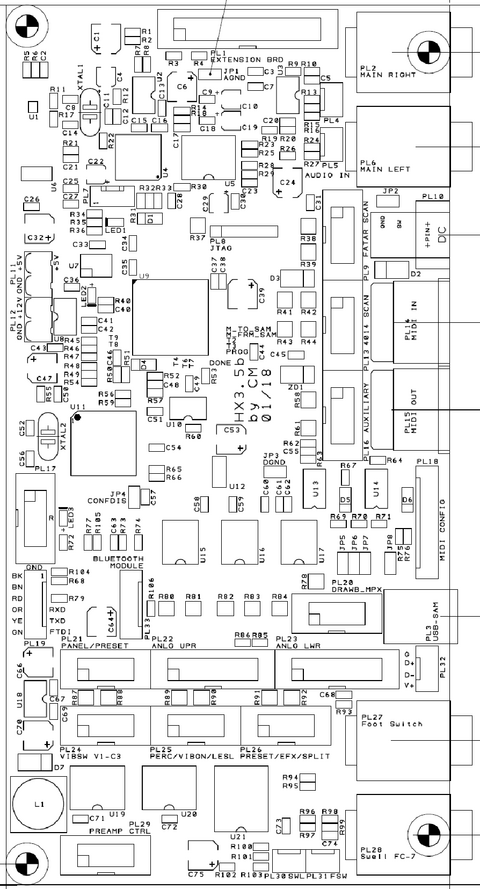
| HX3.5 Mainboard Steckverbinder | |
|---|---|
| PL1 | HX3 Extension Board (optional) |
| PL2 | 6,3mm-Buchse Audio-Ausgang rechts |
| PL3 | USB-Buchse B-Typ (USB MIDI) |
| PL4 | Stereo Audio-Ausgang; Mitte = GND |
| PL5 | Stereo Audio-Mixereingang; Mitte = GND |
| PL6 | 6,3mm-Buchse Audio-Ausgang links |
| PL7 | DSP Debug (nicht verwenden) |
| PL8 | FPGA Debug (nicht verwenden) |
| PL9 | Scan Board (FatarScan2) |
| PL10 | DC-Eingang, 5V or 9..12V/500mA, Plus auf Mittenkontakt |
| PL11 | DC-Eingang/Ausgang, 5V/500mA |
| PL12 | DC-Eingang, 9..12V/500mA |
| PL13 | Scan Board (Scan16-Strip, Scan61-Inline, OrganScan61 or Bass25) |
| PL14 | MIDI IN1 |
| PL15 | MIDI IN2/OUT |
| PL16 | Aux digital I/O, bei einigen Scan-Treibern Sustain- und Cancel-Eingänge (active low) |
| PL17 | SD-Kartenadapater (oder ISP AVR) |
| PL18 | MIDI IN/OUT Konfigurations-Jumper |
| PL19 | Serielles Interface für FTDI-Kabel |
| PL20 | MPX-Bus (neue HX3-Zugriegel- und Poti-Platinen) |
| PL21 | Menü-Panel/Preset-Boards, I2C |
| PL22 | Analoge Eingänge 0 bis 11 (Default Zugriegel Obermanual) |
| PL23 | Analoge Eingänge 12 bis 23, (Default Zugriegel Untermanual) |
| PL24 | Vibrato-Drehschalter (optional) |
| PL25 | Taster/Schalter 0 bis 7 (Default Percussion, Vib On, Rotary-Steuerung) |
| PL26 | Taster/Schalter 8 bis 15 (Default Presets oder Vibrato Buttons, Reverb, Bypass, Split |
| PL27 | 6,3mm-Buchse Fußschalter Rotary-Steuerung |
| PL28 | 6,3-mm-Buchse Fußschweller (FC-7-kompatibel) |
| PL29 | Preamp-Steuerausgänge, diverse Steuersignale |
| PL30 | 3-pin-Steckerleiste Fußschweller (FC-7-kompatibel) |
| PL31 | 3-pin-Steckerleiste Fußschalter Rotary-Steuerung |
| PL32 | 4-pin-Steckerleiste USB zu HX3.5 Extension Board |
| PL33 | Bluetooth-/WiFi-Modul (BLE) |
| HX3.5 Mainboard Jumper | |
|---|---|
| JP1 | Analog Gnd (Probe Connection), beide Pins |
| JP2 | 5V DC-Eingang auf PL10/PL12 (Steckernetzteilanschluss) wenn gejumpert |
| JP3 | Digital Gnd (Probe Connection), beide Pins |
| JP4 | Config Disable (nicht verwenden) |
| JP5 | Schweller auf Analogeingang 12 (nicht verwenden) |
| JP6 | Schweller auf AVR-Analogeingang PA2 (Default) |
| JP7 | Schweller auf AVR-Analogeingang PA7 (nicht verwenden) |
| JP8 | Stromversorgung über USB (kann Störgeräusch verursachen) |
| Default Jumper-Einstellung: JP6 einsetzen. 2 Jumper auf PL10 pin 2-3 und 5-6 (linker Pin ist 1) für zweiten MIDI IN | |
Stromversorgung
Das HX3.5-Mainboard kann entweder über den koaxialen DC-Eingang PL10 (5,5/2,1 mm-Stecker, Plus am Mittelstift, DC 9V 500mA Steckernetzteil) oder über die grünen DC-Anschlüsse PL12 (9 bis 12V Eingang) oder PL11 (5V Eingang; 5V Ausgang bei Versorgung an DC-Buchse PL10 oder PL12) mit Strom versorgt werden. Spannungen über 5,2V an PL11 zerstören die Platine!
Wenn Sie eine externe 5V DC Versorgung am DC-Eingang PL10 verwenden müssen, stecken Sie den Jumper JP2 (neben der DC-Buchse). Wir raten von dieser Konfiguration ab, da der versehentliche Anschluss einer DC-Versorgung mit mehr als 5V Ausgangsspannung zur Zerstörung der Platine führt!
Nach dem Einschalten flackert eine rote LED in der Nähe von PL17 kurz auf; sie flackert auch, wenn der HX3.5-Controller beschäftigt ist. Wenn die RealOrgan-Sound-Engine bereit ist, wird eine gelbe LED gedimmt; sie "atmet" mit der Geschwindigkeit der Rotationssimulation. Wenn der Effekt-/GM-DSP bereit ist, blinkt eine blaue LED im Sekundentakt. Die blaue LED blinkt, wenn der DSP bereit ist, ein DFU-Firmware-Update per USB zu akzeptieren.
HX3.5 für den ersten Gebrauch vorbereiten
Ab Werk sind die HX3.5-Karten mit der HX3-MIDI-Expander-Firmware programmiert (keine analogen Eingänge). Sie sollte mit MIDI-Input einen grundlegenden Orgelklang an den Audioausgängen liefern, auch wenn keine anderen Peripheriegeräte angeschlossen sind. Grundfunktionen sind verfügbar, wenn ein Menü-Panel angeschlossen ist. Nach der Installation einer anderen Firmware müssen Sie zumindest einige System Init-Parameter einstellen. Siehe Abschnitt Installation mit dem HX3.5 Manager weiter unten.
Menü-Panel
Unser MenuPanel ermöglicht die bequeme Einstellung verschiedener HX3-Parameter, um Ihr Setup zu optimieren. Zwei Versionen sind erhältlich, die kurze Version ohne Anzeige-LEDs ist für den Einbau in Orgeln gedacht.
Das Menü-Panel wird über ein 10pol. Flachbandkabel an PL21 PANEL angeschlossen. Wird das Menü-Panel zusammen mit Preset16- oder Extend16-Platinen eingesetzt, sollte das Menü-Panel das letzte Modul in der Bus-Kette an PL21 sein, da es nur einen Bus-Anschluss aufweist.
Neuere Menü-Panel der langen Ausführung besitzen einen separaten Anschluss für die 7 LEDs. Dieser wird mit PL25 des Mainboards verbunden.
Serielles USB-Kabel
Zur schnellen Konfiguration des Boards können Sie eine serielle Verbindung über ein FTDI-USB-Adapterkabel oder ein USB-Interface verwenden, das an PL19 (schwarzes Kabel) mit dem schwarzen Anschluss PL17 verbunden ist (alternativ können Sie den USB-Anschluss oder sogar die MIDI IN/OUT-Buchsen über ein USB-MIDI-Interface eines Fremdherstellers verwenden). Siehe HX3.5 Manager Bedienungsanleitung, druckbare PDF-Datei für weitere Details.
Konfiguration per SD-Karte
Wenn Sie Konfigurationsoptionen über die SD-Karte installieren möchten, führen Sie (per Doppelklick) die für Ihr Gerät passende make_sdcard_xxx.bat aus. Es wird ein Ordner SDCARD_xxx im Verzeichnis des HX3.5-Managers erstellt. Öffnen Sie den Ordner SDCARD_xxx und kopieren Sie alle Dateien auf die SD- oder SDHC-Karte (Hauptverzeichnis). Stecken Sie die Karte in den SD-Kartenadapter des HX3.5 und starten Sie das HX3.5 neu, damit das enthaltene Skript autorun.ini alle Updates automatisch durchführt. Bitte beachten Sie: Auch wenn eine neue Firmware installiert ist, sind einige System Init-Einstellungen persistent und müssen geändert werden, damit Ihre Konfiguration funktioniert.
Fortgeschrittene Benutzer können eigene INI-Skripte erstellen, die alle notwendigen Befehle enthalten und im Grunde dasselbe tun wie der HX3.5-Editor. Details finden Sie auf der Seite HX3.5_Verwendung_von_SD_Karten.
Konfiguration mit dem HX3.5-Manager
Verbinden Sie alternativ den HX3.5 mit Ihrem PC entweder per FTDI-Kabel (Option) oder USB-MIDI. Starten Sie den HX3.5 Manager, verbinden Sie das HX3.5-Board und öffnen Sie das Fenster Updater. Vollständige oder teilweise Updates können über Menüs ausgeführt werden. "Get Board Info" sollte die aktuelle Konfiguration anzeigen. Siehe HX3.5 Manager Bedienungsanleitung, druckbare PDF-Datei für Details.
Checkliste:
- Funktioniert MIDI IN? Fabrikneue Boards sollten an den Audioausgängen einen einfachen Orgelsound liefern, der MIDI-Eingang liegt auf MIDI-Kanal 1. Der rechte 5-polige DIN-Anschluss (von hinten gesehen) ist immer ein MIDI IN.
- Ist ein passender Scan-Treiber installiert? Es sollte entweder MIDI Input (HX3 mk5 MIDI Expander oder Drawbar Expander FW) oder FatarScan-Treiber (andere Firmwares) sein. Sie können den Scan-Treiber mit Hilfe des Updaters im HX3.5 Manager ersetzen. Verwenden Sie das Menü Update und wählen Sie " Scan Driver file". Der HX3.5 Updater fragt nach einer DAT-Datei, öffnen Sie entweder scanmidi.dat, scansr61.dat oder scanfatr.dat, je nach Ihren Anforderungen.
- Sind die HX3.5-System-Inits korrekt? HX3.5 scannt keine Tasten oder Analogeingänge, wenn diese nicht korrekt eingestellt sind. Verwenden Sie den Editor im HX3.5 Manager und klicken Sie auf die rosa Schaltfläche System Inits. Klicken Sie auf Get Group im Action-Menü, um die Tabelleneinträge zu aktualisieren.
- Funktionieren die analogen Drawbar-Eingänge? Wenn alle analogen Eingänge aktiviert sind (Parameter 1503>1), prüfen Sie, ob Änderungen an den Zugriegeln auf Upper DB bzw. allen anderen analogen Eingangsgruppen zu sehen sind, wenn Sie auf die Schaltfläche Get Group klicken.
- Funktionieren die analogen Volumen-Eingänge? Nicht funktionierende Analogeingänge wurden möglicherweise auf "nicht zugewiesen" umgewidmet. Siehe Gruppe Analog Remap im Editor.
Updates
Einzelheiten finden Sie auf der Seite HX3.5 Manager Bedienungsanleitung, druckbare PDF-Datei oder auf der Seite HX3.5_Verwendung_von_SD_Karten.
Aktualisieren von DSP-Soundbänken
Siehe Seite HX3.5 Manager Bedienungsanleitung, druckbare PDF-Datei für weitere Details.
Parameter-Optimierung
Wenn Sie Hardware zu Ihrem HX3.5-Board hinzufügen, müssen Sie möglicherweise einige Parameter anpassen, um sie zum Laufen zu bringen. Ab Werk ist der HX3.5 als MIDI-Expander konfiguriert; er fragt keine angeschlossenen Peripheriegeräte außer dem Menü-Panel ab und steuert sie nicht. Wenn Sie zum Beispiel die FatarScan2-Karte anschließen, müssen Sie auch den Scan-Treiber aktualisieren. Wenn Sie Zugriegel, Tasten oder Schalter anschließen, müssen Sie diese aktivieren.
Das Ändern von Parametern, die nicht im Menüsystem vorhanden sind, ist derzeit nur mit dem HX3.5 Editor möglich.
Das Klartextprotokoll der seriellen Verbindung ist dem HX3.4-Protokoll ähnlich. Allerdings wurden viele Parameter hinzugefügt und neu nummeriert, so dass HX3.4 Remote nicht funktioniert mit HX3.5.
MIDI-Konfiguration
Die HX3.5-Karte ist ab Werk als MIDI-Expander mit zwei MIDI-Eingängen konfiguriert. Der linke MIDI-DIN-Anschluss (von hinten gesehen) ist standardmäßig MIDI IN2. Er kann als MIDI OUT konfiguriert werden, indem Sie die Jumper-Einstellung an der Stiftleiste PL18 gemäß der folgenden Tabelle ändern (Pin 1 liegt in der Nähe des USB-Anschlusses, Pin 10 in der Nähe der DIN-Buchse). Für die +5V-Phantomspeisung an MIDI IN setzen Sie Jumper an den Pins 7-8 und 9-10. Wenn die Jumper für die Phantomspeisung installiert sind, führt die DIN-Buchse Masse am mittleren Pin 2 und +5V an den beiden ansonsten unbenutzten äußeren Pins 1 und 3. Die Phantomspeisung kann zur Versorgung der an die linke DIN-Buchse angeschlossenen BASS25 MIDI Scan-Karte verwendet werden.
| PL18 - Funktion der linken MIDI-Buchse | ||||||
|---|---|---|---|---|---|---|
| Funktion | JP auf Pin | JP auf Pin | Gnd (blau) JP auf Pin |
Vcc (rot) JP auf Pin | ||
| MIDI OUT | 1-2 | 4-5 | 7-8 | offen | ||
| MIDI IN | 2-3 | 5-6 | offen | offen | ||
| MIDI IN m. Phantom +5V |
2-3 | 5-6 | 7-8 | 9-10 | ||
| Pin 1 ist links, von hinten (Platinenrand) aus gesehen | ||||||
MIDI über USB ist verfügbar, wenn die USB-Buchse PL3 installiert ist oder ein Mini-USB-Buchsenadapter (optional) oder das HX3.5 Extension Board per Kabel mit PL32 verbunden ist. Bitte beachten Sie: Aufgrund von Hardware-Einschränkungen dürfen MIDI IN2 und USB MIDI IN nicht gleichzeitig verwendet werden. Es treten sonst Übertragungsfehler auf!
USB Port
Im Gegensatz zum HX3.4 verfügt der neue HX3.5 über einen USB-Controller. An Position PL3 kann bei Bedarf ein USB-Typ-B-Stecker eingelötet werden. Er ist werksseitig nicht bestückt, um die mechanische Kompatibilität mit bestehenden Rückwänden zu gewährleisten. Zusätzlich ist das USB-Signal auf der Stiftleiste PL32 (in der Nähe der USB-Buchse) verfügbar, um USB zu unserer HX3.5-Erweiterungsplatine zu leiten. Der USB-Anschluss ist standardmäßig als "MIDI over USB"-Gerät konfiguriert. Im DFU-Update-Modus wird er zum Anschluss für die HX3.5-DSP-Update-Anwendung.
Wichtig: Wenn Sie eine "MIDI-over-USB"-Verbindung verwenden (wie beim HX3.5-Manager), trennen Sie alle MIDI-Geräte von der sekundären (linken) MIDI-Eingangs-DIN-Buchse, da sie sich dieselbe MIDI-Eingangsleitung teilen.
Der USB-Anschluss wird auch für DSP-Firmware- oder Soundbank-Updates durch ein SD-Karten-Skript oder einen HX3.5-Editor-Befehl verwendet. In diesem Fall wird die USB-MIDI-Verbindung geschlossen und eine DFU-Verbindung für die Zeit des Updates hergestellt.
Installation des Mini-USB-Adapters
Zur Verwendung mit dem Plexi-Expander HX3 (Rückwand mit Mini-USB-Ausschnitt) schließen Sie den Mini-USB-Adapter wie folgt an:
| HX3.5 PL32 | USB-Adapter | USB-Kabelfarbe |
|---|---|---|
| G | GND | schwarz |
| D + | D + | grün |
| D - | D - | weiß |
| V + | VCC | rot |
Audio-Ausgänge
Zusätzlich zu den 1/4"-Audiobuchsen links/rechts liegt das Stereo-Audiosignal an PL4 an (Mitte = analoge Masse).
Analoge Eingänge anschließen
HX3.5 bietet 24 interne Analogeingänge, die alle auf den Stiftleisten PL22 und PL23 liegen, sowie bis zu 64 externe Analogeingänge über DBX6, DBX9, DBX12 Zugriegel- und PTX4-25/35 Potentiometer-Baugruppen, die am PL20 MPX-Bus angeschlossen sind. Alle analogen Eingänge sind DC-gesteuert. Der Eingangsspannungsbereich reicht von 0V (aus oder minimale Lautstärke) bis +3,3V (maximale Lautstärke). In der Werkskonfiguration sind alle Analogeingänge deaktiviert, so dass der HX3.5 ohne angeschlossene Schalter/Zugriegel/Potis verwendet werden kann. Sie können die internen Anschlüsse PL22 und PL23 offen lassen, wenn Sie nur eine Steuerung über MIDI planen.
Analoge Eingänge zuweisen
Um analoge Steuereingänge zu aktivieren, setzen Sie in der Anwendung HX3.5-Editor den Parameter #1503 auf den Wert 2 (wenn alte DB9-MPX-Zugriegel an PL22/PL23 verwendet werden sollen) oder 3 (sonst). Einzelne Analogeingänge können im Abschnitt Analog Remap des HX3.5-Editors mit den Parametern #5000 bis #5023 (für die internen Eingänge PL22/PL23) und #5024 bis #5088 (externe Eingänge an PL20) deaktiviert oder umgelenkt werden. Siehe Abschnitt HX3.5_Installationsanleitung#Mischen_von_DB9.2FDB12-_und_DBX-Drawbar-Sets für weitere Details.
Wenn einzelne interne Eingangspins an PL22/PL23 nicht verwendet werden (d.h. offen bleiben, keine Zugriegel oder Potis installiert), setzen Sie den entsprechenden Parameter #5000..#5023 auf "254 - Nicht belegt". Um alle internen Eingänge an PL22/PL23 zu sperren, setzen Sie den Parameter #5000 auf "255 - Ende der Tabelle". Gleiches gilt für PL20 MPX-Bus-Eingänge: Wenn keine zusätzlichen DBX- oder PTX-Karten angeschlossen sind, setzen Sie Parameter #5024 auf "255 - Ende der Tabelle".
Hinweis: Weisen Sie eine Orgelfunktion nicht mehr als einem Analogeingang zu.
Eingabeprüfung & -überwachung
Alle zugewiesenen Eingänge sollten mit einem physischen Steuerelement verbunden sein. Andernfalls "floaten" die Eingänge und HX3.5 sendet zufällige MIDI-Steuerungswerte mit einer hohen Rate; dies kann ein Update unmöglich machen.
Ab HX3.5 Editor Version 5.635 gibt es eine Überwachungsfunktion, mit der Sie die Zustände der physischen Tasten und die analogen Eingangsspannungen überprüfen können. Klicken Sie auf die Schaltfläche "Input Monitor" und markieren Sie die Checkboxen der Eingangstypen, die Sie überwachen möchten. Änderungen der Eingangsspannung sollten sofort in der/den Tabelle(n) erscheinen. Wenn Sie auf einen Tabelleneintrag klicken, springt die Haupttabelle auf die zugehörige Zuweisung in Analog Remap.
Interne Analogeingänge
Um interne Analogeingänge an PL22 und PL23 zu verwenden, setzen Sie System Inits Parameter #1503 auf 2 oder 3. Setzen Sie die Analog Remap-Parameter #5000 bis #5023 entsprechend Ihrer Anschlussbelegung. Standardmäßig ist die Anschlussbelegung auf HX3.4-DB9/DB12-Kompatibilität eingestellt.
Anschluss von Drawbar Boards DB9/DB11/DB12
Die klassischen Zugriegelsets DB9/DB11/DB12 sind weiterhin verfügbar und können für Einzelzugriegelkonfigurationen verwendet werden. Der Anschluss an unsere Zugriegelplatinen DB9 und DB12 ist einfach: DB9 (oben) wird an PL22 ANLG UPR angeschlossen, DB12 (unten) an PL23 ANLG LWR über ein 16-adriges Flachbandkabel (Länge bis zu 1m, Stecker 1:1 verdrahtet). DB9 bietet 3-polige Stiftleisten für den Anschluss der Tone- und Amp122 Volume-Potis.
Zusätzliche DB9-MPX-Karten (veraltet - verwenden Sie stattdessen DBX-Zugriegel-Module) können für Konfigurationen mit zweifachen Zugriegelsätzen pro Manual eingefügt werden. Sekundäre DB9-MPX-Drawbar-Sets sollten wie bei Hammond-Konsolen rechts neben den entsprechenden primären DB9- oder DB12-Drawbars angeordnet werden. Ein kurzes Flachbandkabel verbindet beide (siehe Bild).
DB9 und DB11/12 sind kompatibel und austauschbar, trotz zusätzlicher Zugriegel für Basspedal bzw. Tone/Amp-Volume.
Anschließen anderer Zugriegel-Potis
Sie können auch Ihre eigenen oder vorhandene Zugriegel wie folgt verwenden: Schließen Sie mindestens 9 Zugriegel oder Schieberegler und den Lautstärkeregler Leslie an PL22 ANLG UPR an. Der R-Wert sollte im Bereich von 10 kOhm liegen, linear taper (zum Beispiel Typ B10K). Höhere Widerstandswerte sind zulässig, wenn Sie an den Schleifer-Anschluss einen 100n-Keramikkondensator nach Masse schalten. Beachten Sie, dass die Verwendung von Zugriegel-Potentiometern mit logarithmischer Kennlinie, wie sie in verschiedenen älteren LSI- und Transistor-Orgeln zu finden sind, nicht zu einer korrekten Lautstärke und Zugriegelposition auf dem Menü-Panel führt.
Jeder Analogeingang kann im Abschnitt "Analog Remap" des HX3.5-Editors mit einer beliebigen Analogfunktion "weich verdrahtet" werden. Standardmäßig werden analoge Funktionen so zugeordnet, dass die HX3.4-Kompatibilität erhalten bleibt (siehe unten).
| PL22 ANLG UPR - Steuerspannungen Obermanual | |
|---|---|
| Pin 1 | Drawbar 16 |
| Pin 2 | Drawbar 5 1/3 |
| Pin 3 | Drawbar 8 |
| Pin 4 | Drawbar 4 |
| Pin 5 | Drawbar 2 2/3 |
| Pin 6 | Drawbar 2 |
| Pin 7 | Drawbar 1 5/9 |
| Pin 8 | Drawbar 1 1/3 |
| Pin 9 | Drawbar 1 |
| Pin 10 | Master Volume Pot |
| Pin 11 | Amp Pot, Volumen des simulierten Röhrenverstärkers |
| Pin 12 | Zugewiesenes Poti (zuweisbar mit HX3.5 Editor) |
| Pin 13, 14 | Drawbar/Poti gemeinsame Masse GND |
| Pin 15 | Drawbar set A/B Schaltsignal (kann mit Pin 16 verbunden werden) |
| Pin 16 | Drawbar/Poti Ende 3.3V+ (Referenz) |
| PL23 ANLG LWR - Steuerspannungen Untermanual | |
|---|---|
| Pin 1 | Drawbar 16 |
| Pin 2 | Drawbar 5 1/3 |
| Pin 3 | Drawbar 8 |
| Pin 4 | Drawbar 4 |
| Pin 5 | Drawbar 2 2/3 |
| Pin 6 | Drawbar 2 |
| Pin 7 | Drawbar 1 5/9 |
| Pin 8 | Drawbar 1 1/3 |
| Pin 9 | Drawbar 1 |
| Pin 10 | Drawbar Bass 16 |
| Pin 11 | Drawbar Bass 8 |
| Pin 12 | Drawbar/Poti Bass Sustain |
| Pin 13, 14 | Drawbar/Poti gemeinsame Masse GND |
| Pin 15 | Drawbar set A/B Schaltsignal (kann mit Pin 16 verbunden werden) |
| Pin 16 | Drawbar/Poti Ende 3.3V+ (Referenz) |
Auch bei MIDI-Steuerung sollte für eine schnellere Reaktion ein Schwellpedal an die SWELL-Buchse angeschlossen werden. Dies überschreibt die MIDI-Lautstärkeregelung. Sie können ein Schwellpedal wie das Yamaha FC-7 oder ein einfaches Lautstärkepotentiometer an die SWELL-Buchse anschließen.
Auf der HX3-Hauptplatine sind werkseitig die Eingänge für die Tone/Treble- und Amp-Lautstärkeregelung aktiv (kann auch mit dem HX3.5 Editor geändert werden). Der Schleifer des Tone-Potis wird an Pin 10 von PL22 angeschlossen. Pin 11 wird zum Lautstärke-/Drive-Regler des Leslie-Verstärkers (obligatorisch). Der Schleifer des Amp-Volume-Potis wird an Pin 11 von PL22 angeschlossen. Beide Potis beginnen mit GND und enden mit Ref 3.3V+.
Bitte beachten Sie: Offene Analogeingänge (nicht beschaltet) "schweben" und ändern sich zufällig, auch bei aktiven Presets. Deaktivieren Sie nicht verwendete Eingänge mit dem Abschnitt Analog Remap im HX3.5-Editor (auf "254 - Not assigned" einstellen).
Externe Analogeingänge (PL20 MPX-Bus)

Wir empfehlen die Baugruppen DBX6/DBX9/DBX12 (6, 9 oder 12 DrawBars gemultipleXed), ANX8 (8 ANalog-Eingänge gemultipleXed) und PTX4-25 oder PTX4-35 (4 PoTentiometer gemultipleXed) für neue Orgel-Designs, da sie die Installation stark vereinfachen. Diese Baugruppen besitzen eigene Multiplexer/Schieberegister-ICs, so dass sie über das MPX-Bussystem, ein 10-adriges Flachbandkabel, das an PL20 MPX auf der HX3.5-Hauptplatine angeschlossen wird, in Reihe geschaltet werden können. Es können beliebig viele DBX6-, DBX9-, DBX12-, ANX8- und PTX4-Module in beliebiger Reihenfolge aneinandergereiht werden, bis die maximale Kapazität von 64 analogen Reglern erreicht ist. Die 24 internen Eingänge auf PL22/PL23 können unabhängig davon genutzt werden, so dass sich insgesamt 88 analoge Eingänge ergeben.
DBX-Steckverbinder installieren
DBX-Platinen sind mit zwei abgewinkelten 10-poligen Steckern versehen. Diese müssen von unten (Zugriegelseite) angebracht werden (Position PL1, linke obere Seite) und PL3 bzw. PL4 (rechte obere Seite). Für spezielle Installationen können stattdessen auch die Positionen PL7 und PL8 verwendet werden (Montage von oben). Diese müssen vor dem Einlöten der Zugriegel bestückt werden, also sorgfältig planen!
Alle DBX-Zugriegelplatinen sind auch ohne Zugriegel-Potentiometer lieferbar. Bitte bestellen Sie Zugriegel-Potentiometer und -Kappen dafür gesondert. Stecken Sie die Zugriegel von der Unterseite der Platine (keine Siebdruckbeschriftung) an den gewünschten Positionen in die Lötpads, drehen Sie sie um und legen Sie sie vor dem Löten auf eine ebene Fläche, um gleichmäßige Abstände zu erhalten.
Für den Einsatz in engen Installationen können alle DBX-Platinen mit einem fein gezahnten Sägeblatt entlang der weißen Linien auf der Platine ohne Beeinträchtigung der Funktion getrennt werden. Dies sollte vor der Montage von Zugriegel-Potentiometern erfolgen. Beachten Sie, dass einige Lötpositionen für die Eingänge/Ausgänge nach dem Schneiden nicht mehr zur Verfügung stehen, so dass stattdessen Lötpads oder oben montierte Steckerleisten verwendet werden müssen. Wir empfehlen, das erste und letzte Zugriegelmodul der Zugriegelanordnung nicht auf der linken und rechten Seite zu kürzen, siehe Abschnitt HX3.5_Installationsanleitung#Installations-Alternativen.
DBX6 Drawbar-Modul
DBX6-Karten sind für ADSR, Equalizer oder Lautstärkeregler mit 4 bis 6 Zugriegeln geeignet. Bei 6 montierten Zugriegeln wird die rechte untere Position des Steckverbinders durch den letzten Zugriegel belegt. Verwenden Sie in diesem Fall Lötpad-Drahtverbindungen oder oben montierte Steckverbinder für die Anreihung von Boards.
| Eingangsbelegung DBX6 (Zugriegel für diverse Funktionen) | ||||||||
|---|---|---|---|---|---|---|---|---|
| DBX6 Drawbar | R1 | R2 | R5 | R6 | R7 | R8 | Next Board | |
| Input # | +0 | +1 | +2 | +3 | +4 | +5 | +6... | |
DBX9 Drawbar-Modul
DBX9-Karten eignen sich für klassische 9-Zugriegel-Installationen an B3- oder M100-ähnlichen Orgelkonsolen. Sie bieten zusätzlich 3 analoge Eingänge (bei Bedarf) zum Anschluss eigener Potentiometer (10k bis 47k Typen geeignet). Um diese zu nutzen, setzen Sie den Lötpunkt-"Jumper" JP1 offen und JP2 geschlossen (Modus 12 Analogeingänge). Die Potentiometer-Eingänge stehen an dem 6-poligen Stecker PL2 zur Verfügung (nicht montiert; alle 6-poligen Stecker sind parallel verdrahtet, gleiche Pinbelegung). Die Eingänge sind auch an 5 Lötpads verfügbar, die mit AIN +9 bis AIN +11 gekennzeichnet sind, sowie an GND und VREF (gemeinsam für alle Potis). Die Jumper-Einstellungen geschehen durch Entfernen oder Hinzufügen von Lötpunkten. Hinweis: Next Board ist die Zuweisung des ersten Bedienelements auf dem nächsten Modul in der Kette (auf der rechten Seite dieses Moduls).
| Jumper-Einstellungen DBX9 | ||
|---|---|---|
| Konfiguration | JP1 | JP2 |
| 9 Drawbars auf DBX9 | offen | geschlossen |
| 9 Drawbars und 1 bis 3 Potis auf DBX9 |
geschlossen | offen |
| Eingangsbelegung DBX9 | ||||||||||||||
|---|---|---|---|---|---|---|---|---|---|---|---|---|---|---|
| DBX9 Drawbar | R1 | R2 | R4 | R5 | R6 | R7 | R9 | R11 | R12 | Next Board | ||||
| Input # | +0 | +1 | +2 | +3 | +4 | +5 | +6 | +7 | +8 | +9... | ||||
| Eingangsbelegung für B3-ähnliche Installation (9 harmonische Zugriegel, JP2 geschlossen) | ||||||||||||||
| Eingangsbelegung DBX9 + 3 Analogeingänge | ||||||||||||||
|---|---|---|---|---|---|---|---|---|---|---|---|---|---|---|
| DBX9 Drawbar | R1 | R2 | R4 | R5 | R6 | R7 | R9 | R11 | R12 | AIN+9 | AIN+10 | AIN+11 | Next Board | |
| Input # | +0 | +1 | +2 | +3 | +4 | +5 | +6 | +7 | +8 | +9 | +10 | +11 | +12... | |
| Eingangsbelegung für B3-ähnliche Installation (9 Zugriegel) plus 3 zusätzliche Potentiometer-Eingänge (JP1 geschlossen) | ||||||||||||||
Die Belegung der 6-poligen Steckerleisten zum Anschluss weiterer Potentiometer ist wie folgt:
| Belegung der 6-poligen Steckerleiste PL2 | ||
|---|---|---|
| Pin | Funktion | |
| 1 | Input AIN+9 | |
| 2 | Input AIN+10 | |
| 3 | Input AIN+11 | |
| 4 | (nicht verbunden) | |
| 5 | VREF (gemeinsames Poti-Ende) | |
| 6 | GND (gemeinsamer Poti-Anfang) | |
DBX12 Drawbar-Modul
DBX12-Platinen sind für 12-Zugriegel-Installationen auf H100-, Böhm- oder Wersi-ähnlichen Orgelpulten geeignet. Die Zugriegelpositionen DB+0 bis DB+11 sind bestückt, die ganz rechte Position R16 bleibt leer.
Es ist aber auch möglich, DBX12-Platinen in einer B3-ähnlichen 9+3-Zugriegelkonfiguration zu verwenden (d.h. 9 obere oder untere auf der linken Seite, eine Leerstelle und 3 Pedal-Zugriegel auf der rechten Seite). Bestücken Sie in diesem Fall nicht R13 (Leerstelle), sondern verwenden Sie stattdessen die Position R16 (ganz rechts). Beachten Sie, dass die Position R16 (Pedal Sustain) als Eingang #9 (R13) behandelt wird, nicht #12. In jedem Fall hat der DBX12 nur 12 Eingänge, nicht 13. Es ist nicht möglich, DBX12 als 3+9 Zugriegel (Pedalzugriegel auf der linken Seite) zu bestücken, da sich die Positionen R13 und R16 denselben Analogeingang teilen! Siehe Abschnitt HX3.5_Installationsanleitung#Typische_Anwendungen für Details. Jumper-Einstellungen durch Entfernen oder Hinzufügen von Lötpunkten. Hinweis: Next Board ist die Zuweisung des ersten Steuerelements des nächsten Moduls in der Kette (auf der rechten Seite dieses Moduls).
| Jumper-Einstellungen DBX12 | ||
|---|---|---|
| Konfiguration | JP1 | JP2 |
| 12 Drawbars auf DBX12 | geschlossen | offen |
| 9+3 Drawbars auf DBX12 | geschlossen | offen |
| Eingangsbelegung DBX12 in H100-Konfiguration | |||||||||||||||
|---|---|---|---|---|---|---|---|---|---|---|---|---|---|---|---|
| DBX12 Drawbar | R1 | R2 | R4 | R5 | R6 | R7 | R9 | R11 | R12 | R13 | R14 | R15 | kein R16 | Next Board | |
| Input # | +0 | +1 | +2 | +3 | +4 | +5 | +6 | +7 | +8 | +9 | +10 | +11 | keiner | +12... | |
| Eingangsbelegung für H100-ähnliche Installation (12 Zugriegel) mit R13 installiert, kein R16 | |||||||||||||||
| Eingangsbelegung DBX12 in B3-ähnlicher Konfiguration | |||||||||||||||
|---|---|---|---|---|---|---|---|---|---|---|---|---|---|---|---|
| DBX12 Drawbar | R1 | R2 | R4 | R5 | R6 | R7 | R9 | R11 | R12 | kein R13 | R14 | R15 | R16 | Next Board | |
| Input # | +0 | +1 | +2 | +3 | +4 | +5 | +6 | +7 | +8 | keiner | +10 | +11 | +9 | +12... | |
| Eingangsbelegung für B3-ähnliche Installation (9 harmonische plus 3 Pedal-Zugriegel) mit R16 installiert, kein R13 | |||||||||||||||
PTX4 Potentiometer-Modul
Die Karten PTX4-25 und PTX4-35 verfügen über 4 hochwertige Potentiometer, wahlweise mit oder ohne Mittelrastung. Der einzige Unterschied ist der Abstand von einem Poti zum nächsten (25mm bei PTX4-25, 35mm bei PTX4-35). Beliebig viele PTX4-Karten können an beliebiger Stelle in die MPX-Bus-Kette eingefügt werden. Eine einzelne PTX4-Platine fügt +4 zum Nummerierungschema der Eingänge hinzu, wie oben erwähnt, d.h. wenn das erste (linke) Potentiometer zum Eingang #20 wurde ( wegen vorgeschalteter DBX-Platinen), ist das ganz rechte Potentiometer #23, und die nächste PTX- oder DBX-Platine (rechts angeschlossen) wird mit #24 beginnen.
PTX4-Potentiometerplatinen sind nicht zur Verwendung als externe Potentiometer an den DBX9-Analogeingängen vorgesehen. Verwenden Sie stattdessen separate Potentiometer.
| Eingangsbelegung PTX4-25 und PTX4-35 | ||||||
|---|---|---|---|---|---|---|
| PTX4 Poti | P1 | P2 | P3 | P4 | Next Board | |
| Input # | +0 | +1 | +2 | +3 | +4... | |
| P1 ist das erste linke Potentiometer | ||||||
Hinweis: Next Board ist die Zuweisung des ersten Steuerelement des nächsten Moduls in der Kette (auf der rechten Seite dieses Moduls).
ANX8 Analoges Eingangsmodul
ANX8-Boards verfügen über 8 zusätzliche analoge Eingänge zum Anschluss von eingebauten Potentiometern, Zugriegeln, Pitch/Modulationsrädern und anderen analogen Bedienelementen. Es können beliebig viele ANX8-Karten an beliebiger Stelle in die MPX-Buskette eingefügt werden, wobei PL9 "NEXT BOARD" zum Ende der Kette zeigt. Eine einzelne ANX8-Karte fügt +8 zur Eingangsnummerierung hinzu, wie oben erwähnt, d.h. wenn das erste (ganz linke) Potentiometer zum Eingang #20 wurde ( wegen vorgeschalteter DBX-Boards), ist das ganz rechte Potentiometer #27, und die nächste PTX- oder DBX-Platine (rechts angeschlossen) wird mit #28 beginnen.
Es stehen 8 separate Eingänge an den 3-poligen Stiftleisten PL1 bis PL8 zur Verfügung. Verbinden Sie den/die mit "REF" gekennzeichneten Pin(s) mit dem Ende des Potentiometers, Pin "GND" mit dem Anfang, Pin "AIN" mit dem Schleifer.
Hinweis: Next Board ist die Zuweisung des ersten Steuerelements des nächsten Moduls in der Kette (auf der rechten Seite dieses Moduls).
| Eingangsbelegung ANX8 | ||||||||||
|---|---|---|---|---|---|---|---|---|---|---|
| ANX8 Eingang | PL1 | PL2 | PL3 | PL4 | PL5 | PL6 | PL7 | PL8 | Next Board | |
| Input # | +0 | +1 | +2 | +3 | +4 | +5 | +6 | +7 | +8... | |
Zur komfortablen Verdrahtung sind die Analogeingänge auch in Gruppen von 4 Eingängen zugänglich (PL11 mit den Eingängen +0 bis +3, PL12 mit den Eingängen +4 bis +7):
| Eingangsbelegung ANX8 PL11, PL12 | |||||||||||||||
|---|---|---|---|---|---|---|---|---|---|---|---|---|---|---|---|
| ANX8 Eingang | PL11-1 | PL11-2 | PL11-3 | PL11-4 | PL11-5 | PL11-6 | PL12-1 | PL12-2 | PL12-3 | PL12-4 | PL12-5 | PL12-6 | Next Board | ||
| Input # | GND | +0 | +1 | +2 | +3 | REF | GND | +4 | +5 | +6 | +7 | REF | +8... | ||
Hintereinanderschaltung von DBX6/DBX9/DBX12, ANX8 und PTX4
Schließen Sie die erste DBX6, DBX9, DBX12, ANX8 oder PTX4 Baugruppe an PL20 an. Der äußerste linke Regler, den HX3.5 in der Kette "sieht", ist der externe MPX-Analogeingang #0 (zugewiesen durch Parameter #5024). Die Nummer zählt bis zur nächsten DBX/PTX-Baugruppe, die an den Daisy-Chain-Anschluss angeschlossen ist. D.h. wenn Sie einen DBX9 und einen PTX4 (in dieser Reihenfolge) verketten, wird das ganz linke (erste) Potentiometer am PTX4 zum Regler #9, zugewiesen durch Parameter #5033 (#0 bis #8 durch DBX9 verbraucht). Das Hinzufügen eines DBX12 beginnt bei #13, zugewiesen durch Parameter #5037, und so weiter.
Ihre Kette sieht nun so aus:
| HX3.5 PL20 | cable | PL1/7 DBX9 PL3/8 | cable | PL1 PTX4 PL2 | cable | PL1/7 DBX12 PL4/8 | etc. |
| Eingang # | 0 1 2 3 4 5 6 7 8 | 9 10 11 12 | 13 14 15 16 17 ... |
Hinweis: PL1 (links oben, unten montiert) und PL7 sind intern parallel geschaltet, ebenso wie PL3 (rechts oben, unten montiert) und PL8. Diese Anschlüsse können alternativ verwendet werden (siehe HX3.5_Installationsanleitung#Installations-Alternativen für Details).
Wie bereits erwähnt, können DBX6, DBX9, DBX12 oder PTX4 in beliebiger Reihenfolge angeordnet werden, solange sie eine Kette von einer Karte zur anderen bilden. Die Parametrierung beginnt immer bei #0 (Parameter #5024) für das am weitesten links stehende Bedienelement in der Kette. Es ist möglich, einzelne Zugriegel-Eingänge zu überspringen, indem ihr Zuordnungsparameter auf "254 - Not assigned" gesetzt wird. Dies kann bei Leerstellen in der Zugriegelanordnung sinnvoll sein, z. B. zwischen harmonischen und ADSR-Zugriegeln oder Obermanual- und Pedalzugriegeln. Alle DBX-Karten sind ohne montierte Zugriegel-Potentiometer erhältlich, so dass Sie diese nach Ihren Wünschen konfigurieren können.
Typische Anwendungen
Eine typische Orgelkonfiguration (9 Zugriegel pro Manual, 3 für Pedal) mit DBX12 kann wie folgt aussehen:
| HX3.5 PL20 | cable | PL1/7 DBX12 with R16 (PL4/8) | (=) | (PL1/7) DBX9 PL3 | cable | PL1 PTX4 PL2 |
| Input# | 0 1 2 3 4 5 6 7 8 -- 10 11 9 | 12 13 14 15 16 17 18 19 20 | 21 22 23 24 |
oder, je nach Installation (um die Kabellänge kurz zu halten):
| HX3.5 PL20 | cable | PL/7 PTX4 PL2 | cable | PL/7 DBX12 with R16 (PL4/8) | (=) | (PL1/7) DBX9 PL3 |
| Input# | 0 1 2 3 | 4 5 6 7 8 9 10 11 12 -- 14 15 13 | 16 17 18 19 20 21 22 23 |
Eine H100-ähnliche Installation kann wie folgt aussehen:
| HX3.5 PL20 | cable | PL1 PTX4 PL2 | cable | PL1/7 DBX12 with R13 (PL4/8) | (=) | (PL1/7) DBX12 with R13 (PL4/8) |
| Input# | 0 1 2 3 | 4 5 6 7 8 9 10 11 12 13 14 15 | 16 17 18 19 20 21 22 23 24 25 26 27 |
Hinweis: PL1 (links oben, unten montiert) und PL7 sind intern parallel geschaltet, ebenso wie PL3/PL4 (rechts oben, unten montiert) und PL8. Diese Anschlüsse können alternativ verwendet werden (siehe HX3.5_Installationsanleitung#Installations-Alternativen für Details).
Installations-Alternativen
DBX-Platinen können miteinander verkettet (hintereinandergeschaltet) werden, indem Sie 10-polige Steckverbinder von unten (linke und rechte Seite der Platine), 10-polige Steckverbinder von oben oder auf Lötpads gelötete Drähte verwenden. Mit jeder Karte werden 2 abgewinkelte 10-polige Steckverbinder mitgeliefert; Sie können auch gerade Steckverbinder verwenden, wenn der Platz dies zulässt. Bitte beachten Sie: Aufgrund einer konstruktiven Eigenheit der DBX12- und DBX9 v4-Deichselsätze muss bei Verwendung der oberen Steckverbinder ein kurzer Draht an PL8 angelötet werden (siehe letztes Bild in der Reihe).
Statt Flachbandkabel zu verwenden, können benachbarte DBX-Platinen mit Hilfe von Lötpunkten und 6 kurzen Drahtstücken (in obiger Tabelle mit "=" gekennzeichnet) dort verkettet werden, wo die Platinen "aneinanderstoßen". Lötpads auf der linken und rechten Seite ermöglichen eine einfache Verbindung von einer Platine zur nächsten durch DGND, VCC5, SRCLK, SRIN/OUT ANLG und NRST Pads (VREF3 bleibt unbeschaltet, ebenso wie zusätzliche Potentiometer-Pads!)
Die Platinen können auch entlang der weißen Linien abgesägt werden, wenn kein Platz von einem Zugriegel zum nächsten auf einer anderen Platine vorhanden ist. Trennen Sie die Platine bei Bedarf vor der Montage der Zugriegel-Potentiometer. Die Platinen verfügen über zusätzliche Lötpads für die Verkettung mit Drähten, auch wenn die Platine gekürzt wird. Die letzte DBX-Platine der Reihe sollte jedoch PL3 (DBX9) oder PL4 (DBX12) beibehalten, da Sie in Zukunft eventuell weitere DBX- oder PTX4-Platinen hinzufügen möchten. Auch hier gilt: Planen Sie sorgfältig, bevor Sie Zugriegel-Potis einlöten oder Boards absägen!
Zweifache/sekundäre DBX-Drawbar-Sätze
Klassische Konsolorgel-Installationen erfordern zwei Zugriegelsätze für jedes Manual. Die Verwendung von doppelten Zugriegelsätzen mit dem DBX-Sammelsystem unterscheidet sich von alten DB9-MPX-Installationen. In DBX-Installationen können alle Zugriegel von der Firmware "gesehen" werden, auch die inaktiven (sie werden nur übersprungen, wenn der Zugriegelsatz nicht aktiv ist). Setzen Sie den Parameter #1503 auf 3 (DBX-Modus) und weisen Sie allen Eingängen, die primäre Zugriegel sind, die Werte Upr1 oder Lwr1 zu, während sekundäre Zugriegel zu Upr2 und Lwr2 werden (128 und höher).
Die sekundären Zugriegel werden aktiviert, wenn die im jeweiligen Manual eingestellte Voice der Nummer in "System Inits" Parameter #1496 (2ndDB Select Voice Number) entspricht, andernfalls werden sie übersprungen und die primären Zugriegel werden aktiv.
Mischen von DB9/DB12- und DBX-Drawbar-Sets
Da die internen Eingänge an PL22/PL23 auch in DBX-Konfigurationen als Zugriegel-Eingänge verwendet werden können, dürfen vorhandene DB9/DB12- und sogar DB9-MPX-Zugriegel, die an PL22/PL23 angeschlossen sind (zugewiesen durch Analog Remap #5000 bis #5023), weiterhin verwendet werden, entweder als primäre oder sekundäre Zugriegel-Sets.
- Wenn alte DB9-MPX-Zugriegelboards als sekundäre Zugriegel-Sets an PL22/PL23 angeschlossen sind, setzen Sie den Wert von Parameter #1503 auf 2 (DB9-MPX-Modus). In diesem Fall verwenden Sie nicht die sekundären Zugriegel-Zuordnungen Upr2 und Lwr2 für die Eingänge (Parameterwerte 128 und höher) im Abschnitt "Analog Remap"; die Zuordnungen Upr2 und Lwr2 werden ignoriert.
- Wenn alte DB9-MPX-Zugriegelboards nicht verwendet werden, setzen Sie den Wert von Parameter #1503 auf 3 (DBX-Modus). In diesem Fall können die sekundären Zugriegel-Zuordnungen Upr2 und Lwr2 für Eingänge (Parameterwerte ab 128) im Abschnitt "Analog Remap" verwendet werden.
Anzeige-LEDs
PL29 führt verschiedene Signale, die zur Anzeige von Reverb, des aktiven Drawbar-Satzes oder des Rotary-Status verwendet werden können, ebenso zur Steuerung externer Geräte über logische Pegel (0V, +5V).
Anzeige des aktiven Zugriegelsatzes
Bei allen Installationen mit zweifachen Zugriegelsätzen (entweder über DB9-MPX- oder DBX-Zugriegel-Module, die mit Preset16 verwendet werden) sind Anzeige-LEDs in der Nähe der Zugriegelsätze ratsam. Diese zeigen den aktuell aktiven Zugriegelsatz an, ausgewählt durch die Drawbar Voice Nummer (0 = erster Zugriegelsatz, 1 = zweiter Zugriegelsatz). PL29 führt entsprechende Signale zum Anschluss der LEDs, wie im Schaltplan dargestellt.
Rotary- und Reverb-Anzeige
An PL29 befinden sich auch Ausgänge für die Anzeigen Rotary Speed und Reverb; hier können Sie eine LED mit seriellem Widerstand (330R und höher) anschließen, wobei die Kathode (-) mit Common Gnd verbunden ist.
| Steuerspannungen PL29 | |
|---|---|
| Pin | Funktion |
| 1 | Oberer sekundärer Zugriegelsatz Set ausgewählt (aktiv high) |
| 2 | Unterer sekundärer Zugriegelsatz ausgewählt (aktiv high) |
| 3 | Rotary Slow Indicator Ausgang, (aktiv high) |
| 4 | Rotary Fast Indikator-Ausgang, (aktiv high) |
| 5 | Reverb I ausgewählt (aktiv high) |
| 6 | Reverb II ausgewählt (aktiv high) |
| 7 | unbenutzt |
| 8 | unbenutzt |
| 9 | +5V, wird nur für Drawbar-LEDs verwendet |
| 10 | Common Gnd |
Bitte beachten Sie, dass der Ausgangsstrom der PL29-Pins 10mA nicht überschreiten sollte. Für sehr helle LEDs (wie blaue oder weiße Typen), erhöhen Sie den Widerstandswert auf 1k oder sogar 1k5.
Digitale Eingänge
Das HX3.5-System bietet insgesamt 64 interne (logische) Schalterfunktionen oder "Tabs" (z. B. "Tube Amp Bypass" oder "H100 Keying Mode") sowie einige Sonderfunktionen (ab Firmware 5.7, z.B. Transpose Up/Down). Das Mainboard besitzt 16 interne digitale Eingänge an PL25/PL26 (erweiterbar durch bis zu 5 externe Boards Preset16 oder Extend16 auf bis zu 96 Preset- und Schalterfunktionen) zum Anschluss von Schaltern oder Tastern plus einen Drehschaltereingang (Vibrato-Knopf V1..C3). Schalter sind einrastende Taster, Wipp- oder Kippschalter. Taster sind momentane Schaltkontakte, normalerweise offen. Alle Eingänge sind aktiv low, d.h. sie liegen auf Masse, wenn der Schalter/Taster betätigt wird. Sie können die Schalteranschlüsse offen lassen, wenn Sie HX3.5 nur über MIDI steuern wollen.
Input Monitor
Eine sehr hilfreiche Funktion neuerer HX3.5-Editor-Versionen ist der Input Monitor (Button oder Karteikarte bei Versionen > 5.704). Sie können hiermit die Funktion aller Taster und Schalter überprüfen. Aktive (gedrückte) Buttons werden mit "ON" gekennzeichnet.
Durch Klick in die Input-Tabelle erfahren Sie auch, welchem HX3.5-Tab der Eingang bzw. der Button zugeordnet ist. Umgekehrt springt das aktive Feld in den Input-Monitor-Tabellen beim Klick auf eine Zuordnung in Switch Remap auf den zugeordneten Eingang.
Onboard-Eingänge PL25/PL26
Steckverbinder PL25 und PL26 führen die 16 internen digitalen Eingänge; hier können eigene Taster/Schalter oder ein Panel16-Board angeschlossen werden (siehe unter #Panel16). Viele Installationen werden mit diesen 16 Tabs auskommen.
| Pinbelegung PL25 PERC/VIBON/LESL | ||||||||||
|---|---|---|---|---|---|---|---|---|---|---|
| Pins | Pin 1 | Pin 2 | Pin 3 | Pin 4 | Pin 5 | Pin 6 | Pin 7 | Pin 8 | Pin 9 | Pin 10 |
| Input # Firmware bis 5.66x |
#0 | #1 | #2 | #3 | #4 | #5 | #6 | #7 | +5V | Gnd |
| Input # Firmware ab 5.70 |
#32 | #33 | #34 | #35 | #36 | #37 | #38 | #39 | +5V | Gnd |
| Default-Funktion | Perc ON | Perc SOFT | Perc FAST | Perc THIRD | Vib ON Upper |
Vib ON Lower |
Leslie RUN |
Leslie FAST |
+5V | Gnd |
| Pinbelegung PL26 PRESET/EFX/SPLIT | ||||||||||
|---|---|---|---|---|---|---|---|---|---|---|
| Pins | Pin 1 | Pin 2 | Pin 3 | Pin 4 | Pin 5 | Pin 6 | Pin 7 | Pin 8 | Pin 9 | Pin 10 |
| Input # Firmware bis 5.66x |
#8 | #9 | #10 | #11 | #12 | #13 | #14 | #15 | +5V | Gnd |
| Input # Firmware ab 5.70 |
#40 | #41 | #42 | #43 | #44 | #45 | #46 | #47 | +5V | Gnd |
| Default-Funktion | Preset 1 oder V1 |
Preset 2 oder V2 |
Preset 3 oder V3 |
Preset 4 oder V/C |
Reverb I | Reverb II | Bass On Leslie |
Split ON | +5V | Gnd |
Separate Taster oder Schalter
Anstelle von Panel16 können Sie auch Ihre eigenen Taster oder Registerkartenschalter (bis zu 16) direkt an die HX3.5-Hauptplatine anschließen. Jede Funktion wird entweder durch eine Taste oder einen Schalter (abhängig vom Parameter Button Mask in den Systemeinstellungen des HX3.5-Editors) an den digitalen Eingängen PL25/PL26 aktiviert. Bei Tastern schaltet ein kurzzeitiger Kontakt mit Masse an jedem PL25/PL26-Pin den Status um und steuert Anzeige-LEDs an (siehe Schaltplan). Bei Schaltern kann die Anzeige-LED weggelassen werden, da der mechanische Schalter den aktuellen Zustand anzeigt. Lassen Sie unbenutzte digitale Eingänge offen.
Panel16
Die einfachste Lösung für ein Schaltpanel ist die Verwendung unserer Panel16-Platine, die über zwei 10-polige Flachbandkabel mit PL25 PERC/VIBON/LESL und PL26 PRESET/EFX/SPLIT verbunden ist. Panel16 bietet 16 Tasten für die komplette Steuerung des HX3; fügen Sie einfach den Drehschalter für die Vibratotiefe hinzu.
Panel16 hat 4 "Common Preset"-Tasten im Layout für Standard-Orgelinstallationen. Die "Common Preset"-Tasten sind binär kodiert, so dass mehr als eine Preset-Taste aktiv sein kann (gleichzeitiges Drücken). Dies ermöglicht 16 Tastenkombinationen (alle aus bis alle an), die den Common Presets 0 (live) bis 15 entsprechen. Alternativ können diese Tasten zur Auswahl von V1-V3-Vibrato oder C1-C3-Chorus-Tiefe verwendet werden, etwa beim HX3.5 Drawbar Expander. In diesem Fall entfällt der Vibrato-Drehschalter an PL24; stellen Sie dann System Inits Parameter #1497 auf 2.
| Default-Button-Zuordnung Panel16 an PL25/26 | ||||||||||
|---|---|---|---|---|---|---|---|---|---|---|
| Buttons obere Reihe |
Perc ON | Perc SOFT | Perc FAST | Perc THIRD | Vib ON upper | Vib ON lower | Leslie RUN | Leslie FAST | ||
| Buttons untere Reihe mit Vibrato-Buttons |
V1 | V2 | V3 | Vib/Chorus | Reverb I | Reverb II | Bass On Leslie | Split ON | ||
| Buttons untere Reihe mit Preset-Buttons |
Preset 1 | Preset 2 | Preset 3 | Preset 4 | Reverb I | Reverb II | Bass On Leslie | Split ON | ||
Panel16 mit Firmware-Versionen 5.7 und darüber
Die Positionen der Tasten, die für Common Presets oder V1..V3 V/C verwendet werden, sind unter den Parametern Switch Remap Onboard abgelegt. Alle Tasten können frei belegt werden.
Panel16 mit Firmware-Versionen bis 5.66x
Die Positionen der Tasten, die für Common Presets oder V1..V3 V/C verwendet werden, sind fest vorgegeben (links unten); alle anderen können durch Ändern der Tabelle Switch Remap in der HX3-Editor-Anwendung frei belegt werden. System Inits Parameter #1504 entscheidet, welcher Art diese Tasten sind (Vibrato, Preset oder normal). Setzen Sie Parameter #1504 auf 0, wenn weder Common-Preset-Tasten noch V1..V3 V/C am Panel16 verwendet werden sollen. In diesem Modus können alle Tasten frei belegt werden.
Weitere Taster/Schalter
Zur Erweiterung der Taster-/Schalter-Eingänge stehen die Boards Preset16, Extend16 und auch das ältere Preset12-2 zur Verfügung. Sie werden an PL21 PANEL auf dem Mainboard angeschlossen und über ein Bus-System (I2C) in Serie geschaltet. Jedes Board bildet eine Gruppe aus 16 Eingängen (2 x 12 bei Preset 12-2). Das MenüPanel wird ebenfalls mit diesem Bus verbunden; praktischerweise setzt man es an das Ende der Kette, da es nur einen Bus-Steckverbinder aufweist. Es ist ebenso möglich, mehrere 10polige Steckverbinder auf das Flachbandkabel an PL21 anzupressen.
Jedem Board muss über seine Jumper eine eindeutige Bus-Adresse zugeordnet werden ($60 bis $65, siehe Aufdruck und Tabelle unten). Bei älteren Preset16 und dem Preset12-2 sind die Adressen fest verdrahtet ($60 oder $61 für Preset16 alt, Preset12-2 belegt gleich zwei Adressen $60 und $61). Jede Adresse darf im Verbund nur einmal vergeben sein, sonst kommt es zu Bus-Konflikten. Bei Firmware-Versionen vor 5.7 sind die Boards auf den Adressen $60 oder $61 allerdings fest den Voice Presets zugeordnet.
Die 16 Eingänge eines Prest16- oder Extend16-Boards bilden ein Gruppe, bei 5 Boards sind dies die Gruppen 0 bis 5 entsprechend den eingestellten Adressen $60 bis $65. Es ist nicht nötig, die Adressen und damit die Gruppennummern der angeschlossenen Boards fortlaufend zu numerieren, es dürfen "Lücken" vorhanden sein. Diese fragt HX3.5 nicht ab.
Alle Taster-/Schalter können über die HX3.5-Editor-Parameter Switch Remap einer beliebigen HX3.5-Funktion ("Tab") zugeordnet werden; die Parameter in Input Mode entscheiden, ob am entsprechenden Eingang ein Schalter (ON, 255) oder ein Taster mit LED (OFF, 0, default) angeschlossen ist. Bei Firmware-Versionen vor 5.7 finden Sie die Taster/Schalter-Wahlmöglichkeit dagegen in den System Inits.
Um die Funktion und Zugehörigkeit eines digitalen Eingangs zu überprüfen, verwenden Sie den Input Monitor im HX3.5-Editor. Durch einen Klick in die Monitor-Tabelle können Sie außerdem feststellen, welchem HX3.5-Tab dieser Eingang zugeordnet ist.
Firmware bis Version 5.66x: Der Parameter #1504 in "System Inits" im HX3.5-Editor legt fest, ob die linken vier Schalter (Pin 1 bis 4) von PL26 (untere Reihe von Panel16) als zuweisbare Tastereingänge, als V1..V3 V/C-Vibrato-Wahlschalter oder als Common-Preset-Wahlschalter konfiguriert sind. Jeder digitale Eingang mit Ausnahme der Voice Presets Upper/Lower kann im Abschnitt Switch Remap des HX3-Editors, Parameter 5100 bis 5163, aktiviert/deaktiviert oder umgeleitet werden.
Firmware ab Version 5.7: Jeder digitale Eingang kann im Abschnitt Switch Remap des HX3-Editors, Parameter 5100 bis 5195, aktiviert/deaktiviert oder umgeleitet werden. Neu: auch Preset- und Voice-Taster dürfen beliebig auf die 96 Eingänge verteilt werden. Einzige Restriktion: Taster einer bestimmten Preset-Funktion (Upper, Lower oder Common) müssen innerhalb einer Gruppe bzw. eines Boards auf fortlaufenden Buttons liegen, es ist nicht möglich, zum Beispiel Upper Voices auf 2 Boards/Gruppen zu verteilen.
Board-Adressen für digitale Eingänge
Input-Gruppe 2 ($62) ist bereits für die 16 Eingänge auf dem HX3.5-Mainboard vergeben (siehe unten, Abschnitt Panel16) und darf für externe Preset16/Extend16 nicht verwendet werden.
| Board-Adressen für digitale Eingänge | ||||||
|---|---|---|---|---|---|---|
| Input-Gruppe | 0 | 1 | 2 (onboard) | 3 | 4 | 5 |
| Bus-Adresse | $60 | $61 | $62 | $63 | $64 | $65 |
| Jumper auf Preset16, Extend16 | JP1, JP2, JP3 geschlossen |
JP2, JP3 geschlossen | JP1, JP3 geschlossen | JP3 geschlossen | JP1, JP2 geschlossen | JP2 geschlossen |
| Hinweis | Feste Adressen für Preset16 (alt, Upper 0, Lower 1) und Preset12-2 (beide) | HX3.5-Platine onboard, feste Adresse Nicht für Preset16, Extend16 benutzen! |
Extend16 und Preset16 mit Jumper-Lötpads |
Extend16 und Preset16 mit Jumper-Lötpads |
Extend16 und Preset16 mit Jumper-Lötpads | |
| Button-Funktion bis Firmware 5.66x | ||||||
| Button-Funktion | Upper Voice Presets 0..15 |
Lower Voice Presets 0..15 |
Button #0..#15 (onboard, PL25/PL26) |
Button #16..#31 | Button #32..#47 | Button #48..#63 |
| Button links oben oder erster Eingang |
Voice 8 Upper (siehe Anmerkung) |
Voice 8 Lower (siehe Anmerkung) |
#0 (PL25 Pin 1) | #16 | #32 | #48 |
| Button-Funktion ab Firmware 5.7 | ||||||
| Button-Funktion | Button #0..#15 | Button #16..#31 | Button #32..#47 (onboard, Panel16) |
Button #48..#63 | Button #64..#79 | Button #80..#95 |
| Button links oben oder erster Eingang |
#0 | #16 | #32 (PL25 Pin 1) | #48 | #64 | #80 |
Anmerkung: Ab Firmware 5.7 sind Preset-Buttons auf Preset16 anders numeriert, beginnend mit 0 = Button links oben, während bis Firmware 5.6x hier Preset 8 lag. Dadurch kann es erforderlich sein, die grauen Tastenkappen in die obere Button-Reihe umzustecken. Die Nummer eines bestimmten Tasters/Schalters ergibt sich aus der Gruppen-Basisnummer (16 * Gruppe/Board-Nummer) plus dem angegebenen Offset. Für das Board mit Adresse $63 wäre der erste Eingang also 16 * 3 = 48.
Preset16
Preset16 ist ein eigenständiges Panel mit 2 Reihen zu je 8 LED-Tasten. Es wird über ein 10-poliges Flachbandkabel mit HX3 PL21 verbunden. Weitere Preset16 können an die jeweils zweite 10-polige Stiftleiste angeschlossen werden (Daisy Chain). Beide 10-poligen Stiftleisten am Preset16 können verwendet werden (sind parallel verdrahtet).
Ein gesteckter Jumper auf älteren Preset16-Platinen wählt das obere Manual aus, falls vorhanden. Fehlt die Brücke, arbeitet Preset16 auf unterem Manual. Neuere Preset16-Platinen verfügen über drei Jumper (Lötbrücken), um das Preset16 auf obere oder untere manuelle Voice-Presets (Adresse $60 und $61) einzustellen (siehe Tabelle Board-Adressen für digitale Eingänge). Setzen Sie Lötpunkte, um eine der in der Tabelle angegebenen Platinenadressen zu erhalten.
Wenn Sie zwei Zugriegel pro Manual verwenden, indem Sie DBX oder ältere DB9-MPX (veraltet) Zugriegelkarten verwenden, setzen Sie den System Inits Parameter #1496 "2nd Drawbar Select Voice Number" auf 1. Dadurch wird der erste Zugriegelsatz auf Preset 0 aktiviert, der zweite Zugriegelsatz auf Preset 1. Sie können eine beliebige Voice von 1 bis 15 für die Aktivierung des zweiten Zugriegelsets verwenden. Höhere Zahlen deaktivieren die Umschaltung.
Wie oben beschrieben können Preset16-Boards auch als normale Tabs anstelle von Presets verwendet werden. Bei Firmware-Versionen bis 5.66x muss allerdings eine Bus-Adresse ab $63 (Button-Gruppe 3) eingestellt sein, bei Firmware 5.7 darf die Bus-Adresse zur Tab-Zuweisung auch $60 oder $61 sein (Gruppe 0 und 1).
Preset 16 mit Firmware-Versionen 5.7 und darüber
Bei Firmware 5.70 darf die Board-Adresse beliebig sein (außer $62 für Gruppe 2), da die Preset-Buttons über Switch Remap zugewiesen werden. Voreingestellt in der Firmware sind allerdings $60 und $61, um mit bestehenden Installationen kompatibel zu bleiben. Die Preset-Buttons auf Preset16 sind anders numeriert, beginnend mit 0 = Button links oben, während bis Firmware 5.6x hier Preset 8 lag. Um eine Kompatibiltät mit vorhendenen Installationen zu erreichen, setzen Sie Bits 0 und 1 in *System Inits* "Various Configurations #1501, was obere und untere Button-Reihe von Preset16 vertauscht. Alternativ können Sie die grauen Tastenkappen in die obere Button-Reihe umstecken; sie lassen sich mit etwas Kraft abziehen. Stellen Sie die Input Modes für die Gruppen 0 und 1 auf Taster oder Schalter. Die Einstellung "Switch" kann auch mit Tastern verwendet werden; im Unterschied zur Einstellung "Button" wird dann ein Voice-Preset schon beim Drücken und nicht erst beim Loslassen der Taste aufgerufen, allerdings ist ein Speichern nur mit Hilfe der Cancel-Taste (> 2sek. drücken) möglich. Definieren Sie ggf. die Cancel-Taste von Ober- und Untermanual in Switch Remaps und das Voice-Preset für den zweiten Zugriegel-Satz in System Inits #1496.
| Preset16 Default-Button-Belegung ab Firmware 5.70 | |||||||||
|---|---|---|---|---|---|---|---|---|---|
| Buttons obere Reihe |
Live-Einstellung | Voice 1 (oder 2. DB-Satz) |
Voice 2 | Voice 3 | Voice 4 | Voice 5 | Voice 6 | Voice 7 | |
| Offset Input-Nummer |
# +0 | # +1 | # +2 | # +3 | # +4 | # +5 | # +6 | # +7 | |
| Buttons untere Reihe |
Voice 8 | Voice 9 | Voice 10 | Voice 11 | Voice 12 | Voice 13 | Voice 14 | Voice 15 | |
| Offset Input-Nummer |
# +8 | # +9 | # +10 | # +11 | # +12 | # +13 | # +14 | # +15 | |
| Änderbar über Switch Remap, können auf jedem Board und in jeder Gruppe liegen, jedoch fortlaufende Buttons | |||||||||
Preset16 mit Firmware-Versionen bis 5.66x
Param #1505 im HX3-Editor definiert eine "geteilte Reihen"-Funktion für Ober- und Untermanual-Preset-Tasten. Bei Einstellung auf 1 ist die obere Tastenreihe für das obere Manual, die untere Reihe für das untere Manual (d. h. jeweils 8 Presets). Bei Einstellung 2 ist die obere Tastenreihe für das obere Manual, die untere Reihe für Common Presets (d.h. je 8 Presets). Die Platine muss für das obere Manual gejumpert sein. Sie können auch ein geteiltes unteres Preset16 definieren: Setzen Sie #1505 auf 3, und das untere Preset16 wird geteilt (8 Untermanual-Voices und 8 Common Presets).
| Preset16 Button-Belegung bis Firmware 5.66x | |||||||||
|---|---|---|---|---|---|---|---|---|---|
| Buttons obere Reihe |
Voice 8 | Voice 9 | Voice 10 | Voice 11 | Voice 12 | Voice 13 | Voice 14 | Voice 15 | |
| Buttons untere Reihe |
Live-Einstellung | Voice 1 (oder 2. DB-Satz) |
Voice 2 | Voice 3 | Voice 4 | Voice 5 | Voice 6 | Voice 7 | |
| Board-Adressen müssen auf $60 = Upper und $61 = Lower eingestellt sein | |||||||||
Extend16
Extend16-Boards sind im Prinzip Preset16 ohne Taster; der Anschluss von Schaltern oder Buttons (ggf. mit LED) erfolgt wie oben für die On-Board-Eingänge des HX3.5 beschrieben. Die Pinbelegung von PL17/PL16 auf dem Extend16-Board ist kompatibel mit PL25/PL26 des Mainboards. Zusätzlich sind alle Taster-Eingänge auf 3-polige Steckverbinder geführt. Extend16 können bei entsprechender Konfiguration auch zur Auswahl von Presets dienen und ersetzen dann die älteren Preset12-2.
Die Nummer des Tasters/Schalters ergibt sich aus der Gruppen-Basisnummer (16 * Gruppe/Board-Nummer) plus dem angegebenen Offset. Für das Board mit Adresse $63 (Gruppe 3) wäre der erste Eingang also 16 * 3 = 48.
| Extend16 Pin-Belegung PL18 | ||||||||||
|---|---|---|---|---|---|---|---|---|---|---|
| PL18 Pins | Pin 1 | Pin 2 | Pin 3 | Pin 4 | Pin 5 | Pin 6 | Pin 7 | Pin 8 | Pin 9 | Pin 10 |
| Offset Input-Nummer | # +0 | # +1 | # +2 | # +3 | # +4 | # +5 | # +6 | # +7 | ||
| Einzeleingang | PL1 | PL2 | PL3 | PL4 | PL5 | PL6 | PL7 | PL8 | +5V | Gnd |
| Extend16 Pin-Belegung PL17 | ||||||||||
| PL17 Pins | Pin 1 | Pin 2 | Pin 3 | Pin 4 | Pin 5 | Pin 6 | Pin 7 | Pin 8 | Pin 9 | Pin 10 |
| Offset Input-Nummer | # +8 | # +9 | # +10 | # +11 | # +12 | # +13 | # +14 | # +15 | ||
| Einzeleingang | PL9 | PL10 | PL11 | PL11 | PL13 | PL14 | PL15 | PL16 | +5V | Gnd |
Zur bequemeren Verdrahtung sind die LED-Taster-Eingänge auch auf 16 dreipolige Steckverbinder geführt, an die jeweils ein LED-Taster angeschlossen wird. Wenn Sie Schalter oder Taster ohne LED verwenden, lassen Sie den Anschluss L+ offen. Vorwiderstände für die LEDs sind hier bereits enthalten, sie können rote, gelbe und grüne LEDs direkt an PL1..PL16 anschließen. Für blaue und weiße LEDs sollte in die Leitung L+ noch ein zusätzlicher Vorwiderstand von 1kOhm eingefügt werden, da die LEDs sonst zu hell sind und blenden. Pinbelegung PL1..PL16:
| Extend16 Einzeleingänge | ||||||||||
|---|---|---|---|---|---|---|---|---|---|---|
| Pin | Funktion | |||||||||
| BG | Button Ground | |||||||||
| BL | Button und LED- (Verbindung) | |||||||||
| L+ | LED+ (Anode) | |||||||||
Hinweis für Firmware ab #5.7x bei Verwendung von Extend16 für Presets: Bei Firmware 5.7x darf die Board-Adresse beliebig sein (außer $62 für Gruppe 2), da die Preset-Buttons über Switch Remap zugewiesen werden. Voreingestellt in der Firmware sind allerdings $60 und $61, um mit bestehenden Installationen kompatibel zu bleiben. Gegenüber FW 5.6x sind die Preset-Eingänge 0..7 und 8..15 miteinander vertauscht; evt. müssen Sie auch die Stckverbinder zu den Tastern vertauschen. Stellen Sie die Input Modes für die Gruppen 0 und 1 auf Taster oder Schalter. Die Einstellung "Switch" kann auch mit Tastern verwendet werden; im Unterschied zur Einstellung "Button" wird dann ein Voice-Preset schon beim Drücken und nicht erst beim Loslassen der Taste aufgerufen, allerdings ist ein Speichern nur mit Hilfe der Cancel-Taste (> 2sek. drücken) möglich. Definieren Sie ggf. die Cancel-Taste von Ober- und Untermanual in Switch Remaps und das Voice-Preset für den zweiten Zugriegel-Satz in System Inits #1496.
Hinweis für Firmware bis #5.66x: Externe digitale Eingänge (Extend16 oder mittels umgejumperter Preset16-Karten) können nicht einzeln auf Kippschalterfunktion eingestellt werden. Entweder ist die komplette Karte auf Tastereingänge eingestellt, oder sie ist auf Schalteingänge eingestellt (ganz rechte 3 Bits in Parameter #1502). Sie können die Belegung und die aktuelle Taster/Schalterstellung im HX3.5 Editor mit dem Input Monitor kontrollieren.
Preset12-2 (obsolet)
Preset12-2 ist eine Interface-Platine für bis zu 2 x 12 "invertierte" Preset-Tasten (mit optionalen LED-Anzeigen), wie sie an Hammond-Konsolenorgeln zu finden sind. Die Preset12-2-Platine entspricht im Prinzip zwei Panel16 oder Extend16, bei dem die letzten 4 Eingänge fehlen. Sie wird über ein 10-adriges Flachbandkabel mit dem HX3.5 PL21 verbunden. Pin 1 der beiden 14-poligen Stiftleisten ist Preset 0 = Live (rechter Zugriegelsatz) = B-Taste, Pin 2 ist Preset 1 = Live (linker Zugriegelsatz) usw. bis hinunter zu Pin 12 = CANCEL-Taste.
Die Standard-Orgel-Firmware unterstützt Momentan-Kontakte. Um ein Preset zu speichern, halten Sie die Preset-Taste/den Taster für 2 Sekunden gedrückt.
Bei Verwendung von 2 Zugriegelsätzen pro Manual durch DB9-MPX-Zugriegel/Multiplexer und Preset12-2-Platine, setzen Sie HX3 Editor "System Inits" Parameter 1496 "2nd Drawbar Select Voice Number" auf 1. Das Umschalten von Zugriegelsätzen A#/B ist nur aktiv, wenn kein Common Preset eingeschaltet ist ("Live" Modus #0). Wenn ein Common Preset (#1..#99) angewählt ist, wird immer das rechte Zugriegel-Set aktiv.
Pinout PL1 (LEDs)
Pin - Funktion
1: LED 1 Kathode (Preset 0, "B" key drawbar set)
2: LED 2 Kathode (Preset 1, "A#" key drawbar set)
3: LED 3 Kathode (Preset 2)
...
12: LED 12 Kathode (Preset 11, CANCEL-Taste)
13,14: Common LED Anode (+)
Die LED-Ausgänge haben integrierte 220-Ohm-Widerstände, wodurch sich ein LED-Strom von 15 mA ergibt. Das lange Bein der LEDs ist die Anode (+), das kurze Bein die Kathode (-).
Pinout PL2 (Taster/Schalter)
Pin - Funktion (active low – auf Gnd schalten)
1: Schalter 1 (Preset 0, "B" key drawbar set)
2: Schalter 2 (Preset 1, "A#" key drawbar set)
3: Schalter 3 (Preset 2)
...
12: Schalter 12 (Preset 11, CANCEL key)
13,14: Gemeinsames Gnd (0V)
Hinweis für Firmware #5.7x: Um eine Kompatibiltät mit vorhandenen Installationen zu erreichen, setzen Sie Bits 0 und 1 in *System Inits* "Various Configurations #1501. Dadurch wird die richtige Voice-Preset-Reihenfolge wiederhergestellt. Stellen Sie die Input Modes für die Gruppen 0 und 1 auf Taster oder Schalter. Die Einstellung "Switch" kann auch mit Tastern verwendet werden; im Unterschied zur Einstellung "Button" wird dann ein Voice-Preset schon beim Drücken und nicht erst beim Loslassen der Taste aufgerufen, allerdings ist ein Speichern nur mit Hilfe der Cancel-Taste (> 2sek. drücken) möglich. Definieren Sie ggf. die Cancel-Taste von Ober- und Untermanual in Switch Remaps und das Voice-Preset für den zweiten Zugriegel-Satz in System Inits #1496.
Hinweis für Firmware #5.408 bis 5.66x: Der Parameter #1508 schaltet von normalen Tastern auf den "Einrastende Tasten"-Modus um (Zugriegel-Voice-Presets, wie sie auf alten Hammond-Konsolen zu finden sind). In diesem Fall wird das Speichern einer Stimme durchgeführt, indem die "Cancel"-Taste und die Zielstimmen-Preset-Taste für mindestens 2 Sekunden gedrückt gehalten werden.
Preset12-MPX (obsolet)
Die alten Preset12-MPX-Karten für HX3 mk2/mk3 können auch für HX3.5 zusammen mit zwei Sätzen von Nicht-MPX-Drawbar-Boards verwendet werden. Sie bieten jedoch keine variable Voreinstellnummer für den zweiten Zugriegelsatz. Stattdessen ist der zweite Zugriegelsatz fest auf Voice Preset 15 verdrahtet. Sie müssen also die Nummer des zweiten Zugriegelsatzes in Parameter #1496 auf 15 ändern, nicht auf 1, wenn Sie Preset12-MPX verwenden.
Hinweis für Firmware #5.7x: Um eine Kompatibiltät mit vorhandenen Installationen zu erreichen, setzen Sie Bits 0 und 1 in System Inits "Various Configurations #1501. Dadurch wird die richtige Voice-Preset-Reihenfolge wiederhergestellt. Stellen Sie die Input Modes für die Gruppen 0 und 1 auf Taster oder Schalter. Die Einstellung "Switch" kann auch mit Tastern verwendet werden; im Unterschied zur Einstellung "Button" wird dann ein Voice-Preset schon beim Drücken und nicht erst beim Loslassen der Taste aufgerufen, allerdings ist ein Speichern nur mit Hilfe der Cancel-Taste (> 2sek. drücken) möglich. Definieren Sie ggf. die Cancel-Taste von Ober- und Untermanual in Switch Remaps und das Voice-Preset für den zweiten Zugriegel-Satz in System Inits #1496.
Presets und Voices
HX3.5 kennt für jedes Manual und das Pedal getrennt gespeicherte reinen Zugriegeleinstellungen ("Voices") und die (je nach System Inits-Konfiguration) viele oder sämtliche Analog- und Tab-Einstellungen umfassenden "Common Presets" (1 bis 99). Zugriegel-Voices (wie sie als "invertierte Tasten" auf B3-Konsolen zu finden sind) arbeiten unabhängig von den Common Presets; sie wirken sich nur auf die Zugriegel-Einstellungen aus und können über das Menü aufgerufen werden. 2x8, 2x12 oder 2x16 Voice Presets können mit den optionalen Karten Preset16, Extend16 (mehrere zulässig) oder Preset12-2 erreicht werden.
Neu in Firmware #5.70 und höher: Wird ein Common Preset aufgerufen und steht ein Voice-Preset nicht auf 0 (live), blinkt der nun ungültige Voice-Button. Ein erneuter Druck auf den Voice-Button ruft die hier abgespeicherte Zugriegeleinstellung auf; nun blinkt der Common-Preset-Button, um anzuzeigen, dass das Common Preset nicht mehr gültig ist.
Vibrato-Knopf (Drehschalter)
Vibrato/Chorus V1 bis C3 wird mit einem Drehschalter ausgewählt, der an PL24 angeschlossen ist. Die Schalterstellung wird immer abgefragt, es sei denn, Panel16 ist mit V1..3/Chorus-Tasten konfiguriert (System Inits Parameter #1504, siehe auch Hinweis unten). PL24 führt auch Schaltsignale, die die Drehschalterstellung anzeigen. Sie können hier eine LED mit seriellem Widerstand (330R und höher) anschließen, wobei die Kathode (-) mit Common Gnd verbunden ist.
Pinout PL24 VIBSW Vibrato-Drehschalter (active low – auf Gnd schalten):
| PL24 Vibrato-Knopf | |||||||||
|---|---|---|---|---|---|---|---|---|---|
| Pin | Funktion | ||||||||
| 1 | Chorus 1 | ||||||||
| 2 | Vibrato 2 | ||||||||
| 3 | Chorus 2 | ||||||||
| 4 | Vibrato 3 | ||||||||
| 5 | Chorus 3 | ||||||||
| 6 | nicht verwendet | ||||||||
| 7 | Rotary Slow Indicator (active high) | ||||||||
| 8 | Rotary Fast Indicator (active high) | ||||||||
| 9 | nicht verwendet | ||||||||
| 10 | Gnd | ||||||||
Firmware #5.635 und aufwärts: Vibrato V1..C3 kann über das Menü, einen an PL24 angeschlossenen Drehknopf oder drei (zwei für V1, V2, V1+V2 = V3, eine C/V) bzw. vier Tasten (getrennt für V1, V2, V3 und C/V) auf Panel16 oder externen Panels ausgewählt werden. Stellen Sie den Parameter #1364 entsprechend Ihrer Installation ein. Der Drei-Tasten-Modus (#1364 = 1) wurde für XB5 und andere Umbauten eingeführt, bei denen nur zwei "addierende" Tasten (V I, V II) für die V1..V3-Auswahl vorhanden sind (beide leuchten = V3). Für HX3.5 Drawbar Expander und andere Orgeln mit drei gegenseitig auslösenden Tasten plus einer C/V-Taste, setzen Sie #1364 = 2.
Sowohl im Drei- als auch im Vier-Tasten-Vibrato-Modus können die Vibrato-Tasten einem beliebigen digitalen Eingang zugewiesen werden; sie sind nicht mehr auf die unteren linken vier Tasten des ersten Panels16 beschränkt.
Firmware bis 5.66x: Um Vibrato-Tasten zuzuweisen, setzen Sie die entsprechenden Eingänge im Abschnitt Switch Remap auf 60, 61, 63 (Drei-Tasten-Modus) bzw. 60..63 (Vier-Tasten-Modus). Der System Inits Parameter #1504 = 1 wird ignoriert.
Firmware ab 5.70x: Um Vibrato-Tasten zuzuweisen, setzen Sie die entsprechenden Eingänge im Abschnitt Switch Remap auf 84, 85, 87 (Drei-Tasten-Modus) bzw. 84..87 (Vier-Tasten-Modus). Der System Inits Parameter #1504 = 1 wird ignoriert.
Anschließen von Tastatur-Scan-Karte(n)
Für geringste Key-to-Audio-Latenz empfehlen wir den direkten Tastaturanschluss über Scan-Boards (verschiedene Versionen verfügbar). Scan-Boards werden durch Update von SD-Karte (passend zu Ihrer Anwendung) oder HX3 Manager aktiviert. Laden Sie die Treiber scanmidi.dat, scanfatr.dat bzw. scansr61.dat über das Fenster Updater auf den HX3.5. Alle Scan-Treiber unterstützen auch MIDI-Input/Output, aber für reine MIDI-Fernsteuerung empfehlen wir den MIDI-Input-Treiber scanmidi.dat. Neue HX3.5-Karten werden mit installierter scanmidi.dat geliefert.
Sustain/Sostenuto/Cancel Taster
Der Anschluss PL16 AUXILIARY steuert Sustain/Sostenuto und MIDI Cancel für jedes Manual. (Fuss)Taster müssen den betreffenden Eingang mit Masse verbinden, um die Funktion zu aktivieren:
| PL16 AUXILIARY | |||||||||
|---|---|---|---|---|---|---|---|---|---|
| Pin | Funktion | ||||||||
| 1 | Bit 0, Cancel MIDI Upper | ||||||||
| 2 | Bit 1, Cancel MIDI Lower | ||||||||
| 3 | Bit 2, Sostenuto Lower | ||||||||
| 4 | Bit 3, Sustain Lower | ||||||||
| 5 | Bit 4, Sostenuto Upper | ||||||||
| 6 | Bit 5, Sustain Upper | ||||||||
| 7 | not used | ||||||||
| 8 | not used | ||||||||
| 9 | +5V (not used) | ||||||||
| 10 | Common Gnd für Taster | ||||||||
Bitte beachten Sie: Diese Eingänge sind ungeschützt und können durch statische Aufladung, z.B. durch Einstecken eines Kabels, zerstört werden. Jeder als Fusstaster benutzte Eingang von PL16 sollte durch eine Zenerdiode 4V7/250mW geschützt werden (Anode an Gnd, Kathodenring an Eingang).
FatarScan2
Eine einzelne FatarScan2-Karte wird an HX3.5 PL9 FATAR SCAN angeschlossen. An eine FatarScan2-Platine können ein oder zwei Fatar 61-Tastaturen (Typ TP/8O o.ä.) mit Hilfe eines speziellen Kabelsatzes (MicroMatch-Stecker zu Tastatur-Scanleisten) angeschlossen werden. Siehe Seite Anschluss der Scan-Platine FatarScan2 für weitere Bilder. Wir empfehlen den Kauf des FatarScan2-Kabelsatzes für den Anschluss an die MicroMatch-Steckerleisten der Fatar-Tastaturen (ein Satz für jedes Manual).
Eine FatarScan2-Platine muss an PL9 angeschlossen werden, wenn Sie den FatarScan-Treiber verwenden, ansonsten ist ein lautes Geräusch zu hören.
Basspedale können an eine zusätzliche Scan16-Strip-, Scan61-Inline- oder Bass25-Karte angeschlossen werden, die mit HX3 PL13 (!) verbunden wird.
FatarScan2-Karten werden durch Update von SD-Karte oder HX3 Manager Anwendung aktiviert. Laden Sie den Treiber scanfatr.dat über das Fenster Updater auf den HX3.5.
Scan16-Strip Set
Für die meisten "ein Kontakt pro Taste"-Orgeln können ein oder zwei Sätze von langen Scan16-Strip Boards (ein Satz für jedes Manual) verwendet werden, die eine einfachere Installation an diesen Tastaturen ermöglichen. Für jedes Manual benötigen Sie 3 (44 oder 49 Tasten) oder 4 (61 Tasten) Scan16-Platinen. Bitte beachten Sie die Schaltpläne und Teileplatzierung in unserem Git Repo. Alle mit Scan16 bestückten Manuale werden parallel mit einem 10-adrigen Flachbandkabel (mit mehreren Steckern) an HX3.5 PL13 verdrahtet. Bass25 kann als Pedal-Scanboard verwendet werden. Ein Jumper auf der "untersten" Scan16-Platine legt fest, ob das Tastenfeld oberes, unteres oder Bass-Pedal ist:
JP1 = Obermanual
JP2 = Untermanual
JP3 = Pedal
Bitte beachten Sie: Das unterste Tastenkontakt-Pad auf dem Scan16 ist immer die Taste "C" auf 4- und 5-Oktaven-Tastaturen. Bei 61-Tasten-Manualen kann der obere Teil der rechten Scan16-Platine abgeschnitten sein, wie auf dem Siebdruck der Platine markiert (oder die Pads bleiben offen). Bei 44-Tasten-Manualen bleiben die untersten 5 Pads offen, Manual(e) beginnen mit Taste "F". Bei 49-Tasten-Manualen wird das Pad PL20 mit der höchsten "C"-Note verbunden. Alle Kontakte müssen auf Masse schalten. Die Boards stellen Massekontakte für den Anschluss an die Stromschiene zur Verfügung.
Scan16-Karten für ein oder zwei 49/61-Tasten-Manuale werden durch Update von SD-Karte oder Anwendung HX3 Manager aktiviert. Laden Sie den Treiber scansr61.dat mit dem Updater-Fenster auf den HX3.5 hoch. Siehe Seite Anschluss_der_Scan-Platine_Scan4014-16_(je_16_Tasten) für Bilder.
Scan61-Inline
Scan61-Inline funktioniert genau wie ein Scan16-Strip-Set mit 4 Platinen, hat aber alle Teile auf einer kompakten Platine montiert (für jedes Manual wird eine Scan61-Inline benötigt). Daher muss jede Taste separat verdrahtet werden. Bitte beachten Sie Schaltplan und Teileplatzierung in unserem Git Repo. Alle mit Scan61 bestückten Manuale werden parallel mit einem 10-adrigen Flachbandkabel (mit mehreren Steckern) an HX3.5 PL13 verdrahtet. Bass25 kann als drittes Pedal-Scanboard verwendet werden. Ein Jumper auf der Scan61-Inlineplatine legt fest, ob das Tastenfeld oberes, unteres oder Bass-Pedal ist:
JP1 = Obermanual
JP2 = Untermanual
JP3 = Pedal
Bitte beachten Sie: Unterstes Tastenkontakt-Pad bei Strip61-Inline ist immer Taste "C". Bei kürzeren Manualen lassen Sie unbenutzte Tasteneingänge offen. Wie bei OrganScan61 oder Scan16-Strip müssen alle Kontakte auf Masse schalten. Die Karten stellen Massekontakte für den Anschluss an die Stromschiene zur Verfügung.
Scan61-Inline-Karten werden per Update von der SD-Karte oder der Anwendung HX3 Manager aktiviert. Laden Sie den Treiber scansr61.dat über das Fenster Updater auf den HX3.5.
OrganScan61
Ein spezieller Scan-Treiber (scanos61.dat) für die veraltete OrganScan61 (verwendet bei HX3.4-Installationen) wird mitgeliefert, muss aber manuell mit HX3.5 Manager Updater installiert werden. Schließen Sie die erste OrganScan61-Karte in der Kette an HX3.5 PL13 an. OrganScan61-Karten dürfen nicht mit Bass25-, Scan61- oder Strip16-Karten kombiniert werden, nur mit Bass25 MIDI. Siehe HX3_Board_Installation#OrganScan61_Board_Set für Details zu OrganScan61.
Bass25
Die Bass25 Scanplatine (siehe PDFs in unserem Github Repo-Ordner PLATINEN/BASS25) kann als Ergänzung zu den FatarScan2, Scan61-Inline und Scan16-Strip Platinen zum bequemen Anschluss der Basspedalkontakte wie oben abgebildet verwendet werden (beachten Sie die unterschiedlichen HX3 Stecker). Die Karte kann im Boden der Orgel platziert werden, wenn das 10-adrige Flachbandkabel zum HX3 oder zur letzten OrganScan61-Karte nicht länger als 1 m ist. Bitte beachten Sie die Jumperstellung am Bass25:
- JP1 Lötbrücke, immer offen
- JP2 Lötbrücke bei Verwendung mit HX3.4 OrganScan61 (wird bei HX3.5 nicht unterstützt)
- JP3 Lötbrücke bei Verwendung mit FatarScan2 auf HX3.5 PL9 oder Scan16 Strip auf HX3.5 PL13
Bass25 bietet In-Line-Stecker und einen 26-poligen Flachbandkabelanschluss für den alternativen Anschluss von Basspedal-Kontakten:
| PL1 Bass25 Tasten-Anschluss | |||||||||
|---|---|---|---|---|---|---|---|---|---|
| Pin | Funktion | ||||||||
| 1 | Tiefste Note C | ||||||||
| 2 | C# | ||||||||
| ... | weitere Tasten | ||||||||
| 25 | Höchste Note C | ||||||||
| 26 | Gemeinsame Masse (busbar) | ||||||||
Statt an PL1 können die Tastaturkontakte auch an die Inline-Stiftleisten PL2 bis PL7 oder an die Lötpads vor den Stiftleisten angeschlossen werden (linker Pin PL2: tiefstes C). Die 2-polige Inline-Stiftleiste PL9 dient auch als gemeinsame Masse für die Stromschiene.
JP3 und JP4 Lötbrücken müssen geschlossen sein.
Hinweis: Eine dritte Scan16-Strip- oder Scan61-Inline-Platine kann alternativ für das Basspedal anstelle von Bass25 verwendet werden, wobei nur die ersten 13 oder 25 Kontakteingänge genutzt werden. Setzen Sie den Jumper JP3 auf der Scan-Karte, um sie für die Verwendung als Basspedal zu aktivieren.
Bass25 MIDI
Bass25 MIDI ist mit einem eigenen MIDI-Controller und einer MIDI-Ausgangsbuchse ausgestattet. Er wird über ein 5-adriges MIDI-Kabel mit der HX3.5-Hauptplatine verbunden. Bass25 MIDI bietet Inline-Steckverbinder und einen 26-poligen Flachbandkabelanschluss für den alternativen Anschluss von Basspedal-Kontakten. Die 2-polige Inline-Stiftleiste PL9 bietet auch eine gemeinsame Masse für die Stromschiene.
| PL1 Bass25 MIDI Tasten-Anschluss | |||||||||
|---|---|---|---|---|---|---|---|---|---|
| Pin | Funktion | ||||||||
| 1 | Tiefste Note C | ||||||||
| 2 | C# | ||||||||
| ... | weitere Tasten | ||||||||
| 25 | Höchste Note C | ||||||||
| 26 | Gemeinsame Masse (busbar) | ||||||||
Statt an PL1 können die Tastaturkontakte auch an die Inline-Stiftleisten PL2 bis PL7 an die Lötpads vor den Stiftleisten angeschlossen werden (linker Pin PL2: tiefstes C). Die 2-polige Inline-Stiftleiste PL9 dient auch als gemeinsame Masse für die Stromschiene.
JP3 Lötbrücke muss geschlossen sein.
JP4 Lötbrücke muss geschlossen sein, wenn der Bass25 MIDI mit Phantomspeisung von der HX3-Platine, linke MIDI-Eingangsbuchse (von hinten gesehen), versorgt wird. MIDI-Phantomspeisung-Jumper auf der HX3-Platine müssen gesteckt sein.
Für eine separate Stromversorgung (interne +5V oder externes 9V DC Steckernetzteil), öffnen Sie die JP4-Lötbrücke. Verwenden Sie die 2-polige Stiftleiste PL12 neben der MIDI OUT-Buchse für die interne +5V-Versorgung: Pin 1 (links, zur Diode weisend) ist VCC +5V, Pin 2 (rechts) ist Masse (siehe PDF-Schaltplan in unserem Github-Repo-Ordner PLATINEN/BASS25).
Eine +5V-MIDI-Phantomspeisung an den äußeren Pins des MIDI-Eingangs kann von der HX3-Hauptplatine durch Einsetzen von zwei zusätzlichen Jumpern auf HX3.5 PL18 Pins 7-8 und 9-10 erhalten werden. Installieren Sie diese Steckbrücken nicht, wenn Sie andere MIDI-Geräte anschließen, die keine Phantomspeisung verwenden.
Extension Board
Ein aktualisiertes HX3 Extension Board mk5 ist für den Anschluss eines Leslie mit 11-Pin-Anschluss und Kopfhörer verfügbar.
Die alte Erweiterungsplatine für HX3.4 (mk3/mk4) kann verwendet werden, nachdem zwei Widerstände von der Erweiterungsplatine entfernt und zwei Drähte auf der Rückseite der HX3.5-Hauptplatine vom Anschluss der Erweiterungsplatine zum seriellen Anschluss gelötet wurden. Verlegen Sie einen Draht von PL1 Pin 10 zu PL19 Pin 4 und einen Draht von PL1 Pin 11 zu PL19 Pin 5 (siehe Bild).
Siehe Seite HX3.5 Extension Board (deutsch) für Details.
Leslie™ Abschalt-Problem
Einige 11-polige Leslies wie HL-822™ schalten sich nicht zuverlässig ab, wenn der HX3 ausgeschaltet wird. Entfernen Sie in diesem Fall die Diode D1 auf der Erweiterungsplatine (neben dem Leslie™-Anschluss).